Page 1
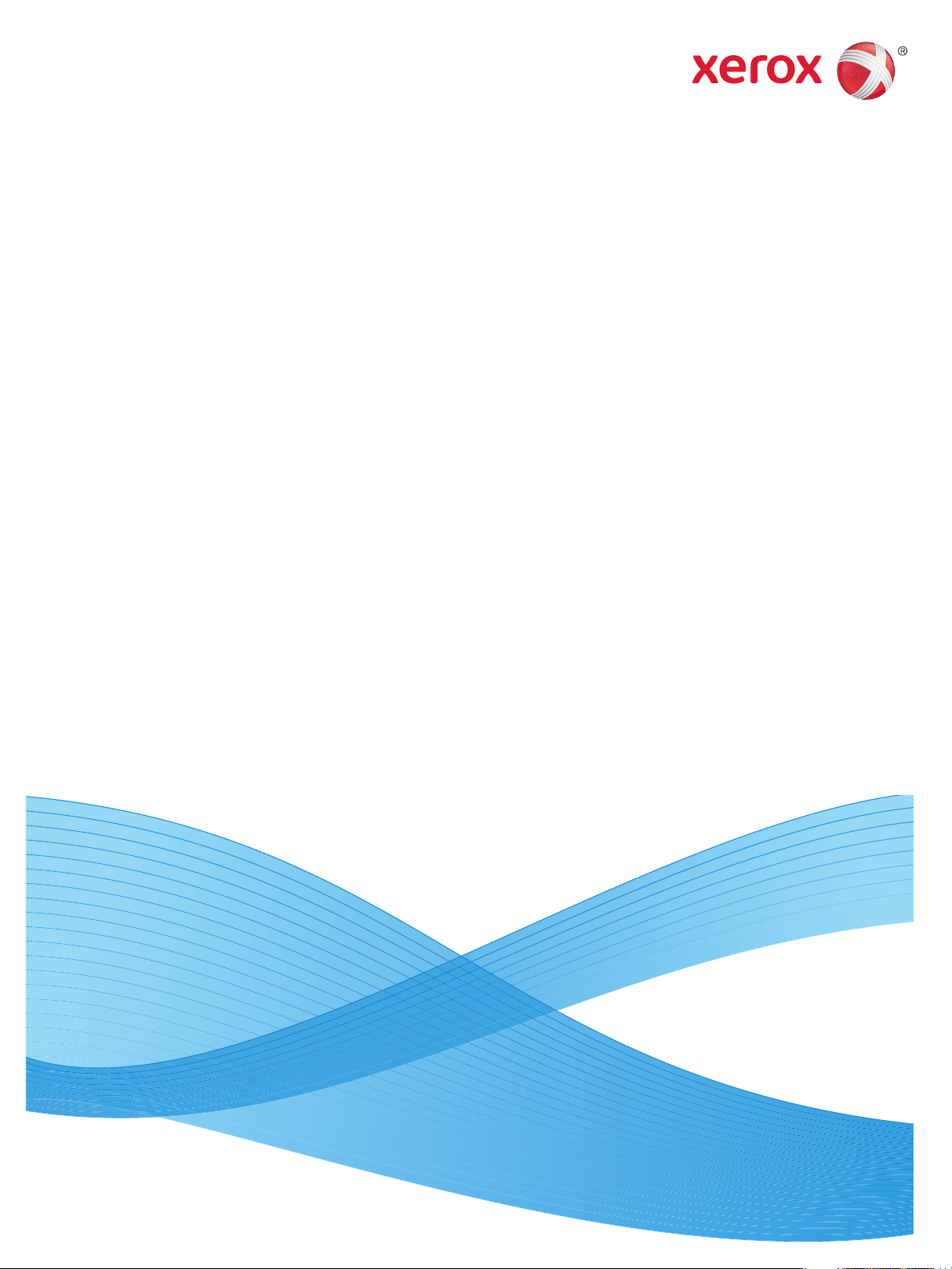
Juli 2014
Xerox® Phaser® 3052NI
Xerox
®
Phaser® 3260DI/3260DNI
Benutzerhandbuch
Page 2
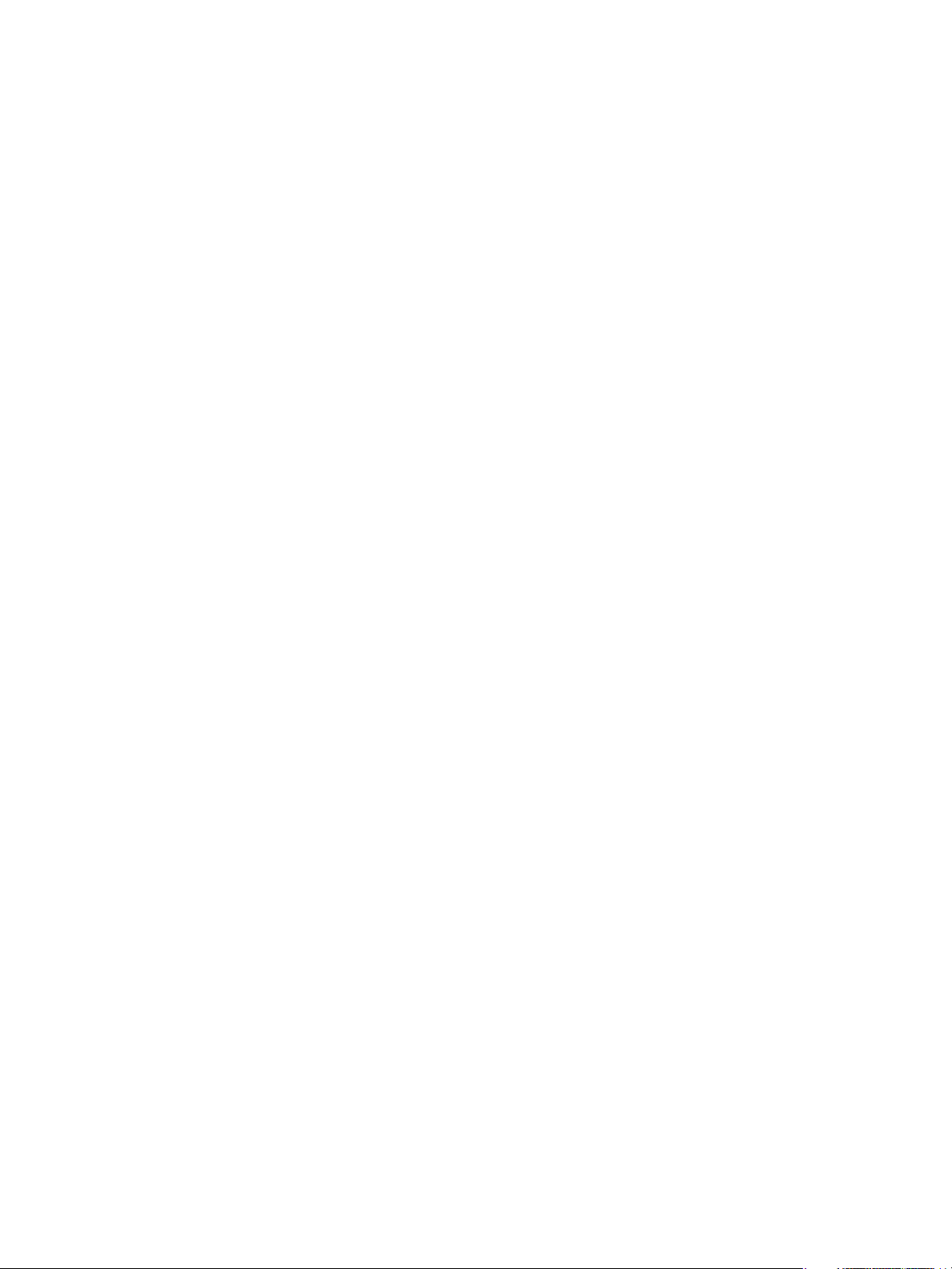
©2014 Xerox Corporation. Alle Rechte vorbehalten. XEROX® und XEROX samt Bildmarke® sind Marken der Xerox Corporation in den
Vereinigten Staaten und/oder anderen Ländern.
®
Phaser
, CentreWare®, WorkCentre®, FreeFlow®, SMARTsend®, Scan to PC Desktop®, MeterAssistant®, SuppliesAssistant®,
Xerox Secure Access Unified ID System
®
und Xerox Extensible Interface Platform® sind Marken der Xerox Corporation in den
Vereinigten Staaten und/oder anderen Ländern.
®
Adobe
Reader® und PostScript® sind Marken von Adobe Systems Incorporated in den USA und/oder anderen Ländern.
Macintosh und Mac OS sind Marken von Apple Inc. in den USA und/oder anderen Ländern.
AirPrint und das AirPrint-Logo sind Marken von Apple Inc.
®
PCL
ist eine Marke von Hewlett-Packard Corporation in den USA und/oder anderen Ländern.
®
IBM
und AIX® sind Marken der International Business Machines Corporation in den USA und/oder anderen Ländern.
Microsoft
®
, Windows Vista®, Windows® und Windows Server® sind Marken der Microsoft Corporation in den USA und anderen
Ländern.
®
Novell
, NetWare®, NDPS®, NDS®, IPX™ und Novell Distributed Print Services™ sind Marken von Novell, Inc. in den USA und anderen
Ländern.
Sun, Sun Microsystems und Solaris sind Marken von Oracle und/oder seiner verbundenen Unternehmen in den USA und anderen
Ländern.
®
UNIX
ist eine Marke in den USA und anderen Ländern, für die durch X/Open Company Limited Exklusivlizenzen erteilt werden.
Linux ist eine Marke von Linus Torvalds.
®
Red Hat
ist eine Marke von Red Hat, Inc.
Fedora ist eine Marke von Red Hat, Inc.
Ubuntu ist eine Marke von Canonical Ltd.
Debian ist eine Marke von Software in the Public Interest, Inc.
Page 3
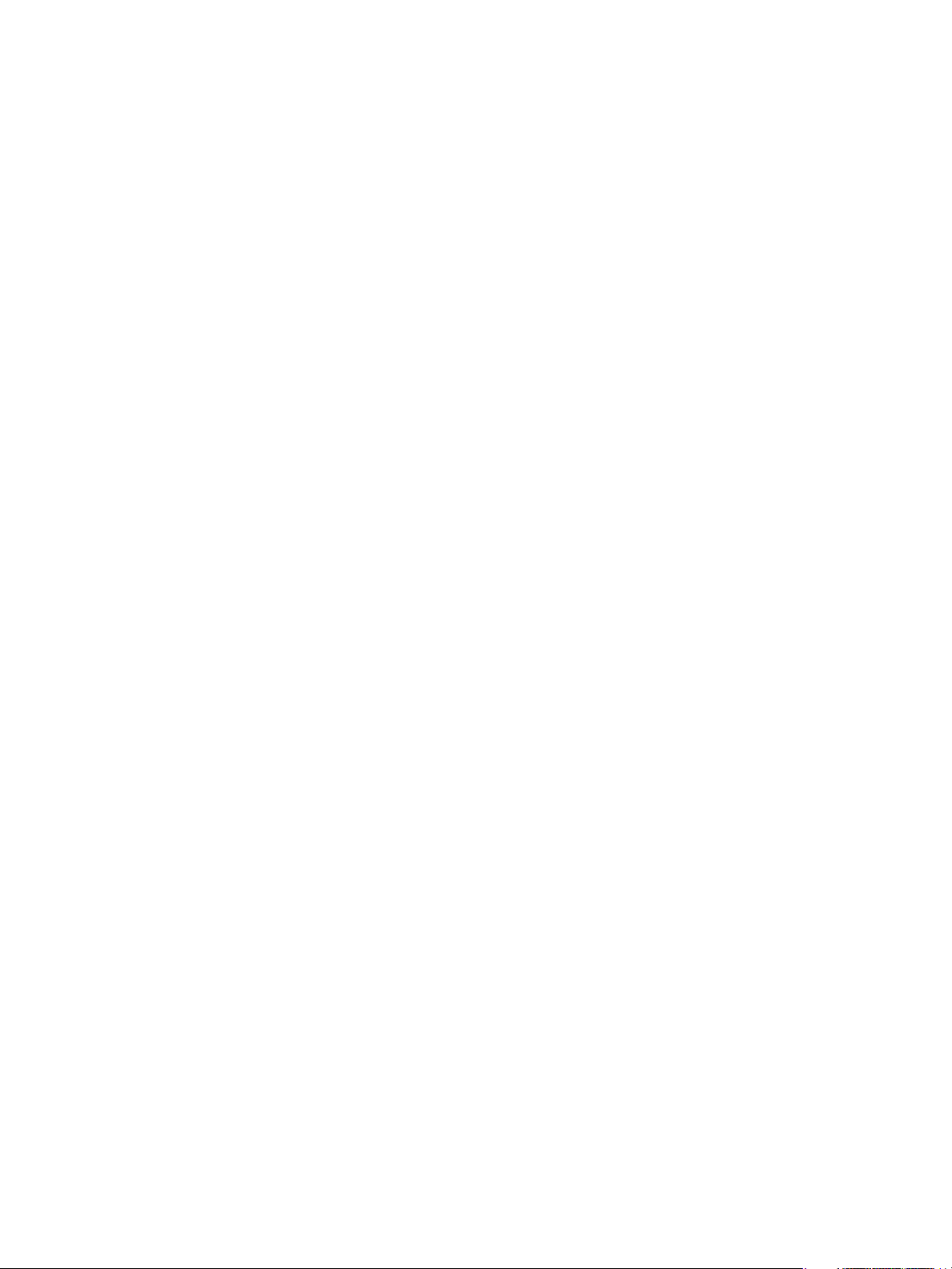
Inhalt
1 Erste Schritte
Geräteübersicht . . . . . . . . . . . . . . . . . . . . . . . . . . . . . . . . . . . . . . . . . . . . . . . . . . . . . . . . . . . . . . . . . . . . . . . . . . .2
Vorderansicht . . . . . . . . . . . . . . . . . . . . . . . . . . . . . . . . . . . . . . . . . . . . . . . . . . . . . . . . . . . . . . . . . . . . . . . . .2
Rückansicht . . . . . . . . . . . . . . . . . . . . . . . . . . . . . . . . . . . . . . . . . . . . . . . . . . . . . . . . . . . . . . . . . . . . . . . . . . .3
Konfigurationsvarianten . . . . . . . . . . . . . . . . . . . . . . . . . . . . . . . . . . . . . . . . . . . . . . . . . . . . . . . . . . . . . . . . . . . 4
Steuerpult . . . . . . . . . . . . . . . . . . . . . . . . . . . . . . . . . . . . . . . . . . . . . . . . . . . . . . . . . . . . . . . . . . . . . . . . . . . . . . . .5
Einschalten des Geräts. . . . . . . . . . . . . . . . . . . . . . . . . . . . . . . . . . . . . . . . . . . . . . . . . . . . . . . . . . . . . . . . . . . . .7
Energiesparmodus. . . . . . . . . . . . . . . . . . . . . . . . . . . . . . . . . . . . . . . . . . . . . . . . . . . . . . . . . . . . . . . . . . . . .7
Ausschalten des Geräts . . . . . . . . . . . . . . . . . . . . . . . . . . . . . . . . . . . . . . . . . . . . . . . . . . . . . . . . . . . . . . . .7
Software. . . . . . . . . . . . . . . . . . . . . . . . . . . . . . . . . . . . . . . . . . . . . . . . . . . . . . . . . . . . . . . . . . . . . . . . . . . . . . . . . .8
Infoseiten . . . . . . . . . . . . . . . . . . . . . . . . . . . . . . . . . . . . . . . . . . . . . . . . . . . . . . . . . . . . . . . . . . . . . . . . . . . . . . . . 9
Konfigurationsbericht. . . . . . . . . . . . . . . . . . . . . . . . . . . . . . . . . . . . . . . . . . . . . . . . . . . . . . . . . . . . . . . . . .9
®
Xerox
Weitere Informationen . . . . . . . . . . . . . . . . . . . . . . . . . . . . . . . . . . . . . . . . . . . . . . . . . . . . . . . . . . . . . . . . . . 11
Zusätzliche Hilfe . . . . . . . . . . . . . . . . . . . . . . . . . . . . . . . . . . . . . . . . . . . . . . . . . . . . . . . . . . . . . . . . . . . . . . . . 12
Xerox Support Center . . . . . . . . . . . . . . . . . . . . . . . . . . . . . . . . . . . . . . . . . . . . . . . . . . . . . . . . . . . . . . . . 12
Dokumentation . . . . . . . . . . . . . . . . . . . . . . . . . . . . . . . . . . . . . . . . . . . . . . . . . . . . . . . . . . . . . . . . . . . . . 12
CentreWare® Internet Services . . . . . . . . . . . . . . . . . . . . . . . . . . . . . . . . . . . . . . . . . . . . . . . 10
2 Installation und Einrichtung
WLAN . . . . . . . . . . . . . . . . . . . . . . . . . . . . . . . . . . . . . . . . . . . . . . . . . . . . . . . . . . . . . . . . . . . . . . . . . . . . . . . . . . 14
Drucken eines Konfigurationsberichts . . . . . . . . . . . . . . . . . . . . . . . . . . . . . . . . . . . . . . . . . . . . . . . . . 14
CentreWare
Benutzername und Passwort des Administrators. . . . . . . . . . . . . . . . . . . . . . . . . . . . . . . . . . . . . . . 15
Administratorzugriff auf CentreWare Internet Services . . . . . . . . . . . . . . . . . . . . . . . . . . . . . . . . 15
Ändern des Administratorpassworts . . . . . . . . . . . . . . . . . . . . . . . . . . . . . . . . . . . . . . . . . . . . . . . . . . 16
Konfigurieren der WLAN-Verbindung mit CentreWare Internet Services
(Phaser 3052NI, 3260DI und 3260DNI) . . . . . . . . . . . . . . . . . . . . . . . . . . . . . . . . . . . . . . . . . . . . . . 17
Konfigurieren von Wi-Fi Direct™ mit CentreWare Internet Services . . . . . . . . . . . . . . . . . . . . . . 18
Festlegen der Ethernet-Geschwindigkeit mit CentreWare Internet Services . . . . . . . . . . . . . . 18
Einstellen der Höhenlage. . . . . . . . . . . . . . . . . . . . . . . . . . . . . . . . . . . . . . . . . . . . . . . . . . . . . . . . . . . . . 19
Netzwerkinstallation:TCP/IP . . . . . . . . . . . . . . . . . . . . . . . . . . . . . . . . . . . . . . . . . . . . . . . . . . . . . . . . . . . . . 20
Netzwerkinstallation: Unix . . . . . . . . . . . . . . . . . . . . . . . . . . . . . . . . . . . . . . . . . . . . . . . . . . . . . . . . . . . . . . . 23
HP-UX-Client (Version 10.x) . . . . . . . . . . . . . . . . . . . . . . . . . . . . . . . . . . . . . . . . . . . . . . . . . . . . . . . . . . 23
Solaris ab Version 9. . . . . . . . . . . . . . . . . . . . . . . . . . . . . . . . . . . . . . . . . . . . . . . . . . . . . . . . . . . . . . . . . . 25
SCO . . . . . . . . . . . . . . . . . . . . . . . . . . . . . . . . . . . . . . . . . . . . . . . . . . . . . . . . . . . . . . . . . . . . . . . . . . . . . . . . 26
Netzwerkinstallation: Linux. . . . . . . . . . . . . . . . . . . . . . . . . . . . . . . . . . . . . . . . . . . . . . . . . . . . . . . . . . . . . . . 28
Linux CUPS: statische Adressierung . . . . . . . . . . . . . . . . . . . . . . . . . . . . . . . . . . . . . . . . . . . . . . . . . . . 28
Checkliste . . . . . . . . . . . . . . . . . . . . . . . . . . . . . . . . . . . . . . . . . . . . . . . . . . . . . . . . . . . . . . . . . . . . . . . . . . . 28
Linux LPR über printtool. . . . . . . . . . . . . . . . . . . . . . . . . . . . . . . . . . . . . . . . . . . . . . . . . . . . . . . . . . . . . . 29
Linux LPRng . . . . . . . . . . . . . . . . . . . . . . . . . . . . . . . . . . . . . . . . . . . . . . . . . . . . . . . . . . . . . . . . . . . . . . . . . 30
®
Internet Services. . . . . . . . . . . . . . . . . . . . . . . . . . . . . . . . . . . . . . . . . . . . . . . . . . . . . . . . . . . 15
Xerox® Phaser® 3052/3260
Benutzerhandbuch
iii
Page 4
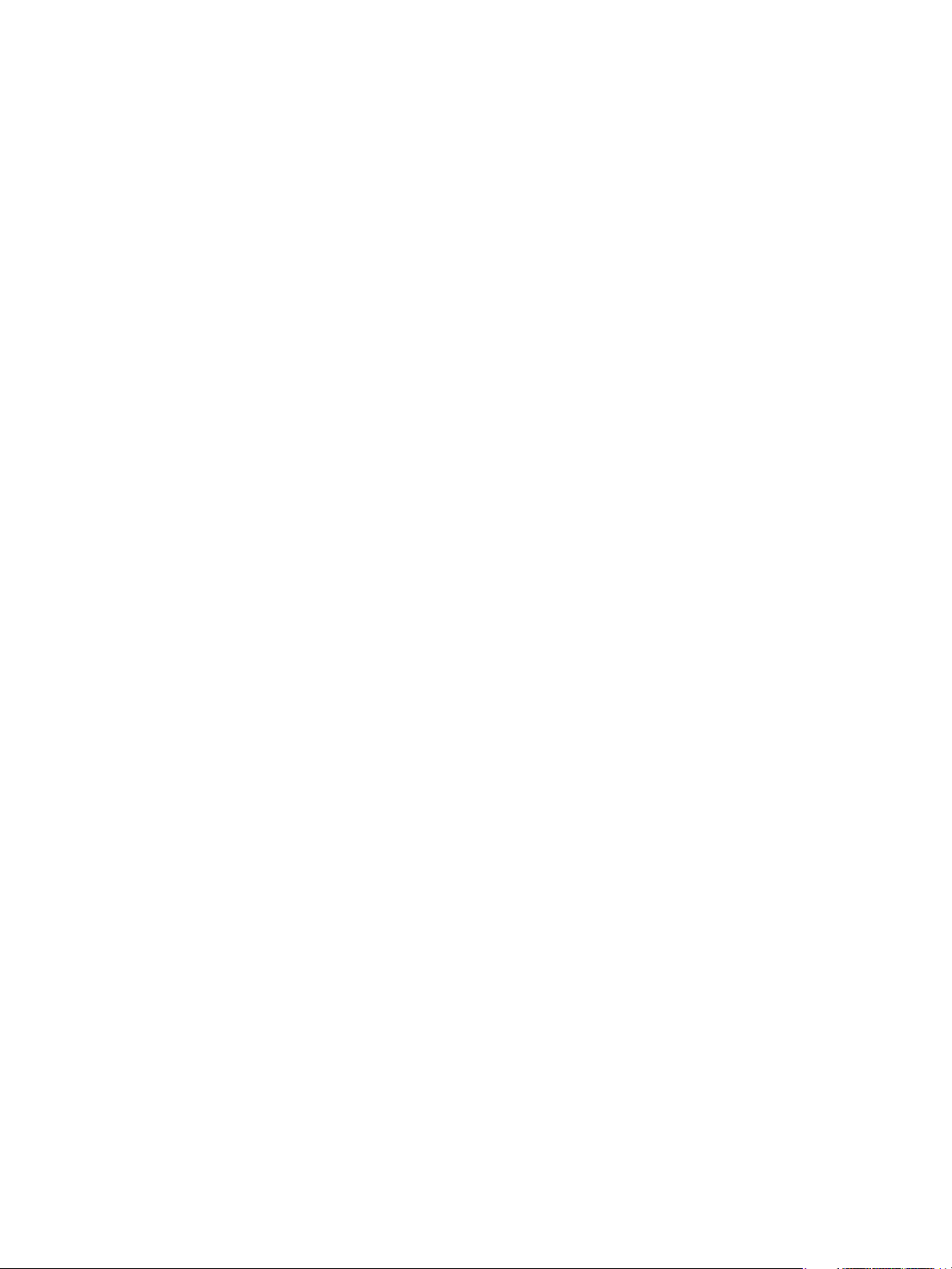
Inhalt
Druckertreiber. . . . . . . . . . . . . . . . . . . . . . . . . . . . . . . . . . . . . . . . . . . . . . . . . . . . . . . . . . . . . . . . . . . . . . . . . . . 32
Überblick. . . . . . . . . . . . . . . . . . . . . . . . . . . . . . . . . . . . . . . . . . . . . . . . . . . . . . . . . . . . . . . . . . . . . . . . . . . . 32
Windows-Treiber . . . . . . . . . . . . . . . . . . . . . . . . . . . . . . . . . . . . . . . . . . . . . . . . . . . . . . . . . . . . . . . . . . . . . . . . 33
Installieren der Windows-Treiber . . . . . . . . . . . . . . . . . . . . . . . . . . . . . . . . . . . . . . . . . . . . . . . . . . . . . 33
Drahtlos-Einstellung, Programm . . . . . . . . . . . . . . . . . . . . . . . . . . . . . . . . . . . . . . . . . . . . . . . . . . . . . . 37
Deinstallieren der Windows-Treiber . . . . . . . . . . . . . . . . . . . . . . . . . . . . . . . . . . . . . . . . . . . . . . . . . . . 38
Macintosh-Treiber. . . . . . . . . . . . . . . . . . . . . . . . . . . . . . . . . . . . . . . . . . . . . . . . . . . . . . . . . . . . . . . . . . . . . . . 39
Deinstallieren des Macintosh-Treibers. . . . . . . . . . . . . . . . . . . . . . . . . . . . . . . . . . . . . . . . . . . . . . . . . 40
Linux-Treiber. . . . . . . . . . . . . . . . . . . . . . . . . . . . . . . . . . . . . . . . . . . . . . . . . . . . . . . . . . . . . . . . . . . . . . . . . . . . 41
Verfahren zum Installieren von Linux Unified Driver . . . . . . . . . . . . . . . . . . . . . . . . . . . . . . . . . . . 41
Unix-Treiber . . . . . . . . . . . . . . . . . . . . . . . . . . . . . . . . . . . . . . . . . . . . . . . . . . . . . . . . . . . . . . . . . . . . . . . . . . . . 42
Verfahren zum Installieren des Unix-Treiberpakets . . . . . . . . . . . . . . . . . . . . . . . . . . . . . . . . . . . . 42
Einrichten des Druckers . . . . . . . . . . . . . . . . . . . . . . . . . . . . . . . . . . . . . . . . . . . . . . . . . . . . . . . . . . . . . . 43
Deinstallation des Druckertreiberpakets . . . . . . . . . . . . . . . . . . . . . . . . . . . . . . . . . . . . . . . . . . . . . . . 43
Lokale Freigabe des Geräts. . . . . . . . . . . . . . . . . . . . . . . . . . . . . . . . . . . . . . . . . . . . . . . . . . . . . . . . . . . . . . . 44
Windows. . . . . . . . . . . . . . . . . . . . . . . . . . . . . . . . . . . . . . . . . . . . . . . . . . . . . . . . . . . . . . . . . . . . . . . . . . . . 44
Macintosh . . . . . . . . . . . . . . . . . . . . . . . . . . . . . . . . . . . . . . . . . . . . . . . . . . . . . . . . . . . . . . . . . . . . . . . . . . 45
Windows, Drucken. . . . . . . . . . . . . . . . . . . . . . . . . . . . . . . . . . . . . . . . . . . . . . . . . . . . . . . . . . . . . . . . . . . . . . . 46
Druck über LPR . . . . . . . . . . . . . . . . . . . . . . . . . . . . . . . . . . . . . . . . . . . . . . . . . . . . . . . . . . . . . . . . . . . . . . 46
Anschluss für Internet Printing Protocol (IPP). . . . . . . . . . . . . . . . . . . . . . . . . . . . . . . . . . . . . . . . . . 48
Raw-TCP/IP-Druck (Port 9100) . . . . . . . . . . . . . . . . . . . . . . . . . . . . . . . . . . . . . . . . . . . . . . . . . . . . . . . 49
Konfiguration der Windows-Druckertreiber . . . . . . . . . . . . . . . . . . . . . . . . . . . . . . . . . . . . . . . . . . . . 50
AirPrint . . . . . . . . . . . . . . . . . . . . . . . . . . . . . . . . . . . . . . . . . . . . . . . . . . . . . . . . . . . . . . . . . . . . . . . . . . . . . 51
Google Cloud Print. . . . . . . . . . . . . . . . . . . . . . . . . . . . . . . . . . . . . . . . . . . . . . . . . . . . . . . . . . . . . . . . . . . 52
3Druckmaterialien
Einlegen von Druckmaterial . . . . . . . . . . . . . . . . . . . . . . . . . . . . . . . . . . . . . . . . . . . . . . . . . . . . . . . . . . . . . . 54
Vorbereiten des Druckmaterials . . . . . . . . . . . . . . . . . . . . . . . . . . . . . . . . . . . . . . . . . . . . . . . . . . . . . . 54
Einlegen von Druckmaterial in Behälter 1 . . . . . . . . . . . . . . . . . . . . . . . . . . . . . . . . . . . . . . . . . . . . . 54
Verwendung des manuellen Einzugs . . . . . . . . . . . . . . . . . . . . . . . . . . . . . . . . . . . . . . . . . . . . . . . . . . 55
Einstellen von Materialformat, -art und -quelle . . . . . . . . . . . . . . . . . . . . . . . . . . . . . . . . . . . . . . . . . . . . 58
Daten zum Druckmaterial. . . . . . . . . . . . . . . . . . . . . . . . . . . . . . . . . . . . . . . . . . . . . . . . . . . . . . . . . . . . . . . . 59
Leitlinien zum Druckmaterial . . . . . . . . . . . . . . . . . . . . . . . . . . . . . . . . . . . . . . . . . . . . . . . . . . . . . . . . . 59
Materialarten . . . . . . . . . . . . . . . . . . . . . . . . . . . . . . . . . . . . . . . . . . . . . . . . . . . . . . . . . . . . . . . . . . . . . . . 60
Ausgabestellen. . . . . . . . . . . . . . . . . . . . . . . . . . . . . . . . . . . . . . . . . . . . . . . . . . . . . . . . . . . . . . . . . . . . . . . . . . 62
Verwendung des Ausgabefachs . . . . . . . . . . . . . . . . . . . . . . . . . . . . . . . . . . . . . . . . . . . . . . . . . . . . . . 62
Verwendung der hinteren Abdeckung . . . . . . . . . . . . . . . . . . . . . . . . . . . . . . . . . . . . . . . . . . . . . . . . . 63
®
iv
Xerox
Benutzerhandbuch
Phaser® 3052/3260
Page 5
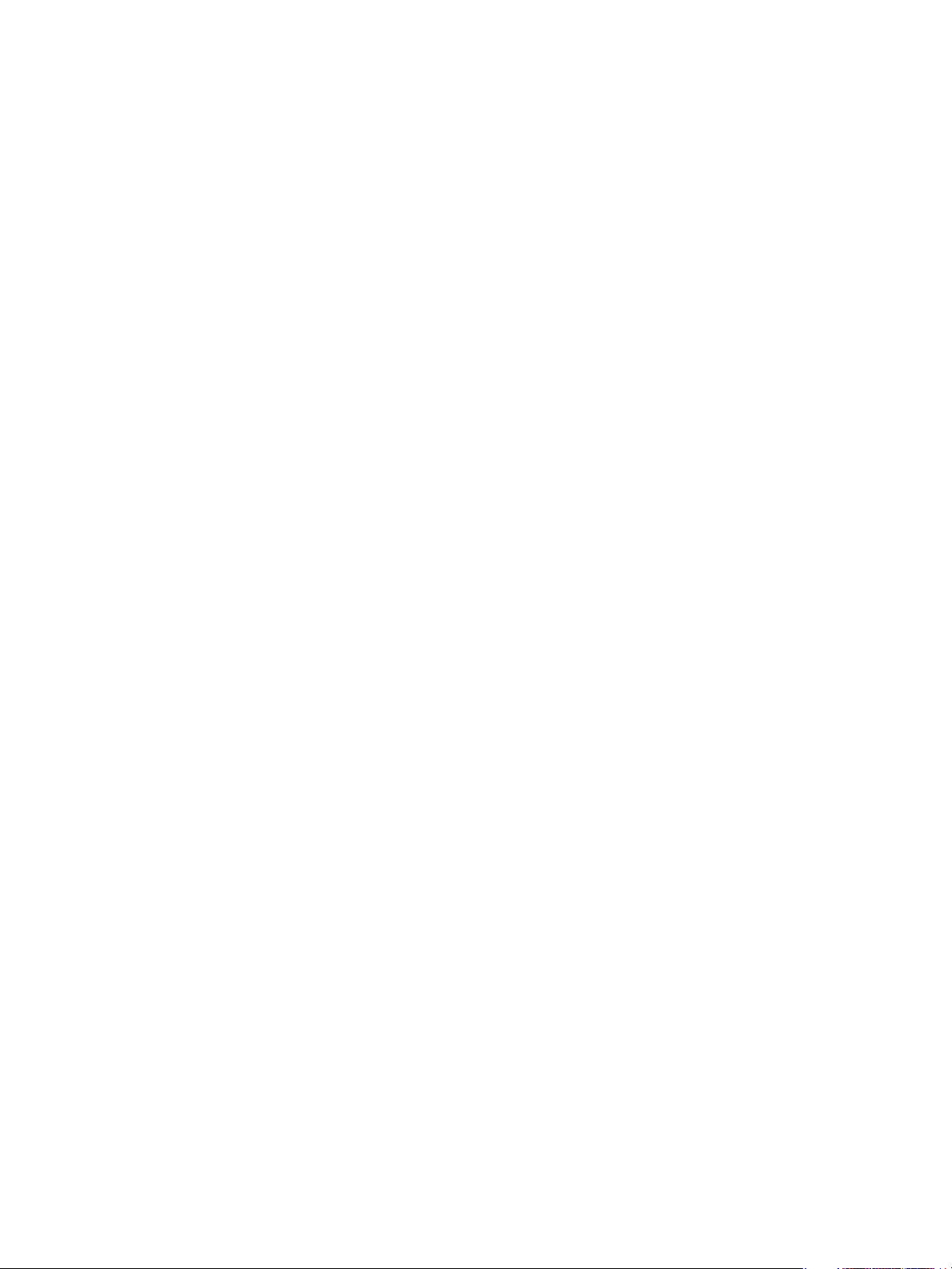
4Drucken
Drucken unter Windows . . . . . . . . . . . . . . . . . . . . . . . . . . . . . . . . . . . . . . . . . . . . . . . . . . . . . . . . . . . . . . . . . 66
Druckverfahren. . . . . . . . . . . . . . . . . . . . . . . . . . . . . . . . . . . . . . . . . . . . . . . . . . . . . . . . . . . . . . . . . . . . . . 66
Registerkarte „Favoriten“. . . . . . . . . . . . . . . . . . . . . . . . . . . . . . . . . . . . . . . . . . . . . . . . . . . . . . . . . . . . . 66
Druckerstatus . . . . . . . . . . . . . . . . . . . . . . . . . . . . . . . . . . . . . . . . . . . . . . . . . . . . . . . . . . . . . . . . . . . . . . . 67
Einfach, Registerkarte. . . . . . . . . . . . . . . . . . . . . . . . . . . . . . . . . . . . . . . . . . . . . . . . . . . . . . . . . . . . . . . . 68
Registerkarte „Papier“. . . . . . . . . . . . . . . . . . . . . . . . . . . . . . . . . . . . . . . . . . . . . . . . . . . . . . . . . . . . . . . . 69
Grafiken, Registerkarte. . . . . . . . . . . . . . . . . . . . . . . . . . . . . . . . . . . . . . . . . . . . . . . . . . . . . . . . . . . . . . . 70
Erweitert, Registerkarte . . . . . . . . . . . . . . . . . . . . . . . . . . . . . . . . . . . . . . . . . . . . . . . . . . . . . . . . . . . . . . 70
Registerkarte „Earth Smart“ . . . . . . . . . . . . . . . . . . . . . . . . . . . . . . . . . . . . . . . . . . . . . . . . . . . . . . . . . . 73
Registerkarte „Xerox“ . . . . . . . . . . . . . . . . . . . . . . . . . . . . . . . . . . . . . . . . . . . . . . . . . . . . . . . . . . . . . . . . 74
Xerox Easy Printer Manager (EPM) . . . . . . . . . . . . . . . . . . . . . . . . . . . . . . . . . . . . . . . . . . . . . . . . . . . . . . . 75
Drucken unter Macintosh . . . . . . . . . . . . . . . . . . . . . . . . . . . . . . . . . . . . . . . . . . . . . . . . . . . . . . . . . . . . . . . . 76
Drucken von Dokumenten. . . . . . . . . . . . . . . . . . . . . . . . . . . . . . . . . . . . . . . . . . . . . . . . . . . . . . . . . . . . 76
Ändern von Druckereinstellungen . . . . . . . . . . . . . . . . . . . . . . . . . . . . . . . . . . . . . . . . . . . . . . . . . . . . . 76
Verwendung von AirPrint. . . . . . . . . . . . . . . . . . . . . . . . . . . . . . . . . . . . . . . . . . . . . . . . . . . . . . . . . . . . . 78
Verwendung von Google Cloud Print . . . . . . . . . . . . . . . . . . . . . . . . . . . . . . . . . . . . . . . . . . . . . . . . . . 78
Drucken unter Linux . . . . . . . . . . . . . . . . . . . . . . . . . . . . . . . . . . . . . . . . . . . . . . . . . . . . . . . . . . . . . . . . . . . . . 79
Drucken aus Anwendungen . . . . . . . . . . . . . . . . . . . . . . . . . . . . . . . . . . . . . . . . . . . . . . . . . . . . . . . . . . 79
Drucken von Dateien . . . . . . . . . . . . . . . . . . . . . . . . . . . . . . . . . . . . . . . . . . . . . . . . . . . . . . . . . . . . . . . . 79
Konfigurieren von Druckereigenschaften . . . . . . . . . . . . . . . . . . . . . . . . . . . . . . . . . . . . . . . . . . . . . . 80
Drucken unter Unix. . . . . . . . . . . . . . . . . . . . . . . . . . . . . . . . . . . . . . . . . . . . . . . . . . . . . . . . . . . . . . . . . . . . . . 81
Drucken von Dateien . . . . . . . . . . . . . . . . . . . . . . . . . . . . . . . . . . . . . . . . . . . . . . . . . . . . . . . . . . . . . . . . 81
Konfigurieren von Druckereigenschaften . . . . . . . . . . . . . . . . . . . . . . . . . . . . . . . . . . . . . . . . . . . . . . 81
Inhalt
5Sicherheit
Sicherheit bei Xerox . . . . . . . . . . . . . . . . . . . . . . . . . . . . . . . . . . . . . . . . . . . . . . . . . . . . . . . . . . . . . . . . . . . . . 84
Sicherheitseinstellungen . . . . . . . . . . . . . . . . . . . . . . . . . . . . . . . . . . . . . . . . . . . . . . . . . . . . . . . . . . . . . . . . . 84
Administratorkonten. . . . . . . . . . . . . . . . . . . . . . . . . . . . . . . . . . . . . . . . . . . . . . . . . . . . . . . . . . . . . . . . . 84
Funktionsverwaltung . . . . . . . . . . . . . . . . . . . . . . . . . . . . . . . . . . . . . . . . . . . . . . . . . . . . . . . . . . . . . . . . 85
Geräteneustart . . . . . . . . . . . . . . . . . . . . . . . . . . . . . . . . . . . . . . . . . . . . . . . . . . . . . . . . . . . . . . . . . . . . . . 85
Verwaltung des digitalen Gerätezertifikats . . . . . . . . . . . . . . . . . . . . . . . . . . . . . . . . . . . . . . . . . . . . . . . . 86
SNMP . . . . . . . . . . . . . . . . . . . . . . . . . . . . . . . . . . . . . . . . . . . . . . . . . . . . . . . . . . . . . . . . . . . . . . . . . . . . . . . . . . 91
SNMPv3 . . . . . . . . . . . . . . . . . . . . . . . . . . . . . . . . . . . . . . . . . . . . . . . . . . . . . . . . . . . . . . . . . . . . . . . . . . . . . . . . 93
IPsec . . . . . . . . . . . . . . . . . . . . . . . . . . . . . . . . . . . . . . . . . . . . . . . . . . . . . . . . . . . . . . . . . . . . . . . . . . . . . . . . . . . 94
IP-Filterung . . . . . . . . . . . . . . . . . . . . . . . . . . . . . . . . . . . . . . . . . . . . . . . . . . . . . . . . . . . . . . . . . . . . . . . . . . . . . 95
Überblick. . . . . . . . . . . . . . . . . . . . . . . . . . . . . . . . . . . . . . . . . . . . . . . . . . . . . . . . . . . . . . . . . . . . . . . . . . . . 95
Aktivieren der IP-Filterung. . . . . . . . . . . . . . . . . . . . . . . . . . . . . . . . . . . . . . . . . . . . . . . . . . . . . . . . . . . . 95
802.1x-Authentifizierung . . . . . . . . . . . . . . . . . . . . . . . . . . . . . . . . . . . . . . . . . . . . . . . . . . . . . . . . . . . . . . . . 97
Überblick. . . . . . . . . . . . . . . . . . . . . . . . . . . . . . . . . . . . . . . . . . . . . . . . . . . . . . . . . . . . . . . . . . . . . . . . . . . . 97
Checkliste . . . . . . . . . . . . . . . . . . . . . . . . . . . . . . . . . . . . . . . . . . . . . . . . . . . . . . . . . . . . . . . . . . . . . . . . . . . 97
Xerox
®
Phaser® 3052/3260
Benutzerhandbuch
v
Page 6
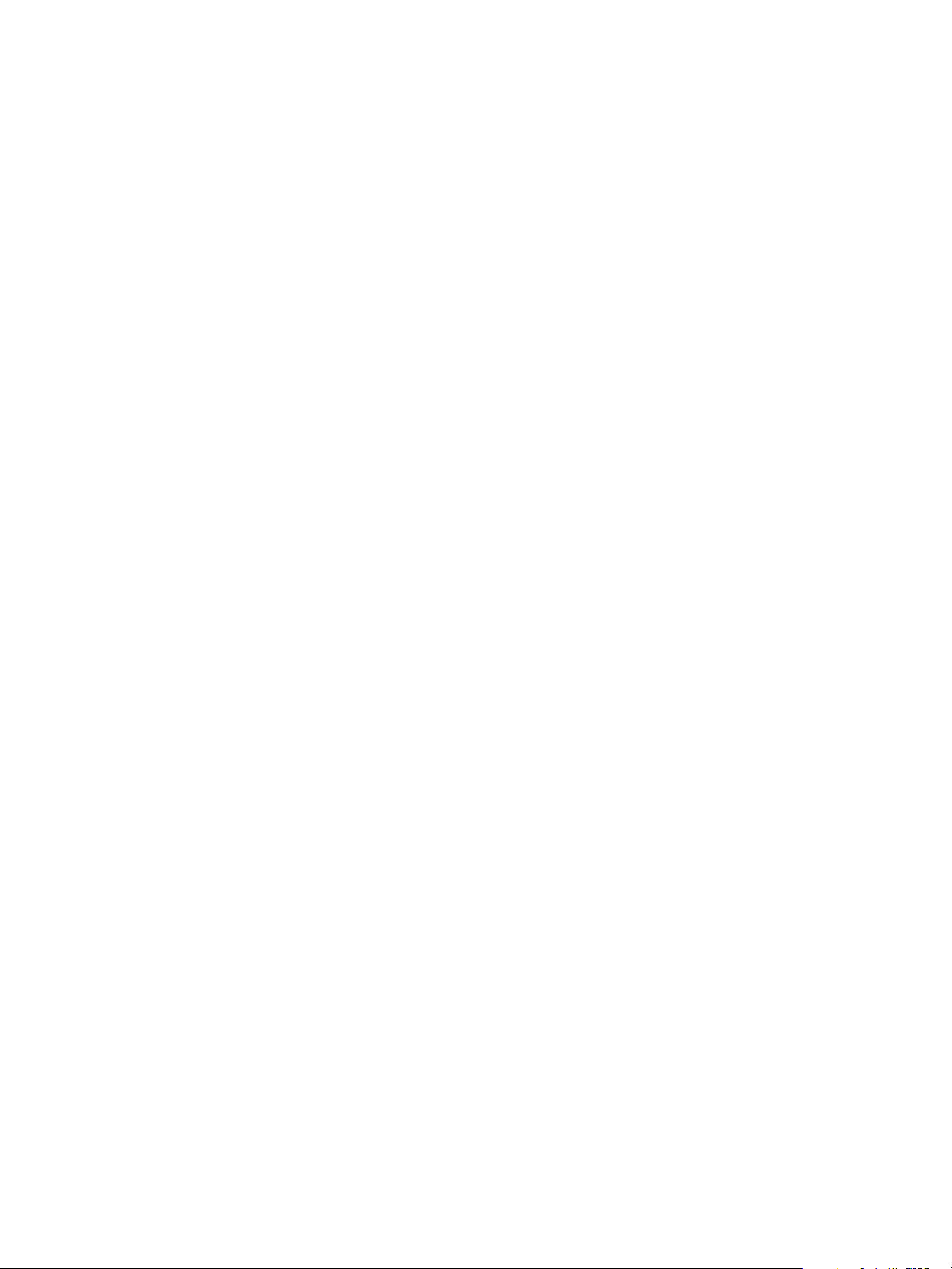
Inhalt
6Wartung
Verbrauchsmaterialien . . . . . . . . . . . . . . . . . . . . . . . . . . . . . . . . . . . . . . . . . . . . . . . . . . . . . . . . . . . . . . . . . 100
Bestellen von Xerox-Verbrauchsmaterial: . . . . . . . . . . . . . . . . . . . . . . . . . . . . . . . . . . . . . . . . . . . . . 100
Prüfen des Verbrauchsmaterialstatus . . . . . . . . . . . . . . . . . . . . . . . . . . . . . . . . . . . . . . . . . . . . . . . . 101
Lagerung und Handhabung von Verbrauchsmaterial. . . . . . . . . . . . . . . . . . . . . . . . . . . . . . . . . . 102
Allgemeine Wartung . . . . . . . . . . . . . . . . . . . . . . . . . . . . . . . . . . . . . . . . . . . . . . . . . . . . . . . . . . . . . . . . . . . 103
Verteilen des Toners . . . . . . . . . . . . . . . . . . . . . . . . . . . . . . . . . . . . . . . . . . . . . . . . . . . . . . . . . . . . . . . . 103
Austauschen von Tonerkassetten . . . . . . . . . . . . . . . . . . . . . . . . . . . . . . . . . . . . . . . . . . . . . . . . . . . . 104
Austauschen von Trommeleinheiten . . . . . . . . . . . . . . . . . . . . . . . . . . . . . . . . . . . . . . . . . . . . . . . . . 105
Recycling von Verbrauchsmaterialien . . . . . . . . . . . . . . . . . . . . . . . . . . . . . . . . . . . . . . . . . . . . . . . . 106
Reinigen des Geräts . . . . . . . . . . . . . . . . . . . . . . . . . . . . . . . . . . . . . . . . . . . . . . . . . . . . . . . . . . . . . . . . 107
Transportieren des Geräts. . . . . . . . . . . . . . . . . . . . . . . . . . . . . . . . . . . . . . . . . . . . . . . . . . . . . . . . . . . 109
Softwareaktualisierung . . . . . . . . . . . . . . . . . . . . . . . . . . . . . . . . . . . . . . . . . . . . . . . . . . . . . . . . . . . . . . . . . 110
Verfahren . . . . . . . . . . . . . . . . . . . . . . . . . . . . . . . . . . . . . . . . . . . . . . . . . . . . . . . . . . . . . . . . . . . . . . . . . . 110
Verfahren . . . . . . . . . . . . . . . . . . . . . . . . . . . . . . . . . . . . . . . . . . . . . . . . . . . . . . . . . . . . . . . . . . . . . . . . . . 110
7 Problembehandlung
Überblick . . . . . . . . . . . . . . . . . . . . . . . . . . . . . . . . . . . . . . . . . . . . . . . . . . . . . . . . . . . . . . . . . . . . . . . . . . . . . . 114
Statusanzeigen. . . . . . . . . . . . . . . . . . . . . . . . . . . . . . . . . . . . . . . . . . . . . . . . . . . . . . . . . . . . . . . . . . . . . 114
Vermeiden von Druckmaterialstaus . . . . . . . . . . . . . . . . . . . . . . . . . . . . . . . . . . . . . . . . . . . . . . . . . . 115
Beseitigen von Materialstaus. . . . . . . . . . . . . . . . . . . . . . . . . . . . . . . . . . . . . . . . . . . . . . . . . . . . . . . . . . . . 117
Allgemeine Probleme . . . . . . . . . . . . . . . . . . . . . . . . . . . . . . . . . . . . . . . . . . . . . . . . . . . . . . . . . . . . . . . . . . . 122
Probleme mit der Materialzufuhr . . . . . . . . . . . . . . . . . . . . . . . . . . . . . . . . . . . . . . . . . . . . . . . . . . . . 122
Druckerprobleme . . . . . . . . . . . . . . . . . . . . . . . . . . . . . . . . . . . . . . . . . . . . . . . . . . . . . . . . . . . . . . . . . . . 123
Probleme bei der Druckqualität. . . . . . . . . . . . . . . . . . . . . . . . . . . . . . . . . . . . . . . . . . . . . . . . . . . . . . 125
Allgemeine Probleme mit PostScript . . . . . . . . . . . . . . . . . . . . . . . . . . . . . . . . . . . . . . . . . . . . . . . . . 130
Allgemeine Probleme unter Windows . . . . . . . . . . . . . . . . . . . . . . . . . . . . . . . . . . . . . . . . . . . . . . . . 131
Allgemeine Probleme unter Macintosh . . . . . . . . . . . . . . . . . . . . . . . . . . . . . . . . . . . . . . . . . . . . . . . 131
Allgemeine Probleme unter Linux . . . . . . . . . . . . . . . . . . . . . . . . . . . . . . . . . . . . . . . . . . . . . . . . . . . . 132
Zusätzliche Hilfe . . . . . . . . . . . . . . . . . . . . . . . . . . . . . . . . . . . . . . . . . . . . . . . . . . . . . . . . . . . . . . . . . . . . . . . 133
Ermitteln der Seriennummer . . . . . . . . . . . . . . . . . . . . . . . . . . . . . . . . . . . . . . . . . . . . . . . . . . . . . . . . 133
Drucken von Berichten . . . . . . . . . . . . . . . . . . . . . . . . . . . . . . . . . . . . . . . . . . . . . . . . . . . . . . . . . . . . . . 133
8 Technische Daten
Technische Daten des Geräts . . . . . . . . . . . . . . . . . . . . . . . . . . . . . . . . . . . . . . . . . . . . . . . . . . . . . . . . . . . 136
Konfigurationsvarianten . . . . . . . . . . . . . . . . . . . . . . . . . . . . . . . . . . . . . . . . . . . . . . . . . . . . . . . . . . . . 136
Drucken, technische Daten. . . . . . . . . . . . . . . . . . . . . . . . . . . . . . . . . . . . . . . . . . . . . . . . . . . . . . . . . . . . . . 137
Daten zum Druckmaterial . . . . . . . . . . . . . . . . . . . . . . . . . . . . . . . . . . . . . . . . . . . . . . . . . . . . . . . . . . . 138
Netzwerkumgebung . . . . . . . . . . . . . . . . . . . . . . . . . . . . . . . . . . . . . . . . . . . . . . . . . . . . . . . . . . . . . . . . . . . . 139
Systemanforderungen . . . . . . . . . . . . . . . . . . . . . . . . . . . . . . . . . . . . . . . . . . . . . . . . . . . . . . . . . . . . . . . . . . 140
Microsoft
Macintosh . . . . . . . . . . . . . . . . . . . . . . . . . . . . . . . . . . . . . . . . . . . . . . . . . . . . . . . . . . . . . . . . . . . . . . . . . 140
Linux . . . . . . . . . . . . . . . . . . . . . . . . . . . . . . . . . . . . . . . . . . . . . . . . . . . . . . . . . . . . . . . . . . . . . . . . . . . . . . 141
Unix . . . . . . . . . . . . . . . . . . . . . . . . . . . . . . . . . . . . . . . . . . . . . . . . . . . . . . . . . . . . . . . . . . . . . . . . . . . . . . . 141
Elektrische Anschlusswerte . . . . . . . . . . . . . . . . . . . . . . . . . . . . . . . . . . . . . . . . . . . . . . . . . . . . . . . . . . . . . . 142
Betriebsbedingungen. . . . . . . . . . . . . . . . . . . . . . . . . . . . . . . . . . . . . . . . . . . . . . . . . . . . . . . . . . . . . . . . . . . 143
®
vi
Xerox
Benutzerhandbuch
®
Windows®. . . . . . . . . . . . . . . . . . . . . . . . . . . . . . . . . . . . . . . . . . . . . . . . . . . . . . . . . . . . . . 140
Phaser® 3052/3260
Page 7
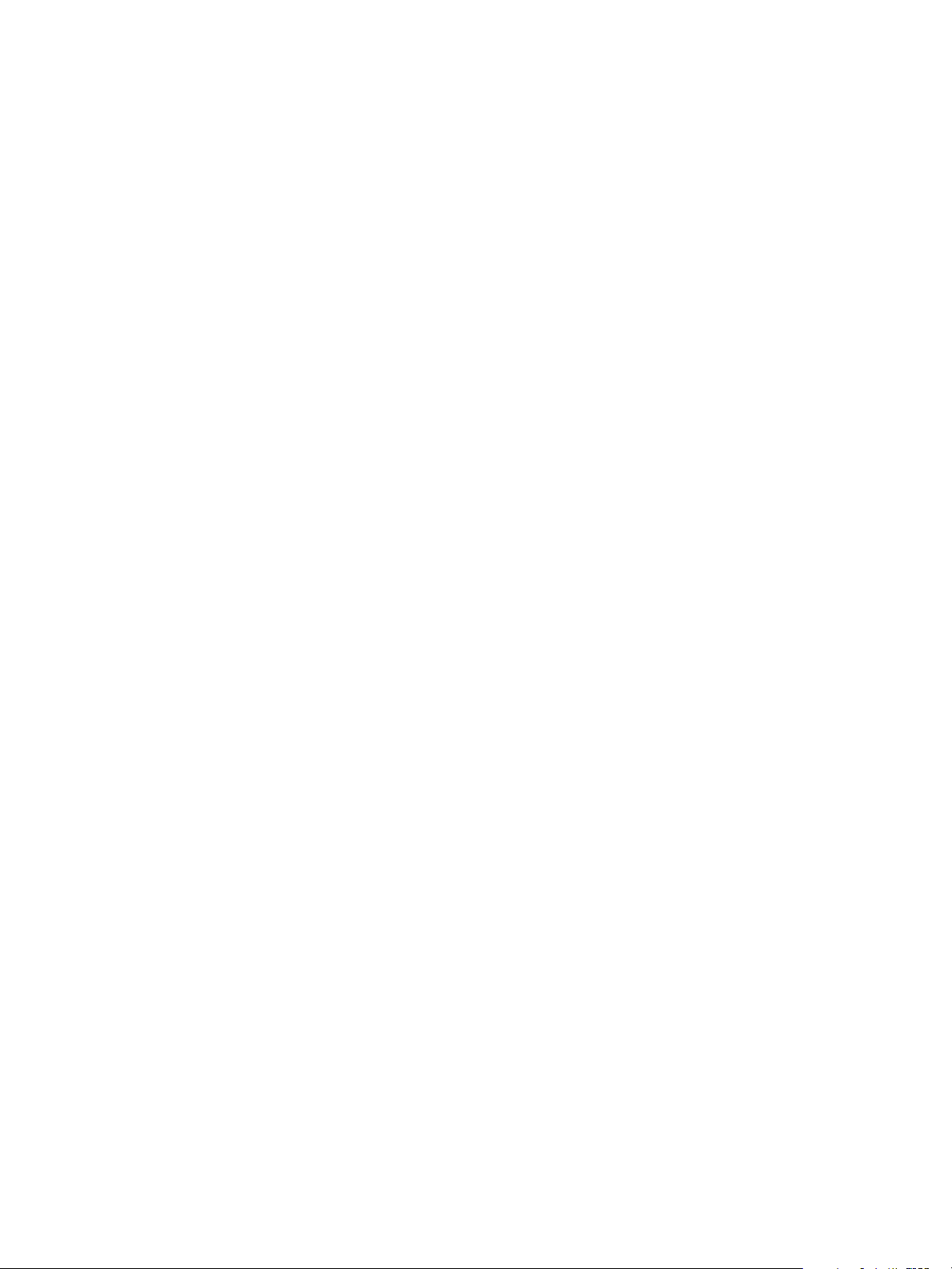
9Sicherheit
Elektrische Sicherheit . . . . . . . . . . . . . . . . . . . . . . . . . . . . . . . . . . . . . . . . . . . . . . . . . . . . . . . . . . . . . . . . . . . 146
Allgemeine Richtlinien . . . . . . . . . . . . . . . . . . . . . . . . . . . . . . . . . . . . . . . . . . . . . . . . . . . . . . . . . . . . . . 146
Netzkabel . . . . . . . . . . . . . . . . . . . . . . . . . . . . . . . . . . . . . . . . . . . . . . . . . . . . . . . . . . . . . . . . . . . . . . . . . . 146
Not-AUS . . . . . . . . . . . . . . . . . . . . . . . . . . . . . . . . . . . . . . . . . . . . . . . . . . . . . . . . . . . . . . . . . . . . . . . . . . . 147
Lasersicherheit . . . . . . . . . . . . . . . . . . . . . . . . . . . . . . . . . . . . . . . . . . . . . . . . . . . . . . . . . . . . . . . . . . . . . 147
Betriebssicherheit . . . . . . . . . . . . . . . . . . . . . . . . . . . . . . . . . . . . . . . . . . . . . . . . . . . . . . . . . . . . . . . . . . . . . . 148
Betriebsrichtlinien . . . . . . . . . . . . . . . . . . . . . . . . . . . . . . . . . . . . . . . . . . . . . . . . . . . . . . . . . . . . . . . . . . 148
Ozonfreisetzung . . . . . . . . . . . . . . . . . . . . . . . . . . . . . . . . . . . . . . . . . . . . . . . . . . . . . . . . . . . . . . . . . . . . 148
Druckerstandort . . . . . . . . . . . . . . . . . . . . . . . . . . . . . . . . . . . . . . . . . . . . . . . . . . . . . . . . . . . . . . . . . . . . 148
Druckerverbrauchsmaterial. . . . . . . . . . . . . . . . . . . . . . . . . . . . . . . . . . . . . . . . . . . . . . . . . . . . . . . . . . 149
Wartungssicherheit. . . . . . . . . . . . . . . . . . . . . . . . . . . . . . . . . . . . . . . . . . . . . . . . . . . . . . . . . . . . . . . . . . . . . 150
Warnsymbole . . . . . . . . . . . . . . . . . . . . . . . . . . . . . . . . . . . . . . . . . . . . . . . . . . . . . . . . . . . . . . . . . . . . . . 150
Umwelt-, Gesundheits- und Sicherheitskontaktinformationen . . . . . . . . . . . . . . . . . . . . . . . . . . . . . 152
10 Gesetzliche Bestimmungen
Grundlegende Bestimmungen. . . . . . . . . . . . . . . . . . . . . . . . . . . . . . . . . . . . . . . . . . . . . . . . . . . . . . . . . . . 154
Vereinigte Staaten (FCC-Bestimmungen) . . . . . . . . . . . . . . . . . . . . . . . . . . . . . . . . . . . . . . . . . . . . 154
Kanada . . . . . . . . . . . . . . . . . . . . . . . . . . . . . . . . . . . . . . . . . . . . . . . . . . . . . . . . . . . . . . . . . . . . . . . . . . . . 154
Europäische Union. . . . . . . . . . . . . . . . . . . . . . . . . . . . . . . . . . . . . . . . . . . . . . . . . . . . . . . . . . . . . . . . . . 155
Umweltinformationen zur Vereinbarung im Zusammenhang mit der Studie Lot 4 –
Bildgebende Geräte der Europäischen Union . . . . . . . . . . . . . . . . . . . . . . . . . . . . . . . . . . . . . . . . . 155
Deutschland . . . . . . . . . . . . . . . . . . . . . . . . . . . . . . . . . . . . . . . . . . . . . . . . . . . . . . . . . . . . . . . . . . . . . . . 157
Türkei (RoHS-Bestimmung). . . . . . . . . . . . . . . . . . . . . . . . . . . . . . . . . . . . . . . . . . . . . . . . . . . . . . . . . . 158
Gesetzliche Bestimmungen für 2,4-GHz-WLAN-Modul . . . . . . . . . . . . . . . . . . . . . . . . . . . . . . . . . 158
Materialsicherheit . . . . . . . . . . . . . . . . . . . . . . . . . . . . . . . . . . . . . . . . . . . . . . . . . . . . . . . . . . . . . . . . . . . . . . 159
Inhalt
11 Recycling und Entsorgung
Alle Länder. . . . . . . . . . . . . . . . . . . . . . . . . . . . . . . . . . . . . . . . . . . . . . . . . . . . . . . . . . . . . . . . . . . . . . . . . . . . . 162
Perchlorat. . . . . . . . . . . . . . . . . . . . . . . . . . . . . . . . . . . . . . . . . . . . . . . . . . . . . . . . . . . . . . . . . . . . . . . . . . 162
Nordamerika. . . . . . . . . . . . . . . . . . . . . . . . . . . . . . . . . . . . . . . . . . . . . . . . . . . . . . . . . . . . . . . . . . . . . . . . . . . 163
Europäische Union . . . . . . . . . . . . . . . . . . . . . . . . . . . . . . . . . . . . . . . . . . . . . . . . . . . . . . . . . . . . . . . . . . . . . 164
Wohngebiete/Haushalte . . . . . . . . . . . . . . . . . . . . . . . . . . . . . . . . . . . . . . . . . . . . . . . . . . . . . . . . . . . . 164
Gewerbliches Umfeld . . . . . . . . . . . . . . . . . . . . . . . . . . . . . . . . . . . . . . . . . . . . . . . . . . . . . . . . . . . . . . . 164
Einsammlung und Entsorgung von Geräten und Batterien/Akkus . . . . . . . . . . . . . . . . . . . . . . 164
Hinweis zum Symbol für die getrennte Sammlung . . . . . . . . . . . . . . . . . . . . . . . . . . . . . . . . . . . . 165
Auswechseln von Batterien/Akkus . . . . . . . . . . . . . . . . . . . . . . . . . . . . . . . . . . . . . . . . . . . . . . . . . . . 165
Andere Länder . . . . . . . . . . . . . . . . . . . . . . . . . . . . . . . . . . . . . . . . . . . . . . . . . . . . . . . . . . . . . . . . . . . . . . . . . 166
®
Xerox
Phaser® 3052/3260
Benutzerhandbuch
vii
Page 8
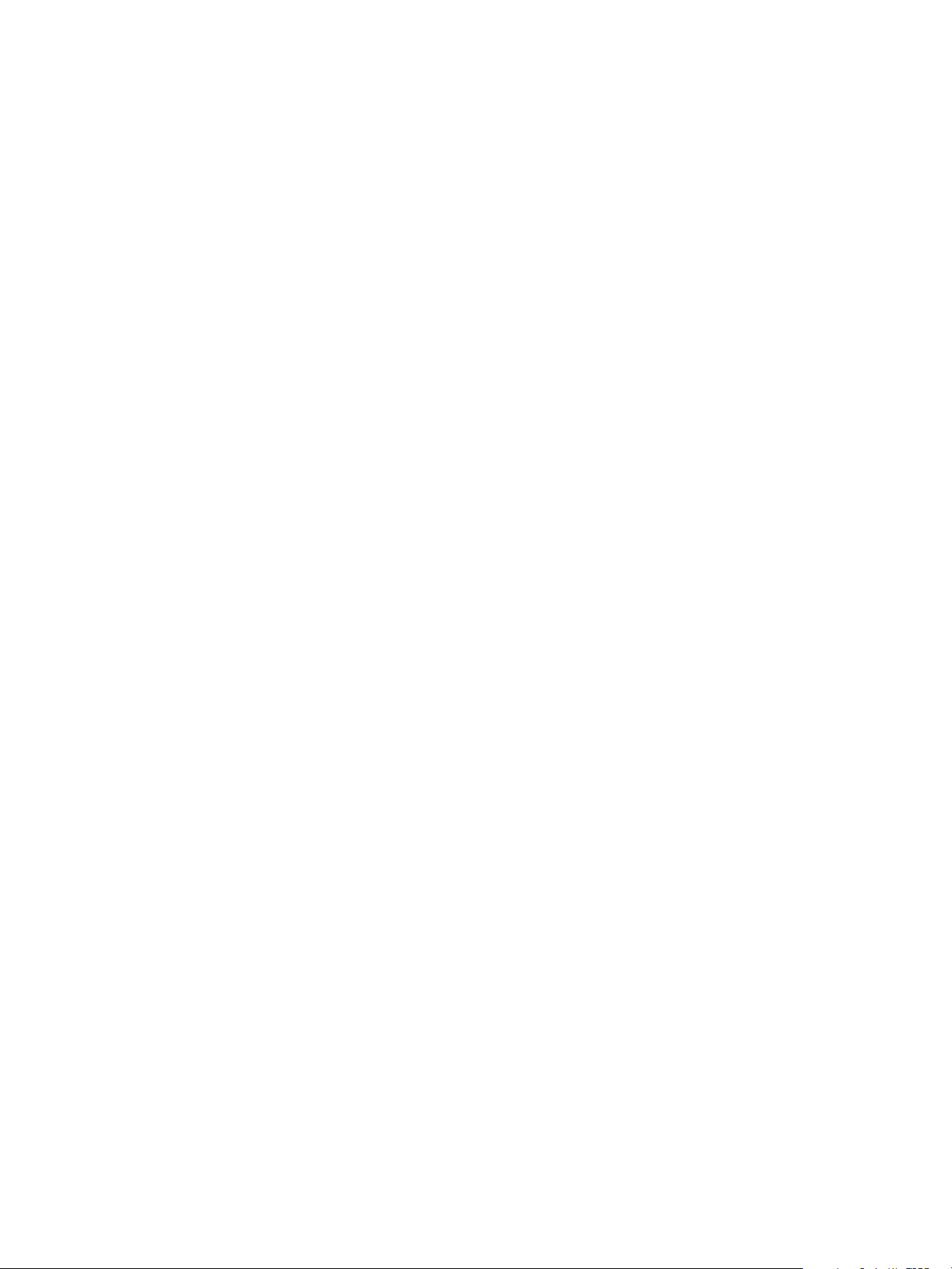
Inhalt
viii
®
Xerox
Phaser® 3052/3260
Benutzerhandbuch
Page 9
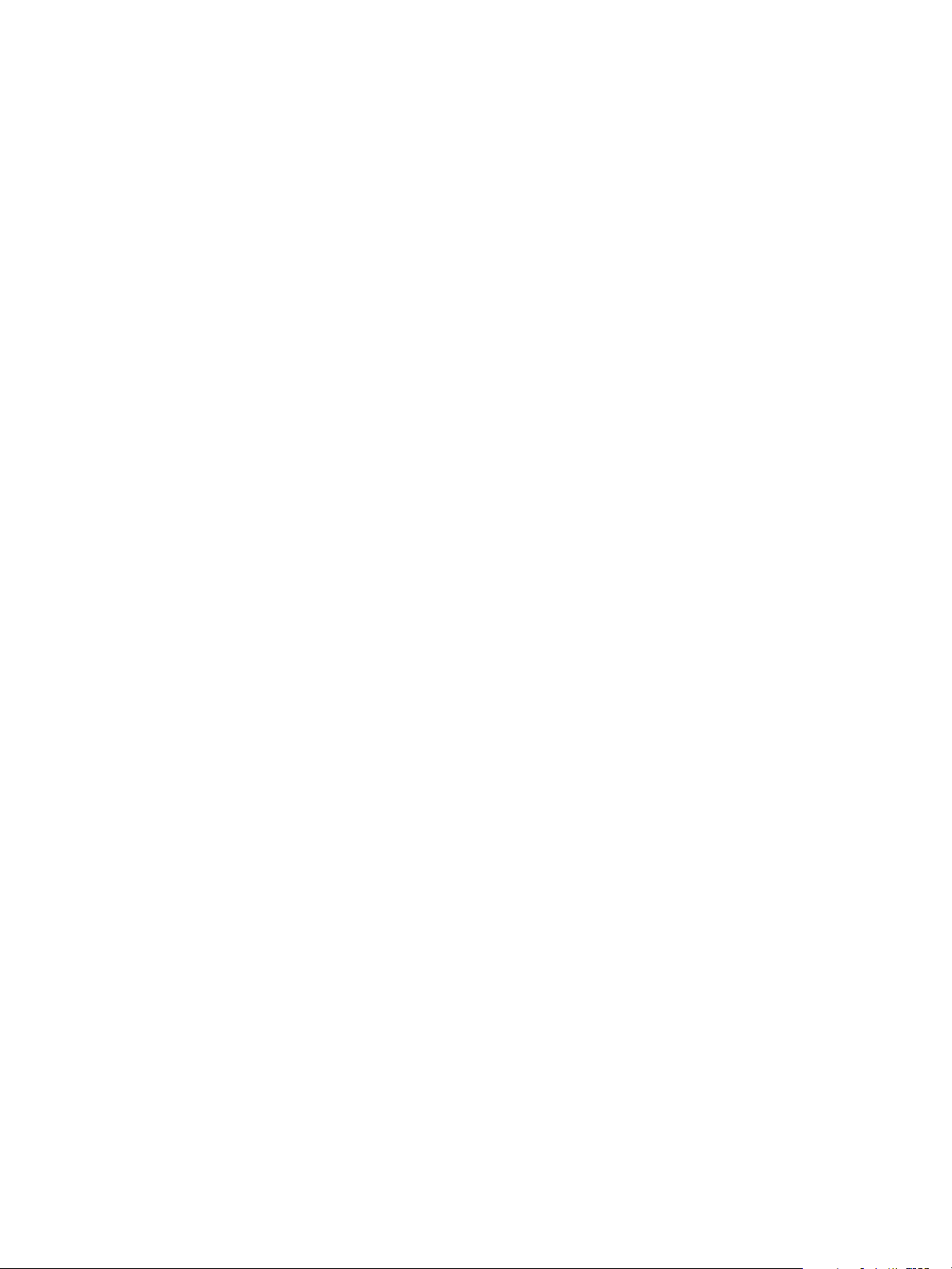
Erste Schritte
Die Themen in diesem Kapitel:
• Geräteübersicht
•Konfigurationsvarianten
•Steuerpult
•Einschalten des Geräts
•Software
•Infoseiten
•Weitere Informationen
• Zusätzliche Hilfe
1
Xerox® Phaser® 3052/3260
Benutzerhandbuch
1
Page 10
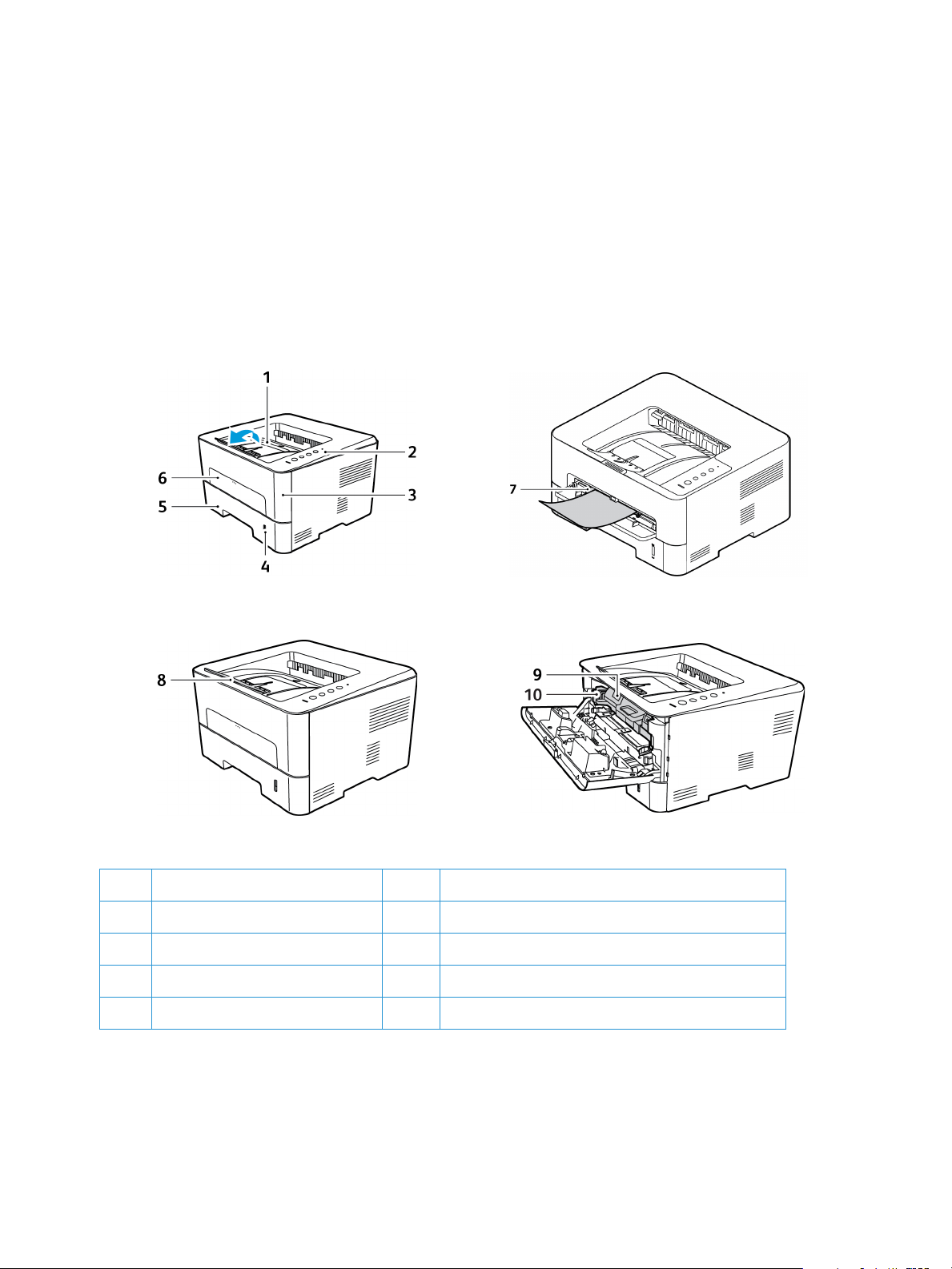
Geräteübersicht
Geräteübersicht
Vor dem Einsatz des Geräts sollten Benutzer sich mit seinen Funktionen und Leistungsmerkmalen
vertraut machen.
Vorderansicht
1 Ausgabefach 6 Manueller Einzug
2 Steuerpult 7 Papierführungen am manuellen Einzug
3 Vordere Abdeckung 8 Ausgabestütze
4 Papierstandsanzeige 9 Tonerkassette
5 Materialbehälter 1 10 Trommeleinheit
®
2
Xerox
Benutzerhandbuch
Phaser® 3052/3260
Page 11
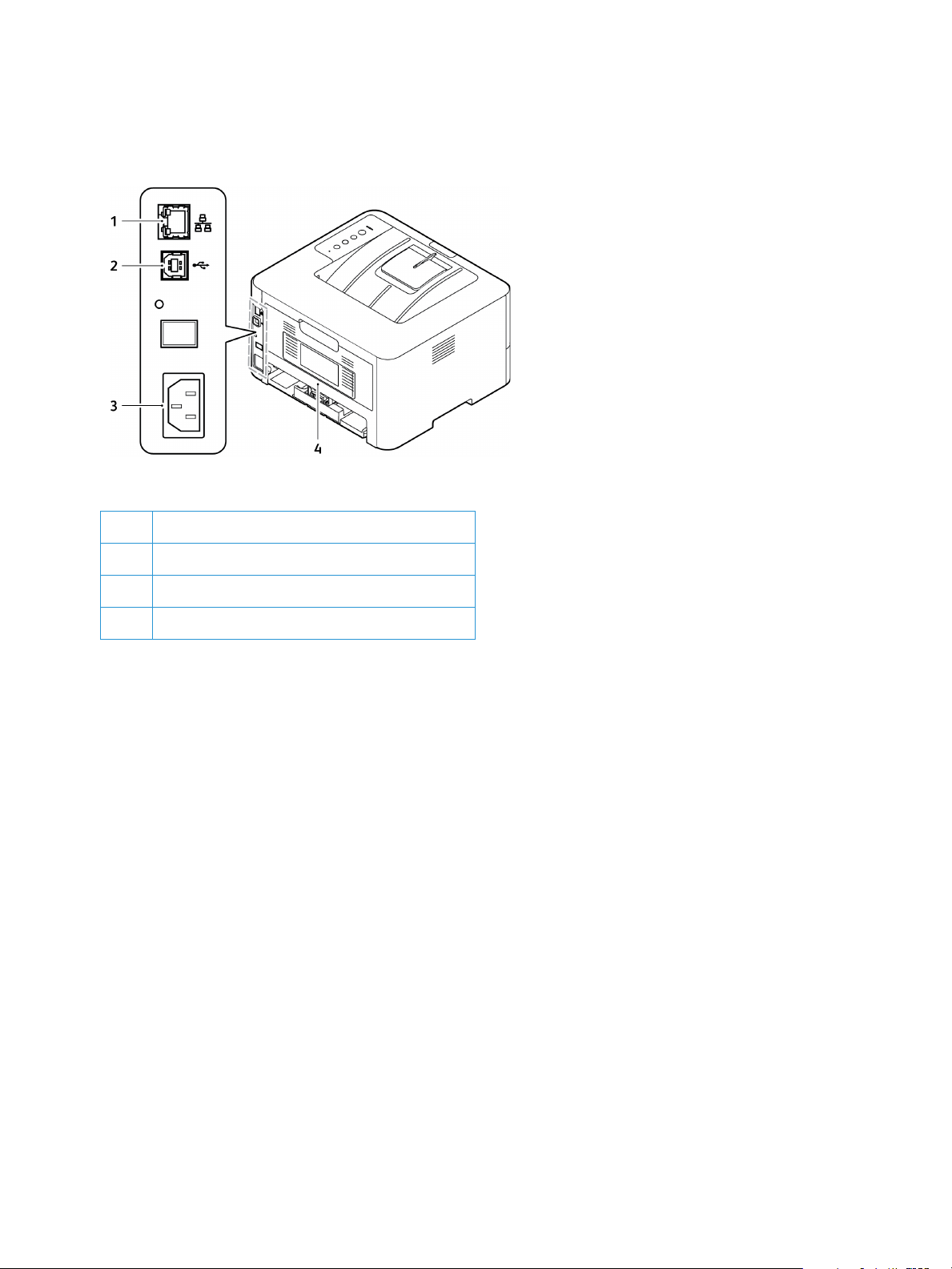
Rückansicht
1 Netzwerkanschluss
Geräteübersicht
2USB-Anschluss
3 Netzkabelanschluss
4Hintere Abdeckung
Xerox
®
Phaser® 3052/3260
Benutzerhandbuch
3
Page 12
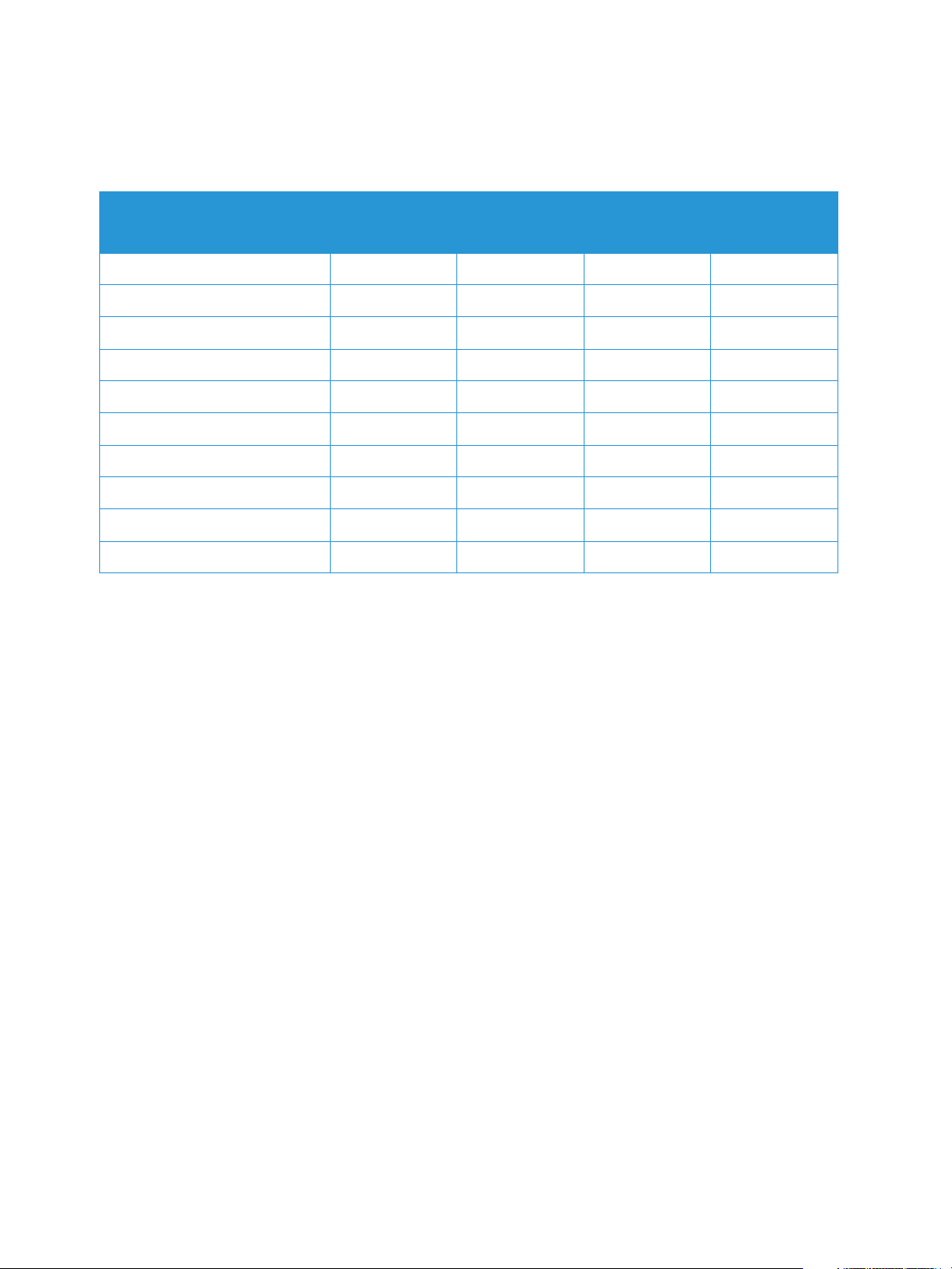
Konfigurationsvarianten
Konfigurationsvarianten
Komponente
Materialbehälter 1 (250 Blatt) Standard Standard Standard Standard
Ausgabefach (150 Blatt) Standard Standard Standard Standard
Manueller Einzug (1 Blatt) Standard Standard Standard Standard
AirPrint Standard Standard Standard Standard
Google Cloud Print Standard Standard Standard Standard
USB-Gerät Standard Standard Standard Standard
USB-Host Nein Nein Nein Nein
Netzwerkdruck Standard Nein Standard Standard
WLAN Standard Standard Standard Nein
Wi-Fi Direct™ Standard Standard Standard Nein
Phaser
3052NI
Phaser
3260DI
Phaser
3260DNI
Phaser
3260DN
®
4
Xerox
Benutzerhandbuch
Phaser® 3052/3260
Page 13
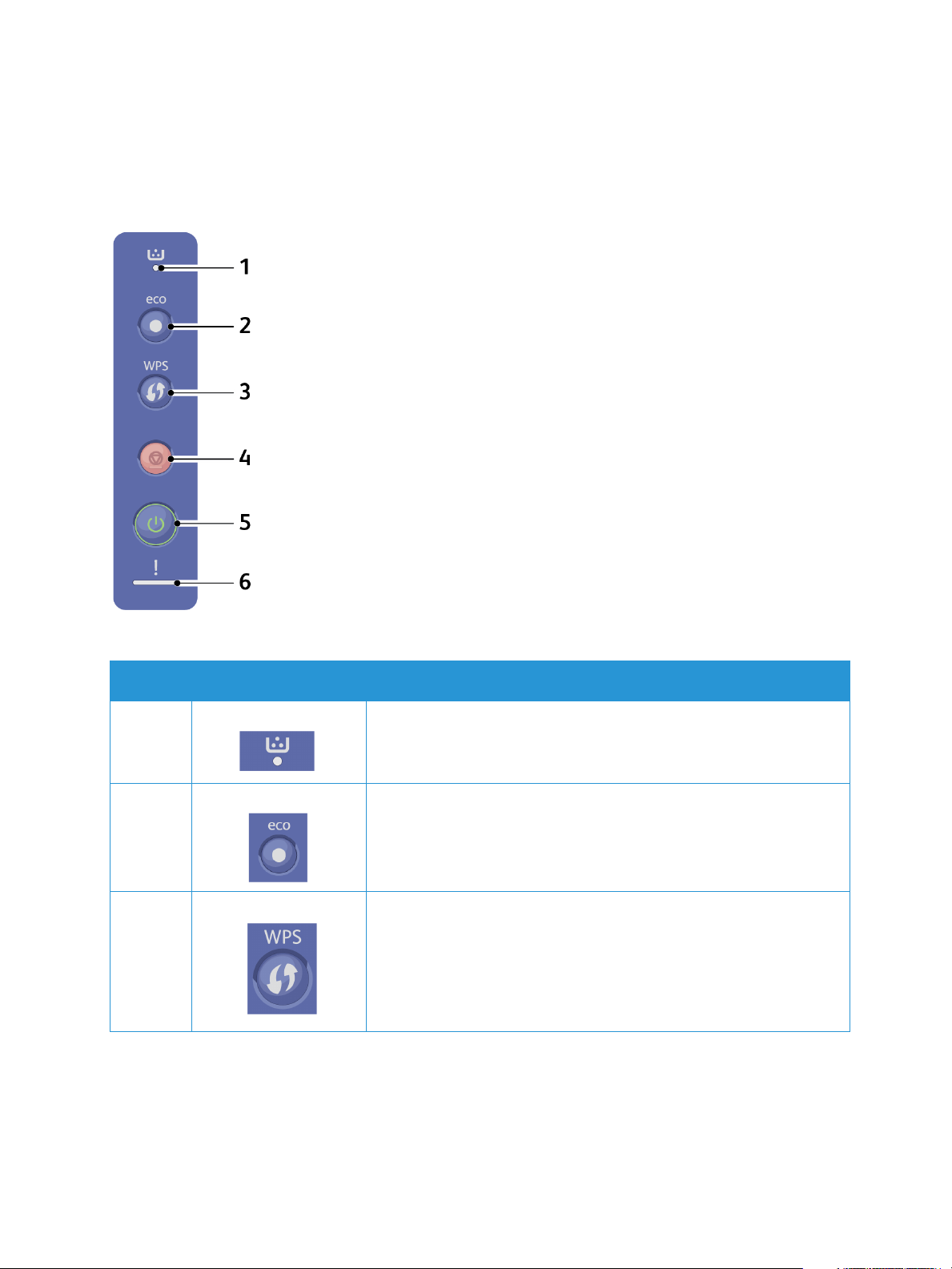
Steuerpult
Das Steuerpult besteht aus Tasten, mit deren Hilfe der Drucker gesteuert wird.
Steuerpult
.
Zahl Ta st e Beschreibung
1 Tonerstatussymbol: zeigt den Tonerstand an. Blinkt bei niedrigem
Tonerstand. Leuchtet, wenn Toner aufgebraucht ist.
2 eco: Dient zum Aufrufen des Öko-Modus zur Toner- und
Papiereinsparung.
3 WPS: dient zum Konfigurieren der WLAN-Einstellungen ohne
Computer.
Wurde im Druckertreiber die manuelle Druckausgabe gewählt, diese
Taste nach jedem Einlegen eines Blatts drücken.
Xerox
®
Phaser® 3052/3260
Benutzerhandbuch
5
Page 14
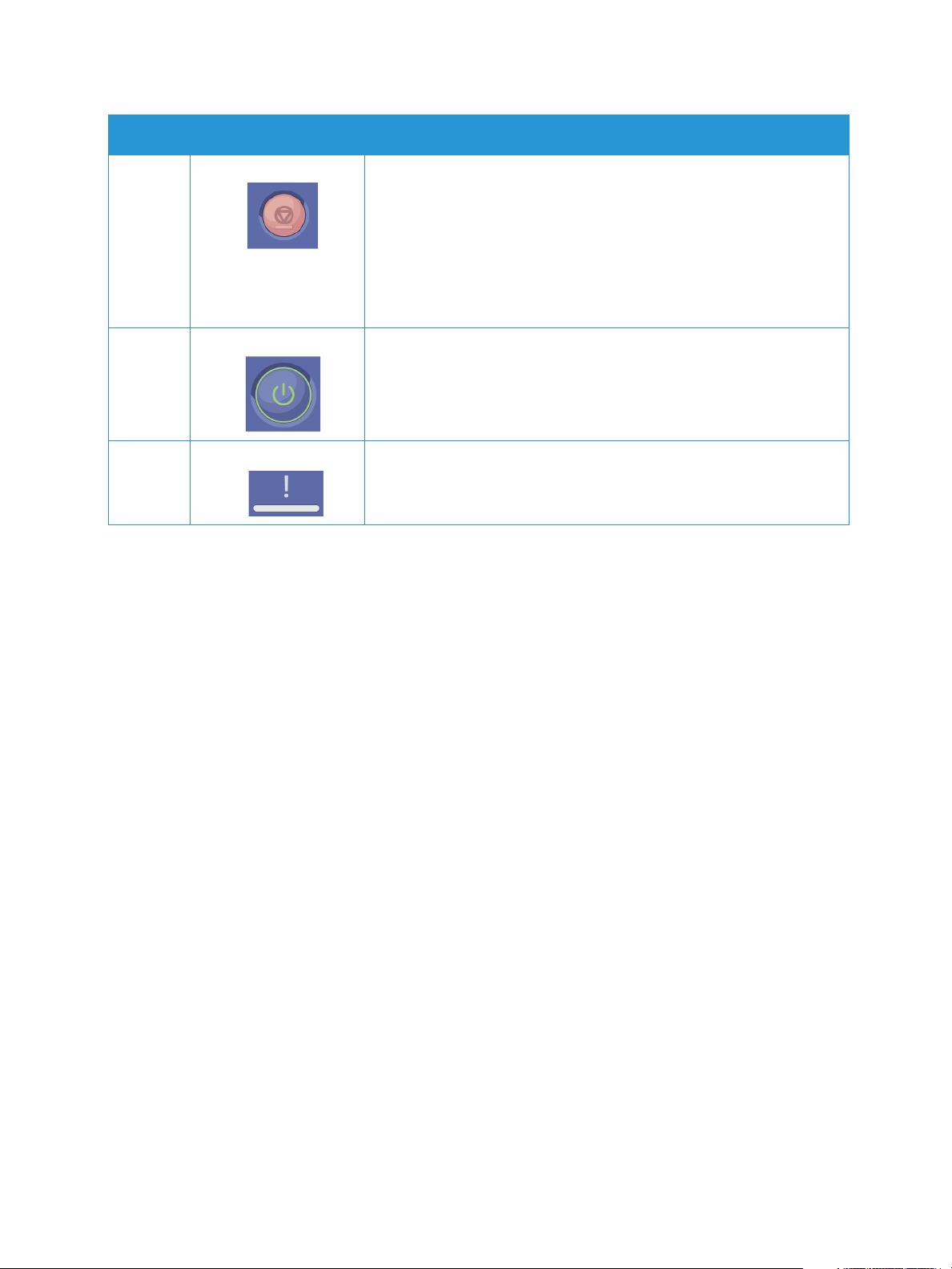
Steuerpult
Zahl Ta st e Beschreibung
4 Stoppen: dient zum Anhalten eines Vorgangs.
Der laufende Auftrag wird abgebrochen.
Demoseite drucken: Diese Taste ca. 2 Sekunden lang gedrückt halten,
bis die Statusanzeige langsam blinkt.
Informationen zu Verbrauchsmaterial und Nutzungszählerstand
drucken: Diese Taste ca. 6 Sekunden lang drücken.
Konfigurationsbericht drucken: Diese Taste ca. 4 Sekunden lang
gedrückt halten, bis die Statusanzeige schnell blinkt.
5 Betriebstaste: dient zum Ausschalten des Geräts und zum Wechseln
vom Energiesparmodus in die Betriebsbereitschaft.
6 Statusanzeige: zeigt den Gerätestatus an.
®
6
Xerox
Phaser® 3052/3260
Benutzerhandbuch
Page 15
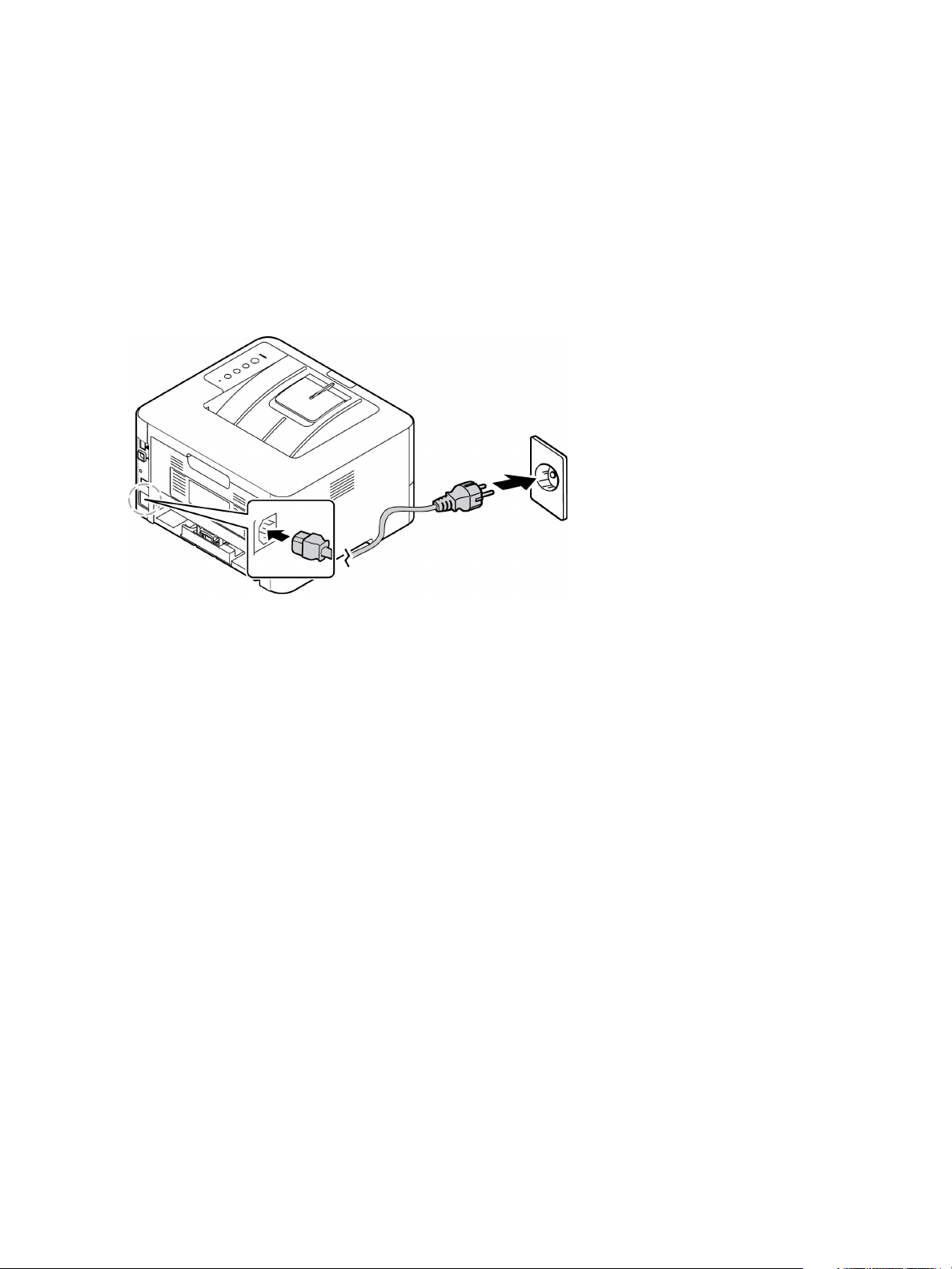
Einschalten des Geräts
Einschalten des Geräts
Der Betriebsschalter befindet sich am Steuerpult. Der Netzanschluss befindet sich hinten am Gerät.
1. Netzkabel an Gerät und Steckdose anschließen. Das Netzkabel muss in eine geerdete Steckdose
eingesteckt werden.
2. Am Steuerpult die Betriebstaste drücken.
Energiesparmodus
Dieses Gerät reduziert dank moderner Energiespartechnik den Stromverbrauch, solange es nicht in
Betrieb ist. Wenn eine Zeit lang keine Daten am Gerät eingehen, schaltet es in den Energiesparmodus.
Ausschalten des Geräts
Betriebstaste drücken.
Xerox
®
Phaser® 3052/3260
Benutzerhandbuch
7
Page 16
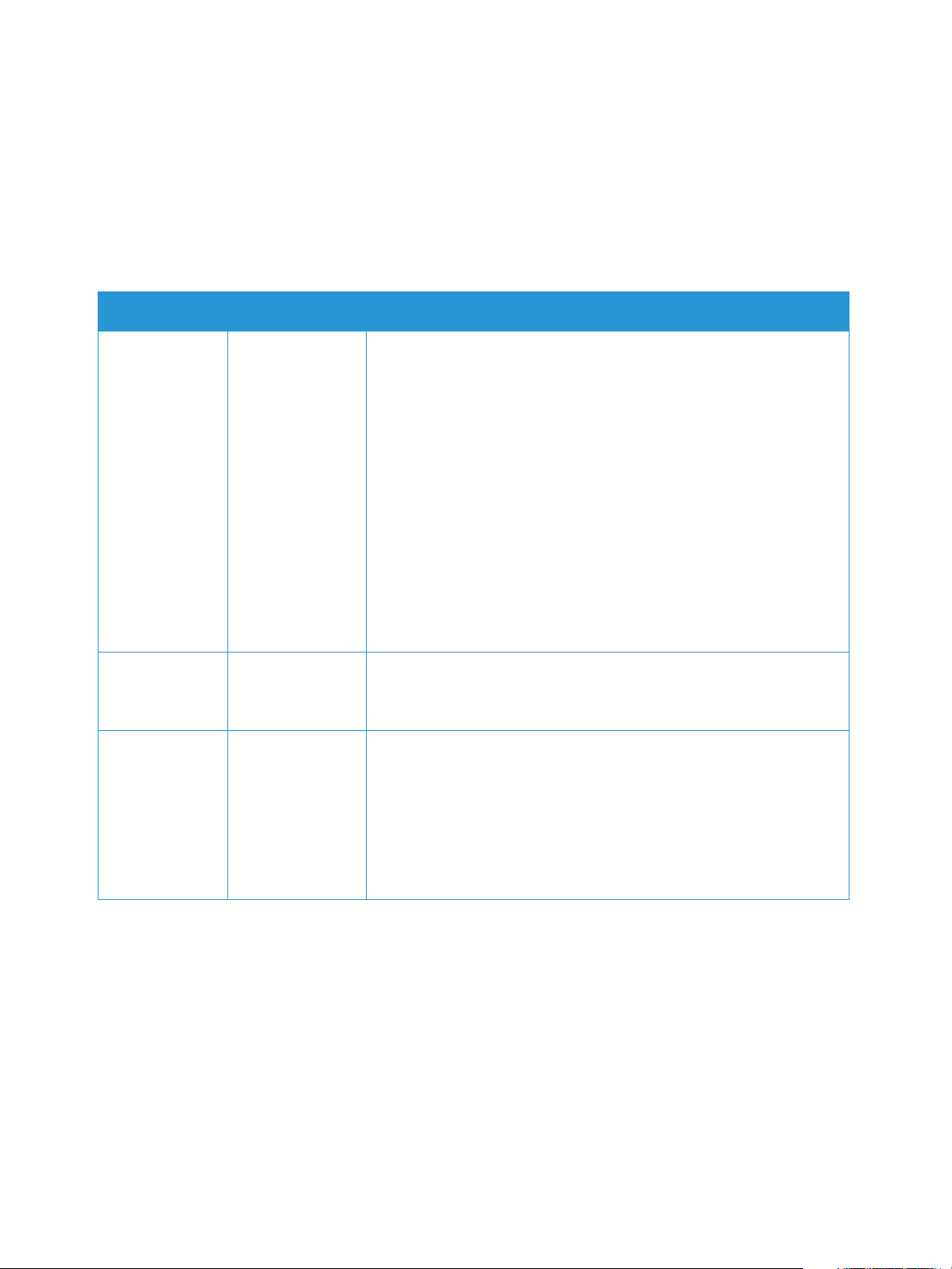
Software
Software
Nachdem das Gerät eingerichtet und an den Computer angeschlossen wurde, muss die
Druckersoftware installiert werden. Die Software für Windows oder Macintosh ist auf der im
Lieferumfang enthaltenen CD zu finden. Weitere Software kann unter www.xerox.com heruntergeladen
werden. Folgende Software ist verfügbar:
CD Betriebssystem Inhalt
Druckersoftware Windows • Druckertreiber: zur Nutzung des vollen Funktionsumfangs des
Druckers. PCL6-, Postscript- und XPS-Druckertreiber werden
bereitgestellt.
• Xerox Easy Printer Manager (EPM): zentraler Zugriff auf
Geräteeinstellungen, Druckumgebung, Einstellungen/Aktionen
und Anwendungen wie Xerox CentreWare Internet Services.
Hinweis: Zum Ändern der Druckereinstellungen ist eine Anmeldung
erforderlich.
• Drahtlos-Einstellung, Programm: Beim Installieren des Geräts
kann zum Konfigurieren der WLAN-Einstellungen das Programm
zur Drahtlos-Einstellung verwendet werden, das mit dem
Druckertreiber automatisch installiert wurde.
• SetIP: Dienstprogramm zum Wählen einer Netzwerkschnittstelle
und manuellen Konfigurieren der Adressen zur Verwendung mit
dem TCP/IP-Protokoll
Druckersoftware Linux • Druckertreiber: zur Nutzung des vollen Funktionsumfangs des
Druckers
Hinweis: Linux-Software ist nur über www.xerox.com erhältlich.
Druckersoftware Macintosh • Druckertreiber: zur Nutzung des vollen Funktionsumfangs des
Druckers
• SetIP: Dienstprogramm zum Wählen einer Netzwerkschnittstelle
und manuellen Konfigurieren der Adressen zur Verwendung mit
dem TCP/IP-Protokoll
• Smart Panel: Dieses Dienstprogramm ermöglicht Remote-
Verwaltung und Anzeige des Tonerstands, des Druckerstatus und
von Warnmeldungen.
®
8
Xerox
Benutzerhandbuch
Phaser® 3052/3260
Page 17
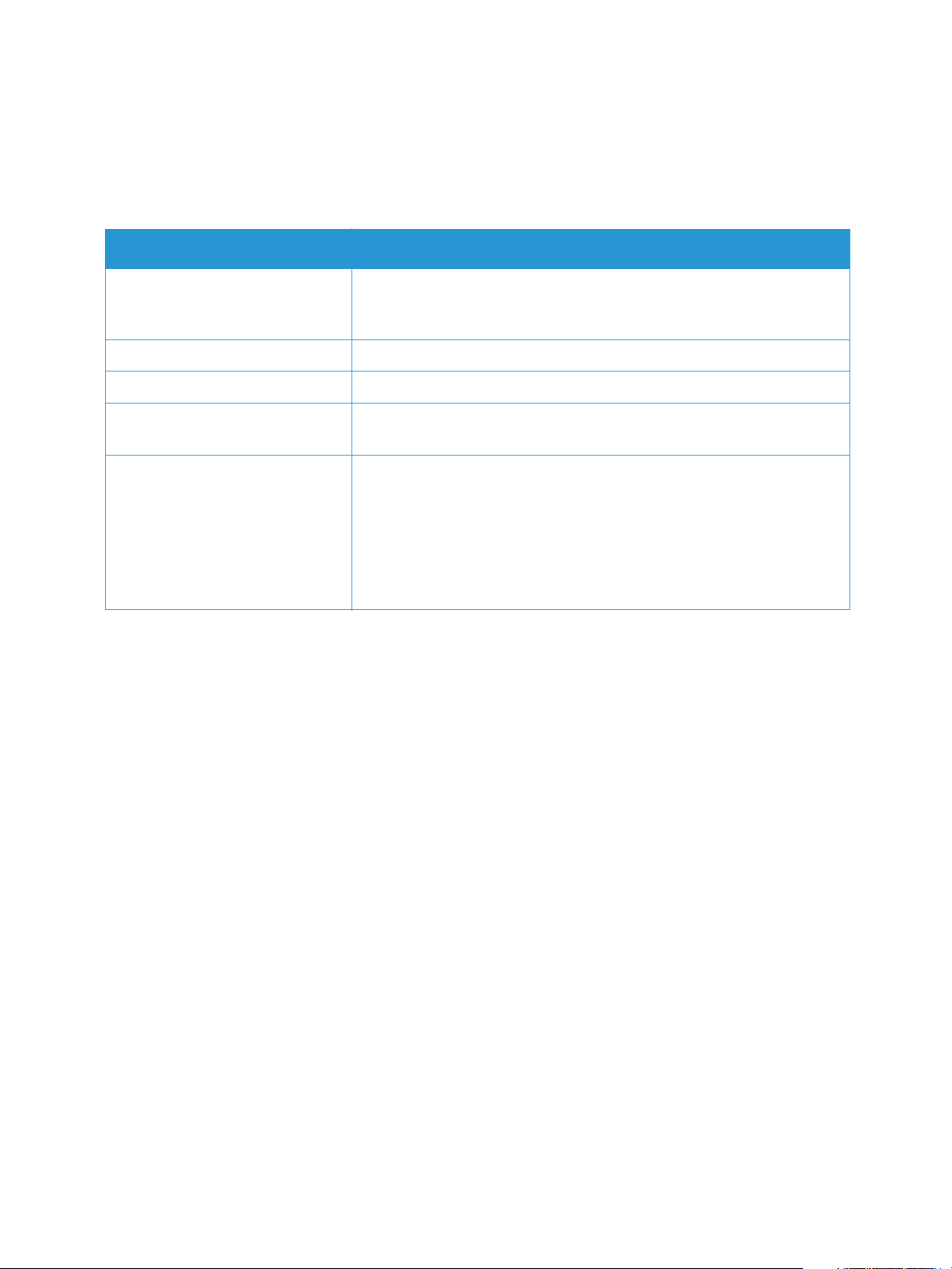
Infoseiten
Infoseiten
Diese Option dient zum Drucken folgender Berichte:
Bericht Beschreibung
Konfiguration Dieser Bericht liefert Informationen zur Geräteeinstellung, einschließlich
der Seriennummer, IP-Adresse, installierten Optionen und
Softwareversion.
Demoseite Die Demoseite dient zum Prüfen der Druckqualität.
Verbr.Info Verbrauchmaterial-Informationsseite
Netzwerkkonfiguration Diese Liste enthält Informationen über den Netzwerkanschluss und die
Netzwerkkonfiguration des Geräts.
Nutzungszähler Diese Liste zeigt die Anzahl der auf dem Gerät gedruckten Seiten. Die
Liste schließt Folgendes ein:
•Summe der Seiten
• Schwarzweißseiten
• Wartungsseiten
•Blätter
• Beidseitig bedruckte Blätter
Konfigurationsbericht
Im Konfigurationsbericht werden Druckerdaten wie Standardeinstellungen, Netzwerkeinstellungen
einschließlich der IP-Adresse sowie Schrifteinstellungen aufgeführt. Diese Informationen erleichtern
die Konfiguration der Netzwerkeinstellungen für den Drucker. Darüber hinaus können die
Systemeinstellungen überprüft werden und es kann ermittelt werden, wie viele Seiten bisher gedruckt
wurden.
Drucken eines Konfigurationsberichts:
Auf dem Steuerpult des Geräts die Taste Abbrechen 4 Sekunden lang drücken.
IPv4- und IPv6-Adressangaben sind im Konfigurationsbericht im Netzwerkeinrichtungsabschnitt unter
„IPv4“ und „IPv6“ zu finden.
Xerox
®
Phaser® 3052/3260
Benutzerhandbuch
9
Page 18
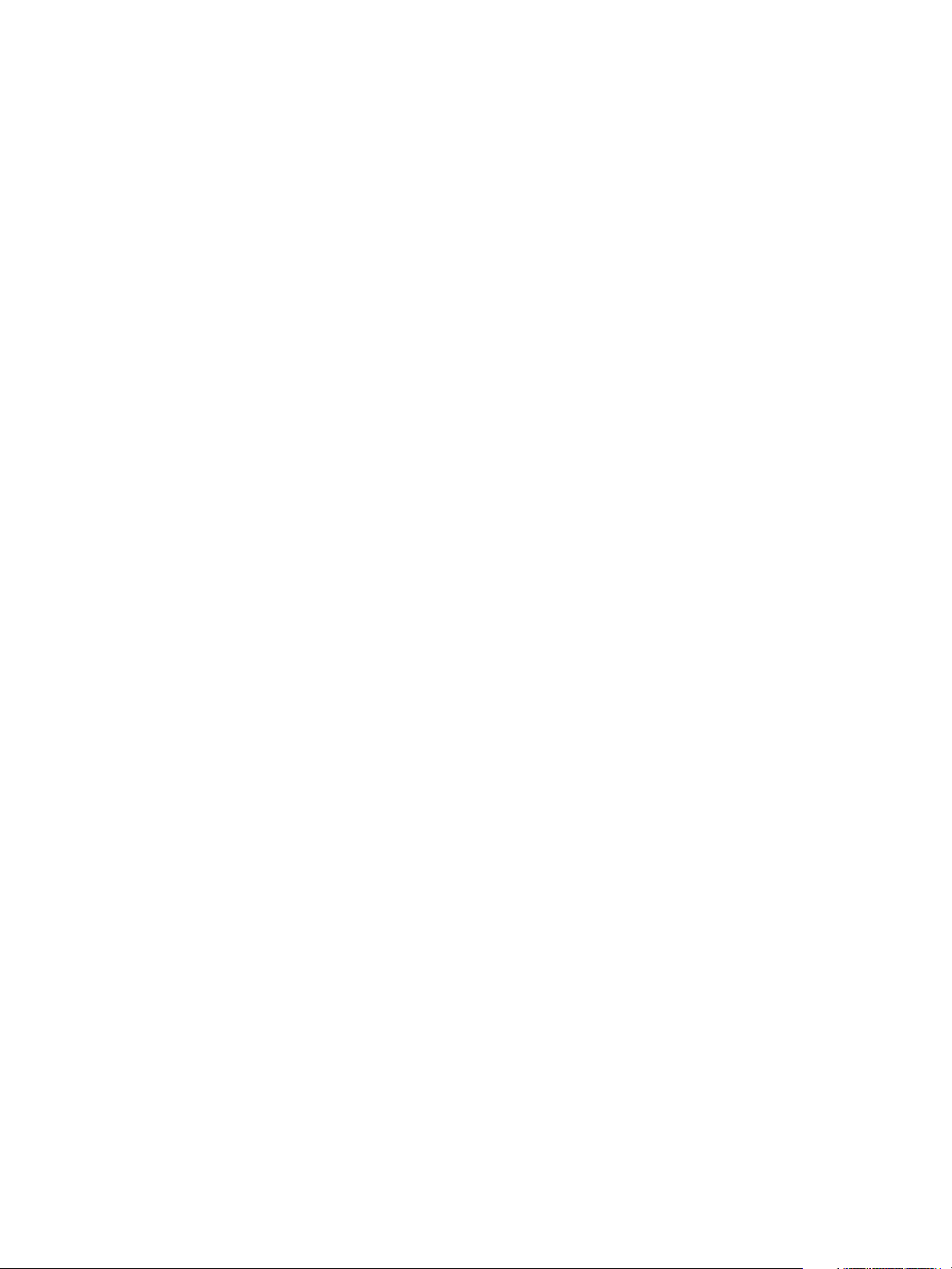
Infoseiten
Xerox® CentreWare® Internet Services
Xerox® CentreWare® Internet Services ist die Administrations- und Konfigurationssoftware, die auf
dem eingebetteten Webserver im Drucker installiert ist. Mit dieser Software kann der Drucker von
einem Webbrowser aus konfiguriert und verwaltet werden.
®
Voraussetzungen zur Verwendung von Xerox
• Eine TCP/IP-Verbindung zwischen Drucker und Netzwerk (in Windows-, Macintosh-, UNIX- oder
Linux-Umgebungen)
• Aktivierung der Protokolle TCP/IP und HTTP auf dem Drucker
• Computer, der an das Netzwerk angeschlossen ist und über einen Browser verfügt, der JavaScript
unterstützt.
Zugriff auf Xerox® CentreWare® Internet Services
Am Computer einen Browser öffnen, die IP-Adresse des Druckers in die Adresszeile eingeben und
Eingabe oder Return drücken.
CentreWare® Internet Services:
10
®
Xerox
Benutzerhandbuch
Phaser® 3052/3260
Page 19
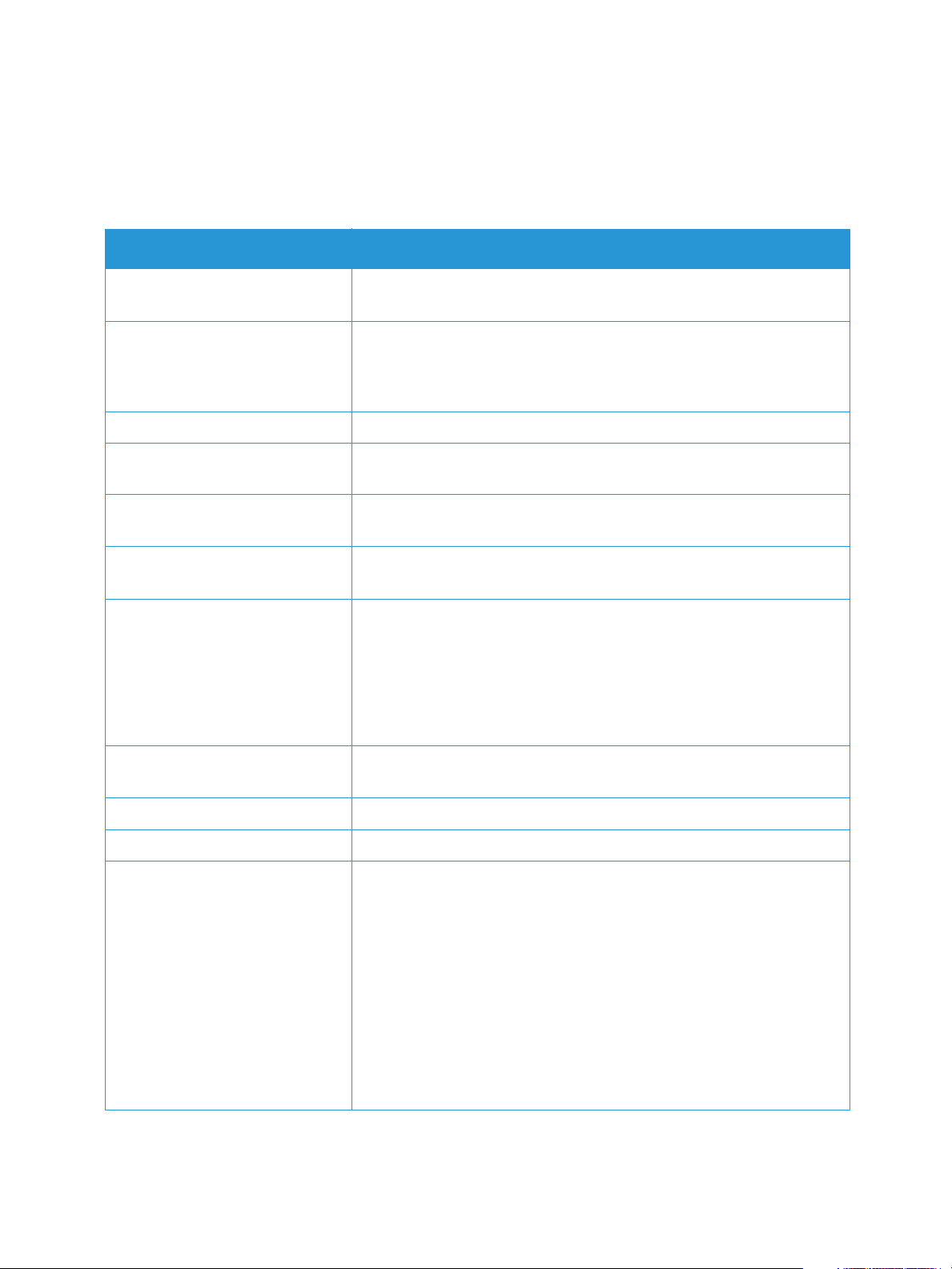
Weitere Informationen
Weitere Informationsquellen zum Drucker:
Informationsquelle Ort
Weitere Druckerdokumentation www.xerox.com/office/3052docs
www.xerox.com/office/3260docs
Weitere Informationen
Informationen zu technischem
Support für den Drucker sowie
technischer Online-Support und
Treiber-Downloads
Demoseite Die Demoseite dient zum Prüfen der Druckqualität.
Infoseiten Druck über das Steuerpult oder über Xerox
®
Xerox
Services-Dokumentation
Druckerverbrauchsmaterialien
bestellen
Hilfsmittel und Informationen,
darunter interaktive
Lernprogramme, Druckvorlagen,
nützliche Tipps und auf
individuelle Bedürfnisse
abgestimmte benutzerdefinierte
Funktionen
Lokales Vertriebs- und
Kundendienst-Center
CentreWare® Internet
www.xerox.com/office/3052support
www.xerox.com/office/3260support
®
CentreWare® Internet
Services: Status > Informationen drucken auswählen.
Xerox® CentreWare® Internet Services > Hilfe
www.xerox.com/office/3052supplies
www.xerox.com/office/3260supplies
www.xerox.com/office/businessresourcecenter
www.xerox.com/office/worldcontacts
Druckerregistrierung www.xerox.com/office/register
®
Xerox
Management Information Base
(MIB)
Direct-Online-Store www.direct.xerox.com/
Der Zugriff auf diese Objektdatenbank erfolgt über ein
Netzwerkmanagementsystem.
Die öffentlichen MIBs von Xerox werden unter
http://origin-download.support.xerox.com/pub/drivers/MIBs/ zur
Verfügung gestellt.
MIBs können heruntergeladen und dann mit SNMP-Tools genutzt
werden.
Hinweis: Sämtliche Informationen der lokalen Bedienungsschnittstelle
sind in den MIBs und in CentreWare Internet Services erfasst. Dazu
gehören auch Telefonnummern und Kennwörter. Falls
Sicherheitsbedenken bestehen, empfiehlt Xerox die Aktivierung von
SNMPv3 und IP-Filter zur Steuerung des Remotezugriffs auf das Gerät.
Xerox
®
Phaser® 3052/3260
Benutzerhandbuch
11
Page 20
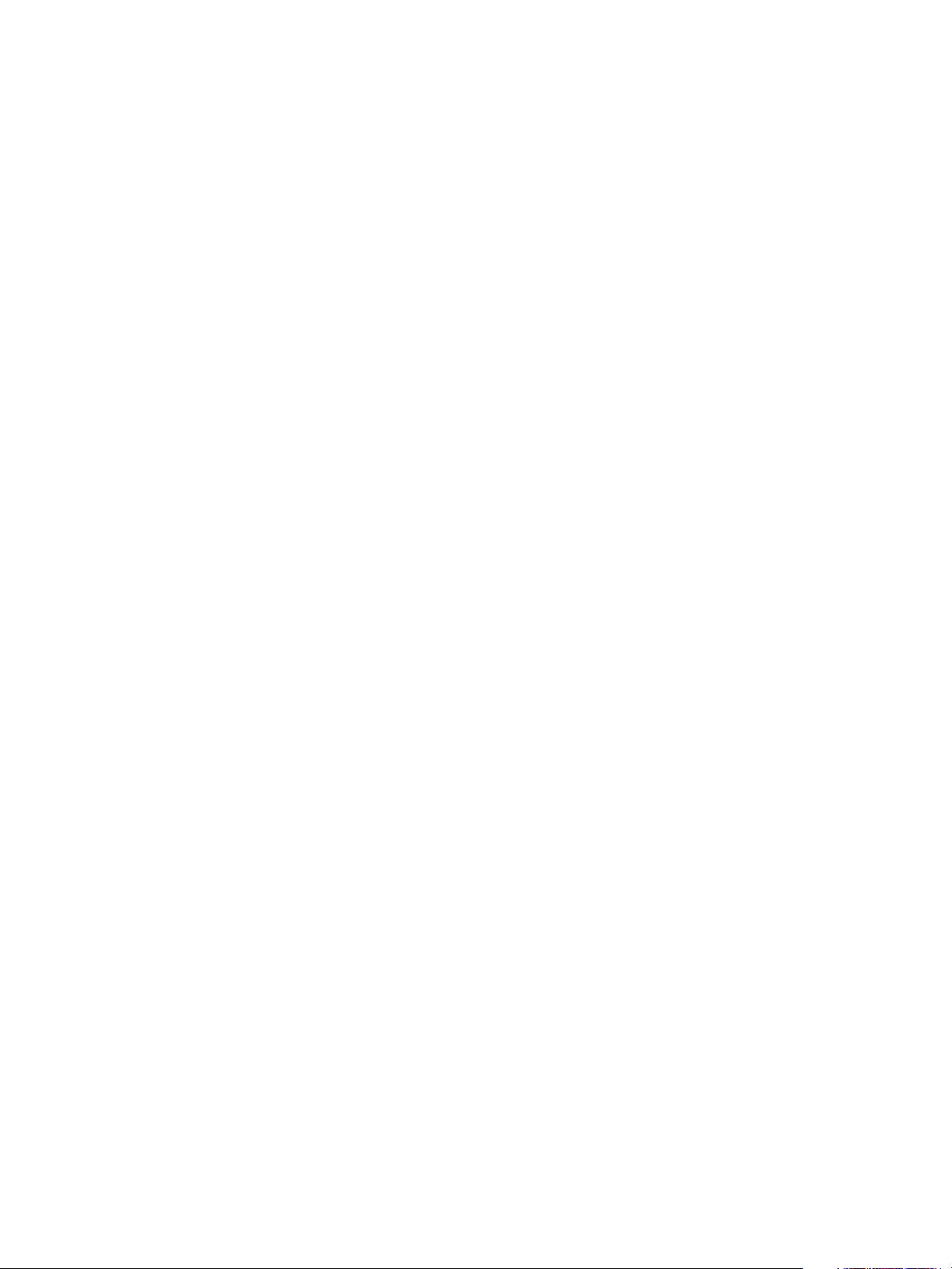
Zusätzliche Hilfe
Zusätzliche Hilfe
Weitere Hilfe ist über die Kunden-Website unter www.xerox.com oder beim Xerox Support Center unter
Angabe der Geräteseriennummer erhältlich.
Xerox Support Center
Kann ein Fehler nicht anhand der angezeigten Anweisungen behoben werden, unter
„Problembehandlung“ nachschlagen. Bestehen die Probleme weiterhin, das Xerox Support Center
kontaktieren. Das Xerox Support Center benötigt die Geräteseriennummer sowie Angaben zur Art der
Störung und zum Fehlercode (falls vorhanden), außerdem Name und Anschrift des Unternehmens.
Die Geräteseriennummer ist im Konfigurationsbericht unter „Geräteprofil“ aufgeführt. Sie kann auch
auf dem Typenschild an der Geräterückseite abgelesen werden.
Dokumentation
Bei Fragen steht in erster Linie dieses Benutzerhandbuch zur Verfügung. Des Weiteren bietet die
Website www.xerox.com/support Unterstützung sowie folgende Zusatzdokumentation:
• Installationshandbuch mit Informationen zur Geräteinstallation
• Kurzübersicht mit grundlegenden Informationen zum Gebrauch des Geräts
12
®
Xerox
Benutzerhandbuch
Phaser® 3052/3260
Page 21
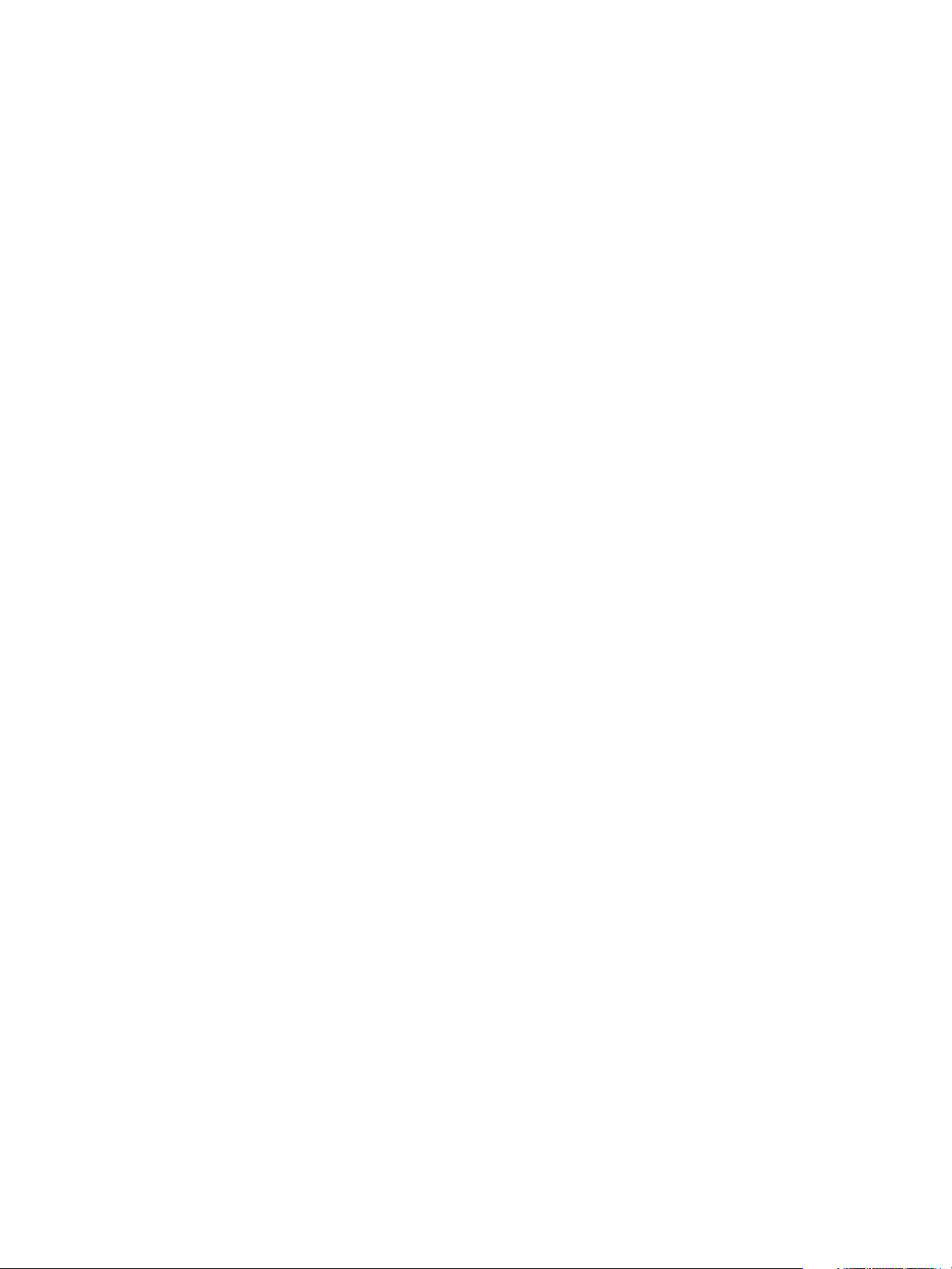
Installation und
2
Einrichtung
In diesem Kapitel werden die wichtigsten Einstellungen erläutert, die entsprechend den jeweiligen
Anforderungen angepasst werden können. Die Vorgabe bestimmter Einstellungen ist einfach und spart
Zeit bei der Benutzung des Geräts.
Hinweis: Welche Optionen verfügbar sind, hängt von der Konfigurationsvariante ab.
Die Themen in diesem Kapitel:
•WLAN
• CentreWare Internet Services
• Netzwerkinstallation:TCP/IP
• Netzwerkinstallation: Unix
• Netzwerkinstallation: Linux
• Druckertreiber
• Windows-Treiber
• Macintosh-Treiber
• Linux-Treiber
•Unix-Treiber
• Lokale Freigabe des Geräts
•Windows, Drucken
Xerox® Phaser® 3052/3260
Benutzerhandbuch
13
Page 22
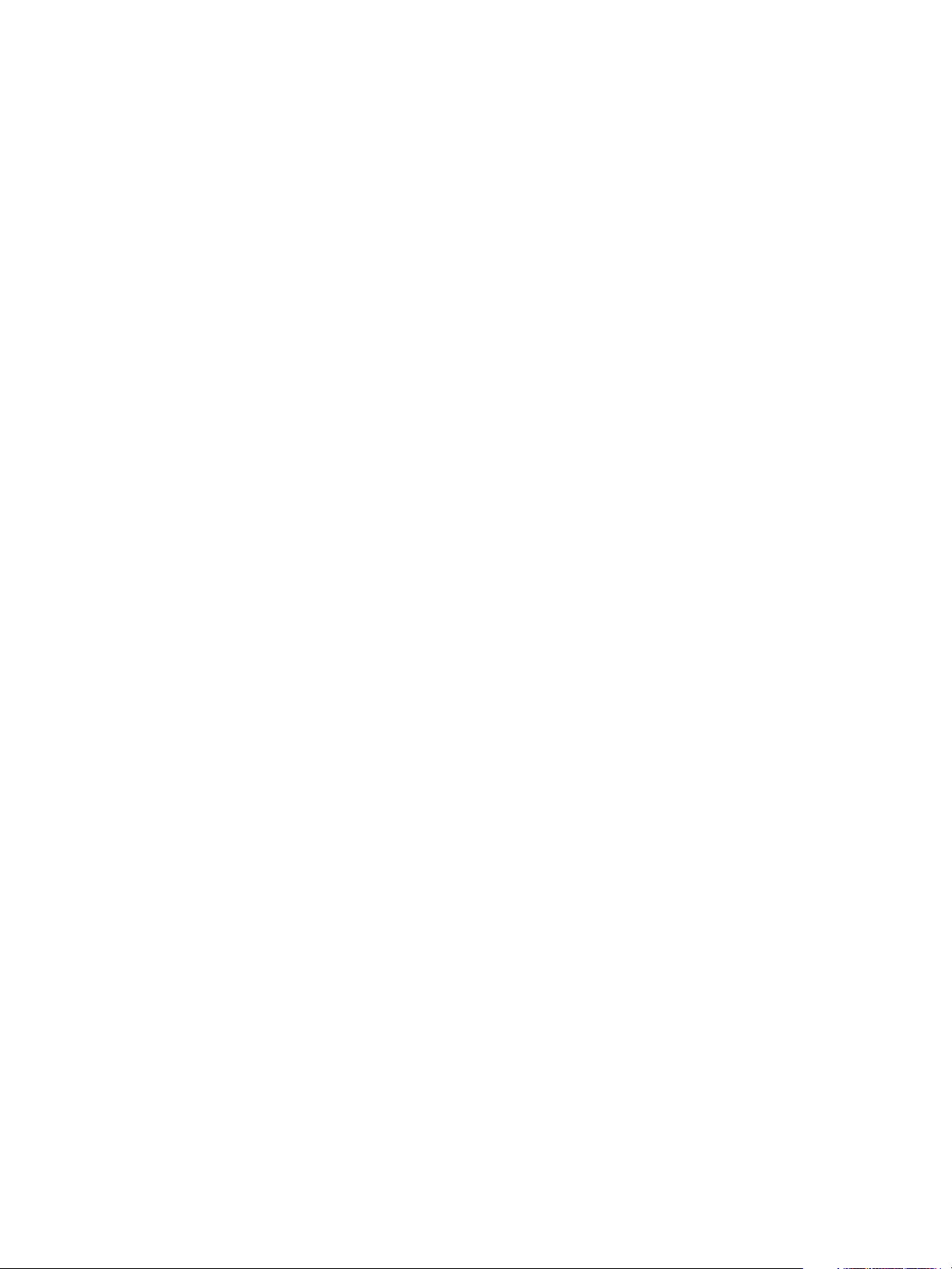
WLAN
WLAN
In diesem Kapitel werden die wichtigsten Einstellungen erläutert, die entsprechend den jeweiligen
Anforderungen angepasst werden können. Die Vorgabe bestimmter Einstellungen ist einfach und spart
Zeit bei der Benutzung des Geräts.
Hinweis: Welche Optionen verfügbar sind, hängt von der Konfigurationsvariante ab.
Die Phaser 3052NI, 3260DI und 3260DNI sind mit 802.11-WLAN-Netzwerken kompatibel. Der
Aufstellungsort des Geräts muss sich in Reichweite eines 802.11-WLANs befinden. Normalerweise wird
dies durch einen in der Nähe aufgestellten Zugriffspunkt oder Router erreicht, der physisch an ein
vorhandenes Ethernet-Netzwerk angeschlossen ist.
Das Gerät unterstützt die Netzwerkverbindung über eine ausschließlich drahtlose Verbindung, falls dies
erforderlich ist. Die WLAN-Einstellungen werden beim Einschalten des Geräts automatisch konfiguriert.
Hinweis: Eine Verbindung zwischen Gerät und WLAN erfolgt nicht automatisch, während ein
Netzwerkkabel angeschlossen ist.
Es gibt verschiedene Möglichkeiten zum Konfigurieren der WLAN-Verbindung:
• Verwenden von CentreWare Internet Services; Informationen hierzu s. Konfigurieren der
WLAN-Verbindung mit CentreWare Internet Services (Phaser 3052NI, 3260DI und
3260DNI).
•Über das Programm zur Drahtlos-Einstellung: Anweisungen hierzu s. Programm zur
Drahtlos-Einstellung.
Hinweis: Die Installation des Druckertreibers zu diesem Zeitpunkt kann die Einrichtung für WLAN
erleichtern. Näheres hierzu siehe Druckertreiber.
Anweisungen zur Einstellung der Ethernet-Geschwindigkeit mithilfe von CentreWare Internet Services
sind dem Abschnitt Festlegen der Ethernet-Geschwindigkeit mit CentreWare Internet Services zu
entnehmen.
Drucken eines Konfigurationsberichts
Der Konfigurationsbericht enthält die Softwareversionen und Netzwerkeinstellungen des Geräts.
Drucken eines Konfigurationsberichts am Gerät
Auf dem Steuerpult des Geräts die Taste Abbrechen mindestens 5 Sekunden lang drücken und dann
loslassen.
14
®
Xerox
Benutzerhandbuch
Phaser® 3052/3260
Page 23
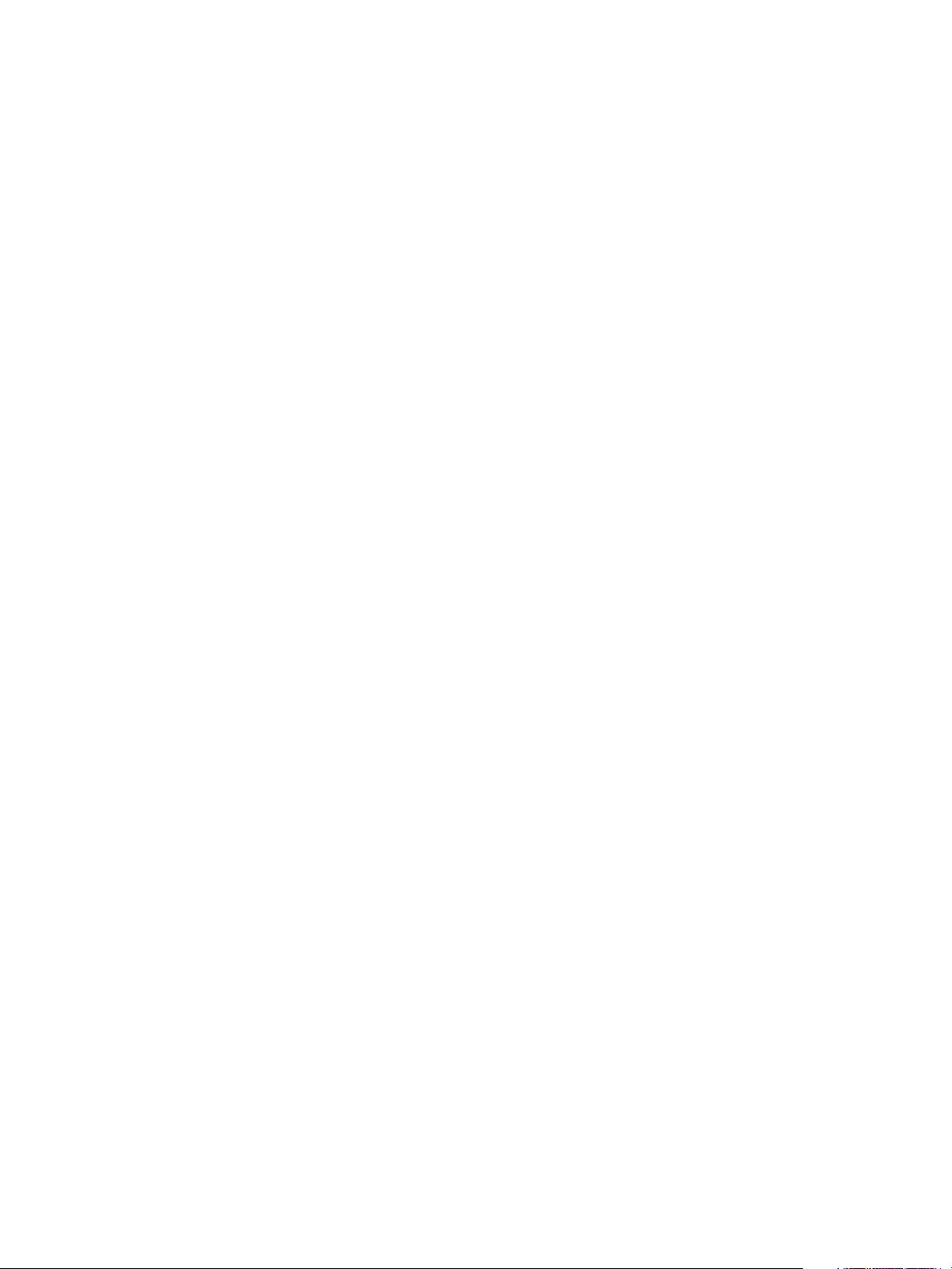
CentreWare® Internet Services
CentreWare® Internet Services
CentreWare Internet Services (Internet Services) ist eine eingebettete HTTP-Serveranwendung, die auf
dem Gerät residiert. CentreWare Internet Services ermöglicht die Änderung der Netzwerk- und
Systemeinstellungen des Geräts durch den Administrator von dessen Computer aus.
Zahlreiche Gerätefunktionen müssen am Gerät und über CentreWare Internet Services eingerichtet
werden.
Benutzername und Passwort des Administrators
Zahlreiche Funktionen in CentreWare Internet Services können nur unter Eingabe des Benutzernamens
und Passworts des Administrators verwendet werden. Der Standardbenutzername des Administrators
lautet admin, das Standardpasswort lautet 1111.
Administratorzugriff auf CentreWare Internet Services
Für den Zugriff auf die Seite „Eigenschaften“ von CentreWare Internet Services zur Änderung von
Einstellungen ist eine Anmeldung als Administrator erforderlich.
1. Am Computer den Webbrowser öffnen und die IP-Adresse des Geräts in das Adressfeld eingeben.
2. Eingabe drücken. Die Startseite des Druckers erscheint.
Auf CentreWare Internet Services kann auf zweierlei Art und Weise als Administrator zugegriffen
werden:
• Im oberen Seitenbereich auf Anmeldung klicken.
• Das Symbol Eigenschaften wählen. Daraufhin wird die Eingabe von Benutzernamen und
Passwort angefordert.
3. Die Administrator-Anmeldeinformationen (ID = admin und Passwort = 1111) eingeben.
Xerox
®
Phaser® 3052/3260
Benutzerhandbuch
15
Page 24
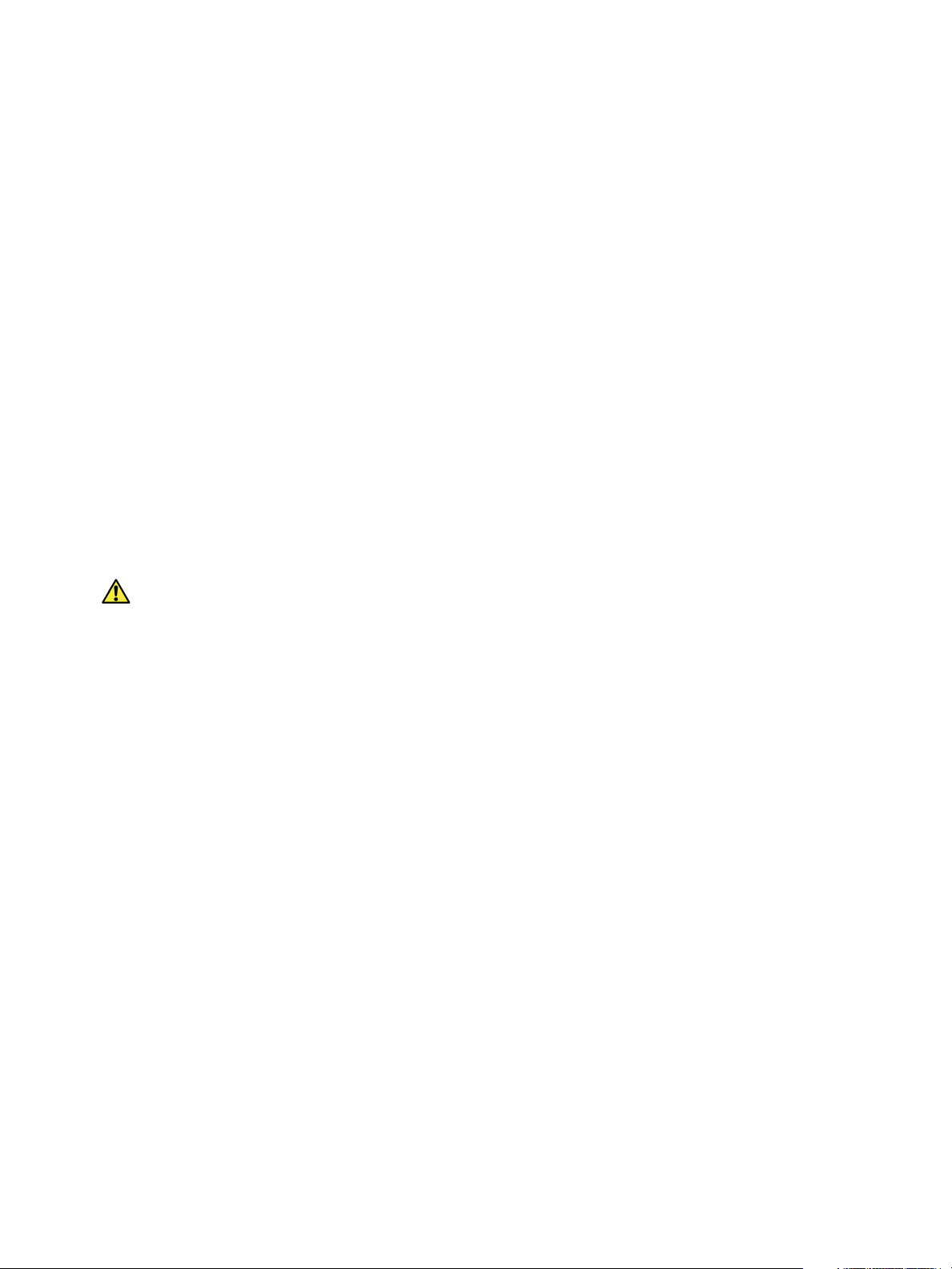
CentreWare® Internet Services
Ändern des Administratorpassworts
Zum Schutz des Xerox-Geräts wird empfohlen, das Standardpasswort des Administrators zu ändern.
Zum Ändern des Administratorpassworts folgendermaßen vorgehen:
1. Am Computer den Webbrowser öffnen und die IP-Adresse des Geräts in das Adressfeld eingeben.
2. Eingabe drücken.
3. Das Symbol Eigenschaften wählen.
4. Bei Erscheinen der entsprechenden Aufforderung die Administrator-Anmeldeinformationen
(admin und Passwort 1111) eingeben und Anmeldung auswählen.
5. Auf Eigenschaften klicken.
6. Unter Sicherheit links Systemsicherheit auswählen.
7. Systemadministrator auswählen.
8. Im Bereich Zugriffssteuerung folgende Schritte ausführen:
a. Kontrollkästchen Zugriffssteuerung für Webbedienungsoberfläche aktivieren.
b. Im Feld Anmelde-ID einen neuen Namen eingeben.
c. Passwort ändern wählen. Im Feld Passwort ein neues numerisches Passwort eingeben.
d. Das Passwort im Feld Passwort bestätigen erneut eingeben.
ACHTUNG: Das Passwort nicht vergessen, denn sonst wäre das System komplett abgeriegelt und
ein Besuch des Kundendiensts erforderlich.
9. Zum Speichern der Änderungen Übernehmen wählen.
10. Wenn die Bestätigungsmeldung angezeigt wird, auf OK klicken.
11. Auf Erweitert klicken. Das Dialogfeld Erweiterte Zugriffssteuerung wird angezeigt.
12. Schutz der Anmelde-IPv4-Adresse aktivieren und, falls erforderlich, eine IPv4-Adresse in das
zugehörige Feld eingeben.
13. Unter Richtlinie zu Fehlern bei der Anmeldung festlegen, wie viele ungültige Anmeldeversuche
zugelassen werden sollen. Folgende Optionen stehen zur Verfügung: Zur Auswahl stehen die
Optionen Aus, 3 Mal und 5 Mal.
14. Die gewünschte Option für Automatische Abmeldung wählen. Zur Auswahl stehen 5, 10, 15 und
30 Minuten.
15. Falls erforderlich, Zurücksetzung der Sicherheitseinstellungen aktivieren.
16. Zum Speichern der Änderungen Speichern wählen.
16
®
Xerox
Benutzerhandbuch
Phaser® 3052/3260
Page 25
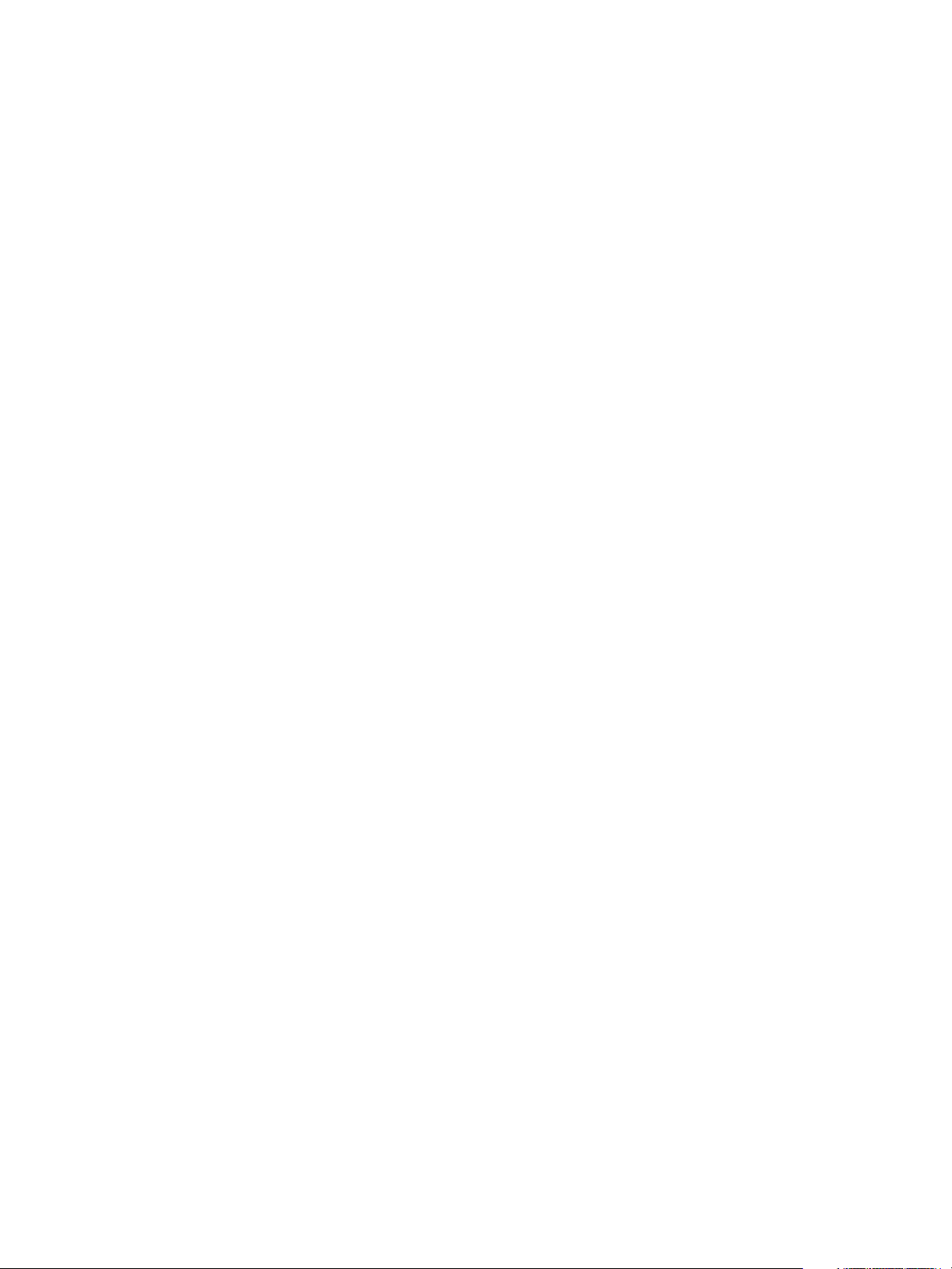
CentreWare® Internet Services
Konfigurieren der WLAN-Verbindung mit CentreWare Internet Services (Phaser 3052NI, 3260DI und 3260DNI)
Hinweis: Eine Verbindung zwischen Gerät und WLAN erfolgt nicht automatisch, während ein
Netzwerkkabel angeschlossen ist.
1. Am Computer den Webbrowser öffnen und die IP-Adresse des Geräts in das Adressfeld eingeben.
2. Eingabe drücken.
3. Properties (Eigenschaften) wählen.
4. Bei Erscheinen der entsprechenden Aufforderung die Administrator-Anmeldeinformationen (ID =
admin und Passwort = 1111) eingeben und Anmeldung auswählen.
5. Eigenschaften auswählen.
6. Unter dem Link Netzwerkeinstellungen den Link Wi-Fi auswählen. Darunter auf den Link Wi-Fi
klicken.
7. Unter Verbindungsstatus wird der Linkstatus der WLAN-Verbindung angezeigt.
8. Der Bereich „Drahtlosnetzwerk-Einstellungen“ enthält Optionen zur Einrichtung der WLANVerbindung. Zur Verfügung stehen Einfache Drahtloseinstellungen und Erweiterte
Einstellungen (Erläuterungen folgen weiter unten).
Verwendung des Easy Wireless Settings-Assistenten
1. Die Schaltfläche Easy Wi-Fi Settings-Assistent auswählen, wenn die WPS-Einstellungen
automatisch ermittelt werden sollen. Es wird eine Liste der verfügbaren WLANs angezeigt.
2. Die SSID des gewünschten Netzwerks und dann Weiter auswählen.
3. Falls eine Verschlüsselung erforderlich ist, folgende Schritte durchführen:
a. Den gemeinsamen WPA-Schlüssel eingeben.
b. Das Feld Netzwerkschlüssel bestätigen ausfüllen und Weiter auswählen.
4. Es wird nun eine Bestätigung angefordert. Auf Übernehmen klicken.
Konfigurieren erweiterter WLAN-Einstellungen
1. Auf Erweiterte Einstellungen und dann Benutzerdefiniert klicken. Das Dialogfeld Erweitertes
Drahtlos-Setup wird eingeblendet.
2. Für WLAN-Optionsfeld die Einstellung Ein festlegen.
3. Die gewünschte Option für SSID festlegen:
• Liste durchsuchen und dann das Netzwerk im Dropdownmenü auswählen. Mit der
Schaltfläche Aktualisieren wird die Liste der verfügbaren Netzwerke aktualisiert.
• Neue SSID einfügen auswählen, um ein neues WLAN anzugeben.
4. Im Bereich Sicherheits-Setup folgende Schritte ausführen:
a. Die gewünschte Authentifizierungsmethode auswählen.
b. Die gewünschte Verschlüsselungsmethode auswählen.
Xerox
®
Phaser® 3052/3260
Benutzerhandbuch
17
Page 26
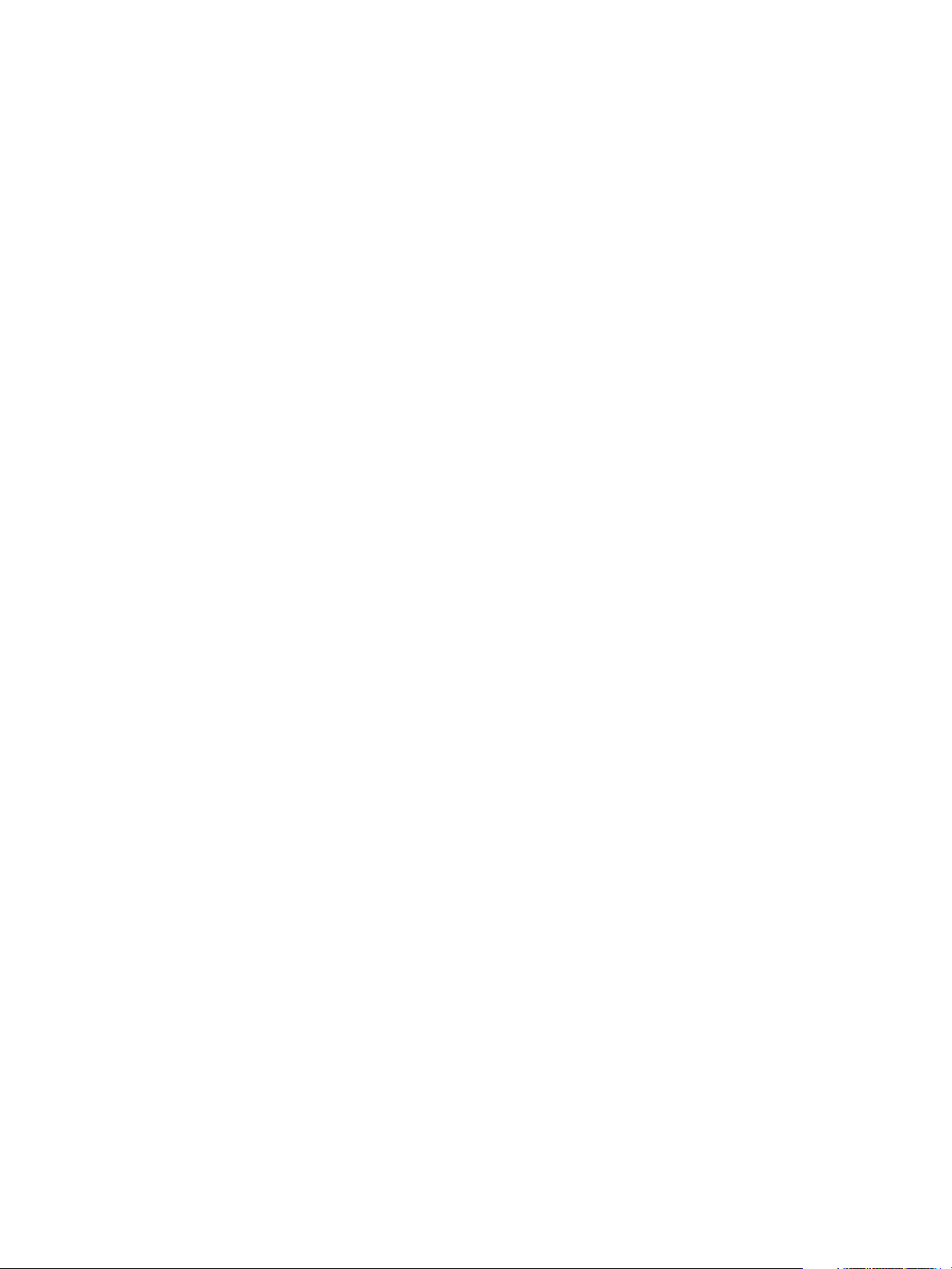
CentreWare® Internet Services
5. Je nach Auswahl müssen zur Einrichtung des Netzwerkschlüssels evtl. die folgenden Informationen
angegeben werden.
a. Die gewünschte Option für Verwendung eines Schlüssels festlegen.
b. Möglicherweise ist die Option Hexadezimal aktiviert. Die Option nach Wunsch deaktivieren.
c. Die Felder Netzwerkschlüssel und Netzwerkschlüssel bestätigen ausfüllen.
6. Je nach Auswahl müssen zur Einrichtung der 802.1x-Sicherheit evtl. Informationen angegeben
werden.
7. Zum Speichern der Änderungen Übernehmen wählen.
Konfigurieren von Wi-Fi Direct™ mit CentreWare Internet Services
Wi-Fi Direct™ ermöglicht die Herstellung einer WLAN-Verbindung mit drahtlosen Geräten, wie etwa
Notebooks, Mobiltelefonen und PCs, ohne WLAN-Router, Zugriffspunkt oder WLAN-Hotspot.
1. Am Computer den Webbrowser öffnen und die IP-Adresse des Geräts in das Adressfeld eingeben.
2. Eingabe drücken.
3. Properties (Eigenschaften) wählen.
4. Bei Erscheinen der entsprechenden Aufforderung, die Administrator-Anmeldeinformationen
(admin und Passwort 1111) eingeben und Anmeldung auswählen. Auf Eigenschaften klicken.
5. Unter dem Link Netzwerkeinstellungen den Link Wi-Fi auswählen. Darunter auf den Link Wi-Fi
Direct™ klicken.
6. Wi-Fi Direct™ einschalten.
7. Folgendes eingeben:
• Gerätename
•IP-Adresse
• Gruppenbesitzer aktivieren oder deaktivieren
• Netzwerkschlüssel
8. Auf Übernehmen und dann auf OK klicken.
Festlegen der Ethernet-Geschwindigkeit mit CentreWare Internet Services
1. Am Computer den Webbrowser öffnen und die IP-Adresse des Geräts in das Adressfeld eingeben.
2. Eingabe drücken.
3. Properties (Eigenschaften) wählen.
4. Bei Erscheinen der entsprechenden Aufforderung die Administrator-Anmeldeinformationen (ID =
admin und Passwort = 1111) eingeben und Anmeldung auswählen. Auf Eigenschaften klicken.
5. Unter dem Link Netzwerkeinstellungen den Link Allgemein auswählen.
6. Aus dem Dropdownmenü Ethernet-Geschwindigkeit eine der folgenden Optionen auswählen:
•Automatisch
• 10 Mbit/s (Halbduplex)
• 10 Mbit/s (Vollduplex)
• 100 Mbit/s (Halbduplex)
• 100 Mbit/s (Vollduplex)
®
18
Xerox
Benutzerhandbuch
Phaser® 3052/3260
Page 27
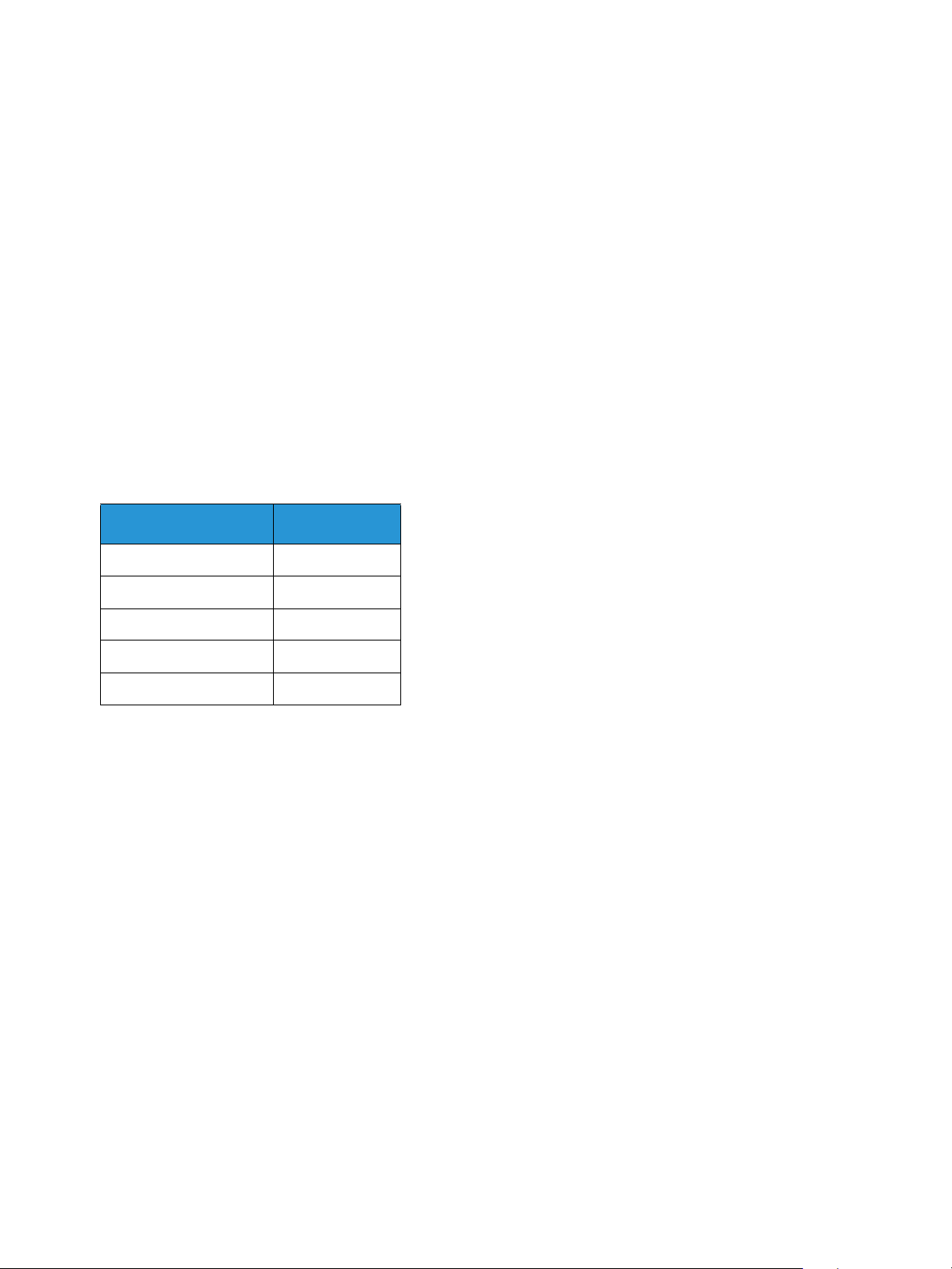
CentreWare® Internet Services
7. Zum Speichern der Änderungen Übernehmen wählen.
Die Änderung der Ethernet-Geschwindigkeit tritt nach einem Systemneustart in Kraft. Hierzu
wird das gleichnamige Dialogfeld angezeigt.
8. OK wählen.
9. Wenn die Bestätigungsmeldung angezeigt wird, OK wählen.
10. Das Gerät wird neu gestartet.
Einstellen der Höhenlage
Die Druckqualität hängt vom Luftdruck des Standorts ab. Letzterer wird durch die Höhe des
Gerätestandorts über dem Meeresspiegel bestimmt. Nachfolgend wird erläutert, wie die Höhenlage
des Geräts zur Erzielung der optimalen Druckqualität eingestellt wird.
Vor Einstellen der Höhenlage muss die WLAN-Einrichtung abgeschlossen sein. Siehe Easy Wireless
Setup.
Zunächst die tatsächliche Höhenlage des Gerätestandorts in Erfahrung bringen.
Höhenlage Wert
0 - 1000 m Normal
1000 - 2000 m Hoch 1
2000 - 3000 m Hoch 2
3000 - 4000 m Hoch 3
4000 - 5000 m Hoch 4
1. Die IP-Adresse des Druckers im Browser eingeben.
2. Anmeldung auswählen und die Anmelde-ID (admin) und das Passwort (1111) eingeben.
3. Eigenschaften > System > Setup auswählen.
4. Für Höhenkorrektur gemäß der Tabelle oben einen Wert einstellen.
5. Übernehmen wählen.
Xerox
®
Phaser® 3052/3260
Benutzerhandbuch
19
Page 28
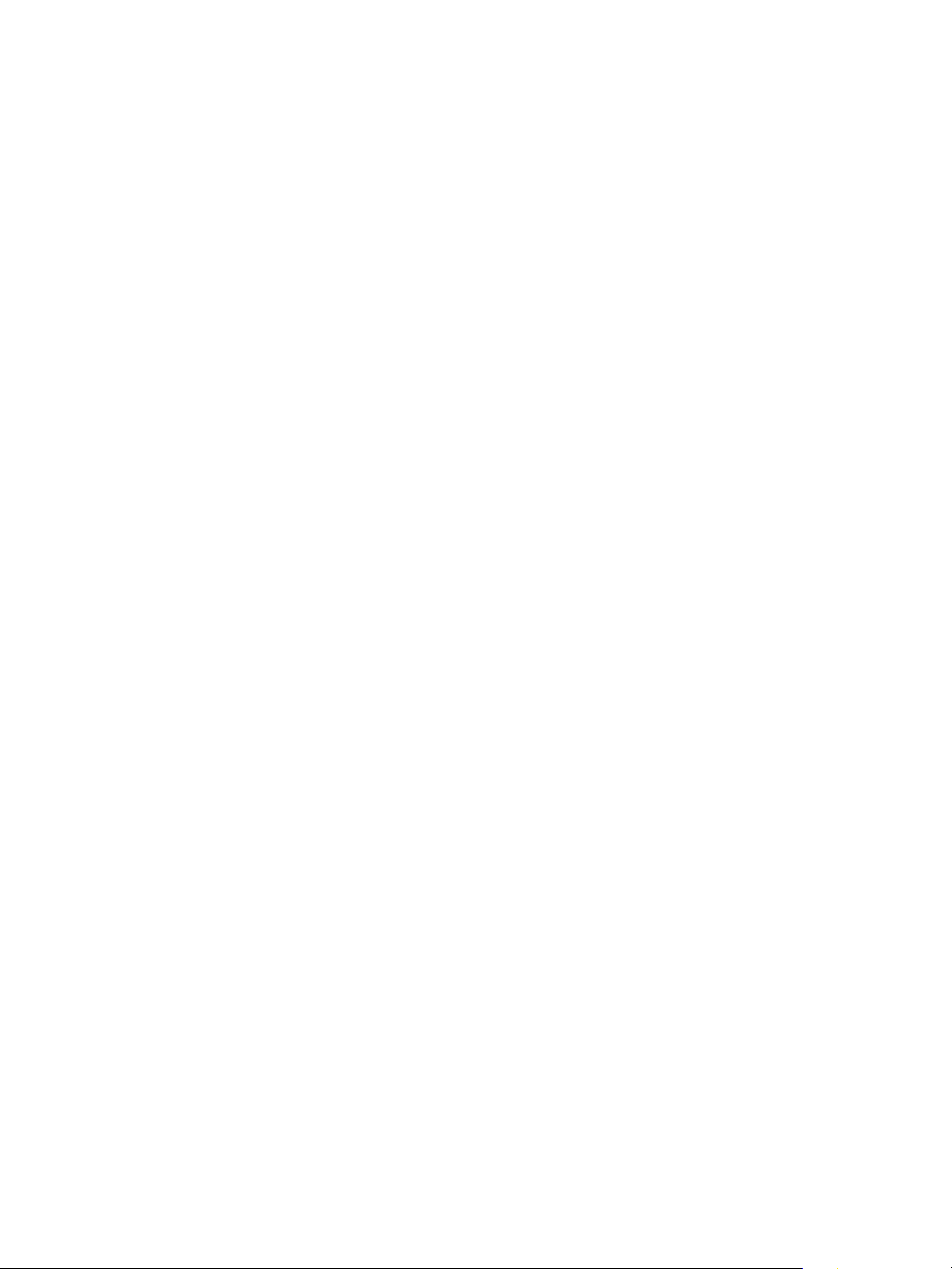
Netzwerkinstallation:TCP/IP
Netzwerkinstallation:TCP/IP
Nachfolgend wird die Konfiguration folgender Elemente mithilfe von CentreWare Internet Services
erläutert:
• TCP/IP v4 und v6
• Domänenname
•DNS
• Null-Konfigurationsnetzwerk
Das Gerät unterstützt die TCP/IP-Versionen 4 und 6. IPv6 kann anstelle von und zusätzlich zu IPv4
verwendet werden.
Die Einstellungen für IPv4 und IPv6 können per Webbrowser mithilfe von CentreWare Internet Services
festgelegt werden.
IPv4
1. Am Computer den Webbrowser öffnen und die IP-Adresse des Geräts in das Adressfeld eingeben.
2. Eingabe drücken.
3. Properties (Eigenschaften) wählen.
4. Bei Erscheinen der entsprechenden Aufforderung die Administrator-Anmeldeinformationen (ID =
admin und Passwort = 1111) eingeben und Anmeldung auswählen. Auf Eigenschaften klicken.
5. Unter Netzwerkeinstellungen TCP/IPv4 auswählen. Die Seite TCP/IPv4 wird angezeigt.
6. Im Menü IPv4-Adresse zuweisen die Option Automatisch oder Manuell auswählen.
7. Bei Auswahl von Manuell im Bereich TCP/IP-Einstellungen die Gerätedaten in folgende Felder
eingeben:
a. IPv4-Adresse
b. Subnetzm.
c. Gatewayadresse
Bei Auswahl von Automatisch BOOTP oder DHCP auswählen.
20
Hinweise:
• Im Modus BOOTP oder DHCP können IP-Adresse, Subnetzmaske und Router-/Gateway-
Adresse nicht geändert werden. Falls erforderlich, Auto-IP auswählen.
• Die neuen Einstellungen treten erst nach einem Geräteneustart in Kraft. Eine Änderung
der TCP/IP-Einstellungen des Geräts kann dazu führen, dass die Verbindung mit dem
Gerät getrennt wird.
®
Xerox
Benutzerhandbuch
Phaser® 3052/3260
Page 29
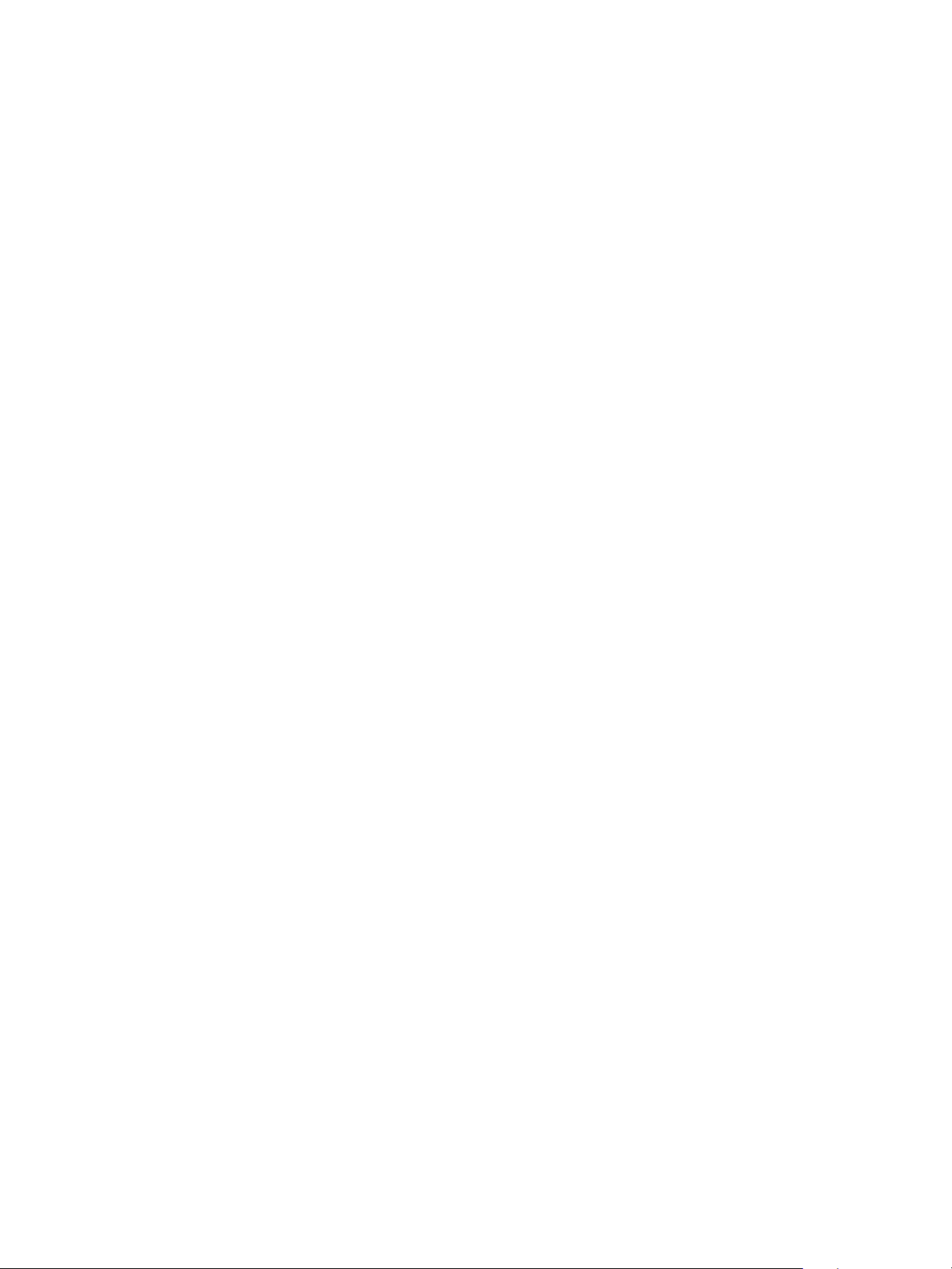
Netzwerkinstallation:TCP/IP
8. Im Bereich Domänenname folgende Schritte ausführen:
a. Einen Domänennamen in das Feld Domänenname eingeben.
b. Jeweils eine IP-Adresse in das Feld Primärer DNS-Server und Sekundärer DNS-Server
eingeben.
c. Falls erforderlich, das Kontrollkästchen Aktivieren für Dynamische DNS-Registrierung
aktivieren.
Hinweis: Falls der DNS-Server keine dynamischen Aktualisierungen unterstützt, ist die Aktivierung
von DDNS unnötig.
9. Im Bereich WINS das Kontrollkästchen für WINS aktivieren und folgende Fehler ausfüllen:
a. Primärer WINS-Server
b. Sekundärer WINS-Server
10. Zum Speichern der Änderungen Übernehmen wählen.
11. Wenn die Bestätigungsmeldung angezeigt wird, auf OK klicken.
IPv6
1. Am Computer den Webbrowser öffnen und die IP-Adresse des Geräts in das Adressfeld eingeben.
2. Eingabe drücken.
3. Properties (Eigenschaften) wählen.
4. Bei Erscheinen der entsprechenden Aufforderung die Administrator-Anmeldeinformationen (ID =
admin und Passwort = 1111) eingeben und Anmeldung auswählen. Auf Eigenschaften klicken.
5. Unter Netzwerkeinstellungen TCP/IPv6 auswählen.
6. Das Kontrollkästchen Aktivieren für das IPv6-Protokoll aktivieren und OK auswählen.
7. Zum Festlegen einer manuellen Adresse die Option Manuelle Adresse aktivieren und die Adresse
sowie das Präfix im Bereich Adresse/Präfix eingeben. Das Feld Zugewiesene IPv6-Adressen wird
automatisch ausgefüllt.
8. Die Konfiguration der DHCPv6-Adresse erfolgt bei jedem Gerätestart automatisch. Dies wird zur
Erkennung der Netzwerknachbarn und zur Adressauflösung im lokalen IPv6-Subnetz verwendet. Es
kann jedoch die manuelle Konfiguration, die automatische Konfiguration oder eine Kombination
dieser beiden Modi gewählt werden.
Im Bereich Dynamic Host Configuration Protocol, Version 6 eine der folgenden Optionen
auswählen:
• DHCP nach Anweisung von Router verwenden - vollautomatisch. Die DHCPv6-Adresse wird
abgerufen und am Bildschirm angezeigt.
• DHCP immer aktivieren - vollautomatisch. Die DHCPv6-Adresse wird abgerufen und am
Bildschirm angezeigt.
• Niemals DHCP verwenden: Wenn diese Option ausgewählt wird, müssen die Optionen für
„Manuelle Adresse“ und „DNS“ separat konfiguriert werden.
Xerox
®
Phaser® 3052/3260
Benutzerhandbuch
21
Page 30
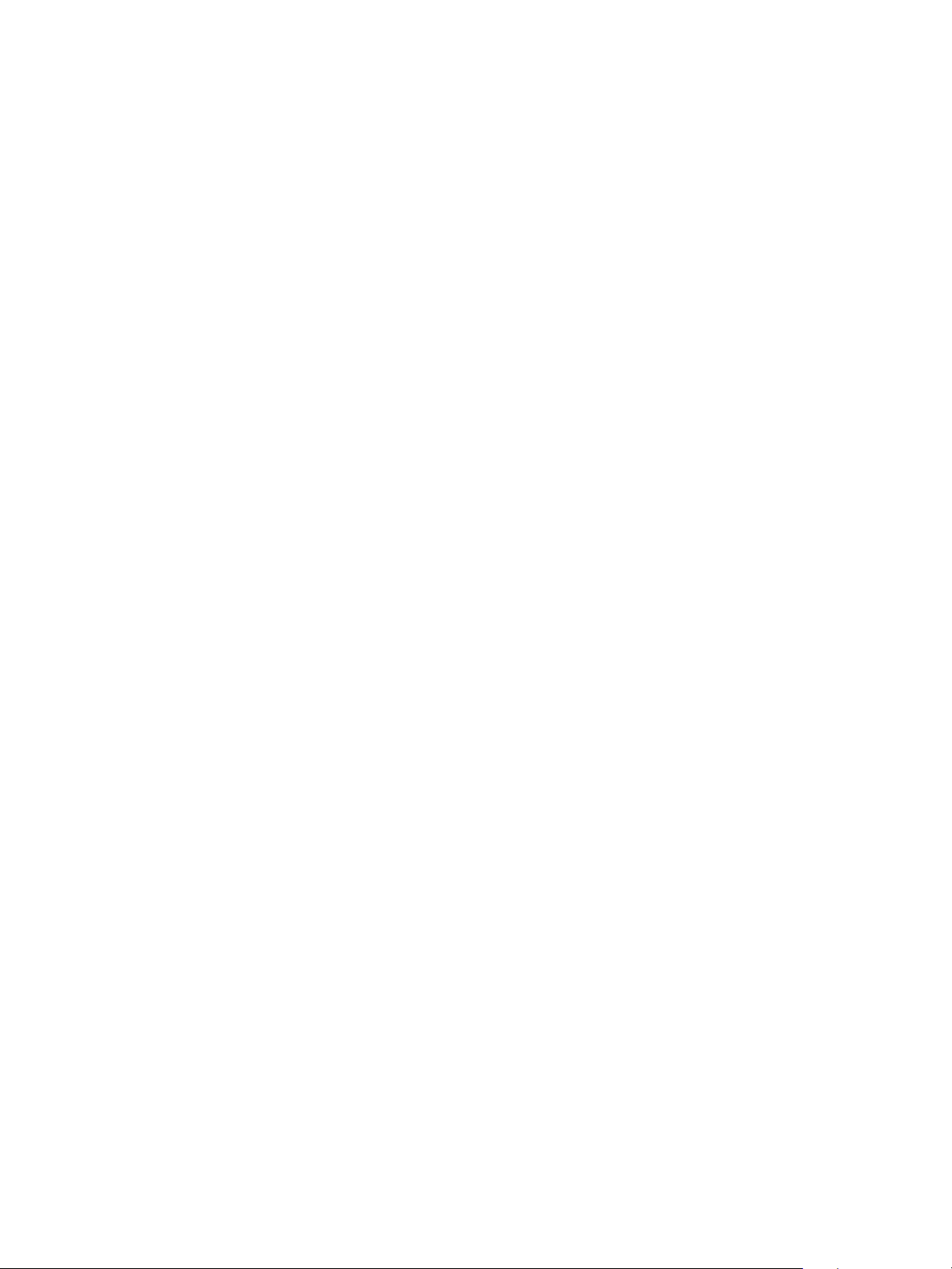
Netzwerkinstallation:TCP/IP
9. Im Bereich Domain Name System, Version 6 folgende Schritte ausführen:
a. Einen Namen im Feld IPv6-Domänenname eingeben.
b. Jeweils eine IP-Adresse in das Feld Adresse für primären DNSv6-Server und Adresse für
sekundären DNSv6-Server eingeben.
c. Falls erforderlich, das Kontrollkästchen Dyn. DNSv6-Registrierung aktivieren.
Hinweis: Falls der DNS-Server keine dynamischen Aktualisierungen unterstützt, ist die Aktivierung
von DDNS unnötig.
10. Zum Speichern der Änderungen Übernehmen wählen.
11. Wenn die Bestätigungsmeldung angezeigt wird, auf OK klicken.
Hinweis: Die Aktivierung bzw. Deaktivierung von TCP/IPv6 tritt nach einem Systemneustart in
Kraft. Sie hat Auswirkungen auf andere Protokolle, z. B. LPR/LPD, SNMP, Raw-TCP/IP-Druck und
DHCPv6 über TCP/IPv6.
Te st zu ga n g
1. Am Arbeitsplatzrechner den Webbrowser öffnen und die TCP/IP-Adresse des Geräts in das
Adressfeld eingeben. Eingabe drücken.
Wenn der Gerätename mit dem Domänennamen eingegeben werden muss, folgendes Format
verwenden:
http://host.beispiel.de
Wenn der Gerätename über die IP-Adresse eingegeben wird, je nach Gerätekonfiguration eines
der folgenden Formate verwenden: Eine IPv6-Adresse muss mit eckigen Klammern umschlossen
werden.
IPv4: http://xxx.xxx.xxx.xxx
IPv6: http://[xxxx:xxxx:xxxx:xxxx:xxxx:xxxx:xxxx:xxxx]
Hinweis: Wurde der Standardwert „80“ der Anschlussnummer geändert, muss die
Anschlussnummer an die IP-Adresse wie nachfolgend aufgeführt angehängt werden. Die
Anschlussnummer in den nachfolgenden Beispielen ist 8080.
Domänenname: http://host.beispiel.de:8080
IPv4: http://xxx.xxx.xxx.xxx:8080
IPv6: http://[xxxx:xxxx:xxxx:xxxx:xxxx:xxxx:xxxx:xxxx]:8080
2. Prüfen, ob die Startseite von CentreWare Internet Services angezeigt wird.
Die Installation von CentreWare Internet Services ist nun abgeschlossen.
Hinweis: Ist der Zugriff auf CentreWare Internet Services verschlüsselt, https:// gefolgt von der IP-
Adresse anstelle von http:// eingeben.
®
22
Xerox
Benutzerhandbuch
Phaser® 3052/3260
Page 31

Netzwerkinstallation: Unix
Netzwerkinstallation: Unix
HP-UX-Client (Version 10.x)
HP-UX-Computer erfordern spezifische Installationsschritte zur Ermöglichung der Kommunikation mit
dem Gerät. Das Gerät ist ein Unix-Drucker auf BSD-Basis, während HP-UX auf System V beruht.
WICHTIG: Bei allen Unix-Befehlen ist die Groß-/Kleinschreibung zu beachten. Die Befehle genau so wie
hier aufgeführt eingeben.
Checkliste
Zunächst Folgendes überprüfen:
• Es liegt ein funktionierendes TCP/IP-Netzwerk vor.
•Sicherstellen, dass das Gerät mit dem Netzwerk verbunden ist.
• IP-Adresse des Geräts
• Subnetzmaske des Geräts
• Gatewayadresse des Geräts
• Hostname des Geräts
Verfahren
Die Anweisungen unter Festlegen der TCP/IP-Einstellungen mit CentreWare Internet Services befolgen
und dann wieder mit dem Verfahren auf dieser Seite fortfahren.
Konfigurieren des Clients
1. Den Hostnamen des Geräts in die Datei „etc/hosts“ auf dem HP-UX-Computer eintragen.
2. Prüfen, ob das Gerät von dem HP-UX-Computer aus per ping angesprochen werden kann.
3. Die GUI-Methode oder die tty-Methoden (s. u.) verwenden.
GUI-Methode
1. Ein Befehlsfenster auf dem Desktop öffnen.
2. su eingeben, um in den Superuser-Modus zu wechseln.
3. sam eingeben, um System Administrator Manager (SAM) zu starten.
4. Das Symbol „Printers and Plotters“ (Drucker und Plotter) wählen.
5. lp spooler auswählen.
6. Printers and Plotters auswählen.
7. Actions > Add Remote Printer/Plotter (Aktionen > Remote-Drucker/-Plotter hinzufügen)
auswählen.
Xerox
®
Phaser® 3052/3260
Benutzerhandbuch
23
Page 32

Netzwerkinstallation: Unix
8. Im Formular „Add Remote Printer/Plotter“ folgende Eingaben vornehmen:
a. Druckername: printer name (Druckername).
Dies ist der Name der zu erstellenden Warteschlange.
b. Remote System Name: Hostname.
Dies ist der in der Datei „/etc/hosts“ verzeichnete Hostname des Geräts.
c. Remote Printer is on a BSD System (Remote-Drucker ist auf einem BSD-System) auswählen.
d. Zum Abschluss OK auswählen.
9. Im Dialogfeld „Configure HP UX Printers“ (HP UX-Drucker konfigurieren) Yes auswählen. Dieses
Dialogfeld wird u. U. vom Formular „Add Remote Printer/Plotter“ verdeckt.
10. File >Exit (Datei > Beenden) auswählen.
11. Select File> Exit Sam (Datei > SAM beenden) auswählen.
12. Exit eingeben, um den Superuser-Modus zu beenden.
13. Die erstellte Warteschlange durch Eingabe des folgenden Befehls testen:
lp -d warteschlangenname /etc/hosts
14. Prüfen, ob Druckaufträge am Drucker ausgegeben werden.
tty-Methode
1. su eingeben, um in den Superuser-Modus zu wechseln.
2. sh eingeben, um die Bourne-Shell auszuführen.
3. lpshut eingeben, um den Druckdienst anzuhalten.
4. Auf der gleichen Befehlszeile zur Erstellung der Druckwarteschlange folgenden Befehl eingeben:
lpadmin -pwarteschlangenname> -v/dev/null -mrmodel -ocmrcmodel -osmrsmodel -ob3 -orc
-ormhostname -orplp
„warteschlangenname“ entspricht hier dem Namen der Warteschlange, die erstellt werden soll,
und „hostname“ dem Hostnamen des Geräts.
5. lpsched eingeben, um den Druckdienst zu starten.
6. enable warteschlangenname eingeben, um die Warteschlange für die Annahme von
Druckaufträgen für das Gerät zu aktivieren.
7. accept warteschlangenname, damit die Warteschlange Druckaufträge vom HP-UX-Computer
annimmt.
8. Exit eingeben, um die Bourne-Shell zu schließen.
9. Exit eingeben, um den Superuser-Modus zu beenden.
10. Die erstellte Warteschlange durch Eingabe des folgenden Befehls testen:
lp -d warteschlangenname /etc/hosts
11. Prüfen, ob Druckaufträge am Drucker ausgegeben werden.
24
®
Xerox
Benutzerhandbuch
Phaser® 3052/3260
Page 33

Netzwerkinstallation: Unix
Solaris ab Version 9
Checkliste
Zunächst Folgendes überprüfen:
• Es liegt ein funktionierendes TCP/IP-Netzwerk vor.
•Sicherstellen, dass das Gerät mit dem Netzwerk verbunden ist.
• IP-Adresse des Geräts
• Subnetzmaske des Geräts
• Gatewayadresse des Geräts
• Hostname des Geräts
Verfahren
Die Anweisungen unter Konfiguration der statischen IPv4-Adressierung am Gerät befolgen und dann
wieder mit dem Verfahren auf dieser Seite fortfahren.
Konfigurieren des Clients
1. Den Hostnamen des Geräts in die Datei „etc/hosts“ eintragen.
2. Prüfen, ob das Gerät per ping angesprochen werden kann.
3. Die GUI-Methode oder die tty-Methoden (s. u.) verwenden.
GUI-Methode
1. Ein Befehlsfenster auf dem Desktop öffnen.
2. su eingeben, um in den Superuser-Modus zu wechseln.
3. admintool eingeben, um System Administrator Tool zu starten.
4. Browse > Printers (Durchsuchen > Drucker) auswählen.
5. Edit > Add:Access to Printer (Bearbeiten > Hinzufügen:Zugriff auf Drucker) auswählen.
6. Im Formular „Access to Remote Printer“ (Zugriff auf Remote-Drucker) folgende Eingaben
vornehmen:
a. Druckername: warteschlangenname.
Dies ist der Name der zu erstellenden Warteschlange.
b. Print Server (Druckserver): Hostname.
Dies ist der in der Datei „/etc/hosts“ verzeichnete Hostname des Geräts.
c. Zum Abschluss OK auswählen.
7. sh eingeben, um die Bourne-Shell auszuführen.
8. Zum Ändern des Namens der Remote-Warteschlange folgenden Befehl eingeben: lpadmin -p
warteschlangenname -s hostname !lp.
9. Exit eingeben, um die Bourne-Shell zu schließen.
10. Exit eingeben, um den Superuser-Modus zu beenden.
11. Die erstellte Warteschlange durch Eingabe des folgenden Befehls testen:
lp -d warteschlangenname /etc/hosts
12. Prüfen, ob Druckaufträge am Drucker ausgegeben werden.
Xerox
®
Phaser® 3052/3260
Benutzerhandbuch
25
Page 34

Netzwerkinstallation: Unix
tty-Methode
1. su eingeben, um in den Superuser-Modus zu wechseln.
2. sh eingeben, um die Bourne-Shell auszuführen.
3. Folgenden Befehl eingeben, um das Gerät als BSD-Drucker auszuweisen:
lpsystem -t bsd hostname
Dies ist der in der Datei „/etc/hosts“ verzeichnete Hostname des Geräts.
4. Die Warteschlange durch Eingabe des folgenden Befehls erstellen:
lpadmin -p warteschlangenname -s hostname -T unknown -I any
„warteschlangenname“ ist der Name der zu erstellenden Warteschlange.
5. Exit eingeben, um die Bourne-Shell zu schließen.
6. Exit eingeben, um den Superuser-Modus zu beenden.
7. Die erstellte Warteschlange durch Eingabe des folgenden Befehls testen:
lp -d warteschlangenname /etc/hosts
8. Prüfen, ob Druckaufträge am Drucker ausgegeben werden.
SCO
SCO Unix-Computer erfordern spezifische Installationsschritte zur Ermöglichung der Kommunikation
mit dem Gerät. Das Gerät ist ein Unix-Drucker auf BSD-Basis, während SCO auf System V beruht.
Checkliste
Zunächst Folgendes überprüfen:
• Es liegt ein funktionierendes TCP/IP-Netzwerk vor.
•Sicherstellen, dass das Gerät mit dem Netzwerk verbunden ist.
• IP-Adresse des Geräts
• Subnetzmaske des Geräts
• Gatewayadresse des Geräts
• Hostname des Geräts
Verfahren
Die Anweisungen unter Konfiguration der statischen IPv4-Adressierung am Gerät befolgen und dann
wieder mit dem Verfahren auf dieser Seite fortfahren.
Konfigurieren des Clients
1. Den Hostnamen des Geräts in die Datei „etc/hosts“ auf dem SCO-Computer eintragen.
2. Prüfen, ob das Gerät von dem SCO-Computer aus per ping angesprochen werden kann.
Mithilfe der GUI- oder der tty-Methode die nachfolgend aufgeführten Schritte durchführen, um
auf dem SCO-Computer eine Warteschlange für das Gerät zu erstellen.
26
®
Xerox
Benutzerhandbuch
Phaser® 3052/3260
Page 35

Netzwerkinstallation: Unix
GUI-Methode
1. Als root anmelden.
2. Auf dem Hauptdesktop die Symbole System Administration: Printers: Printer Manager
(Systemverwaltung: Drucker: Druckerverwaltung) auswählen.
3. Printer > Add Remote: Unix (Drucker > Remote hinzufügen: Unix) auswählen.
4. Im Formular „Add Remote Unix Printer“ folgende Eingaben vornehmen:
a. Host: hostname.
Dies ist der in der Datei „/etc/hosts“ verzeichnete Hostname des Geräts.
b. Printer (Drucker): Name der zu erstellenden Warteschlange.
Beispiel: dc xxxq.
c. Zum Abschluss OK auswählen.
5. Im Meldungsfenster OK auswählen.
6. Host > Exit (Host > Beenden) auswählen.
7. File > Close this directory (Datei > Verzeichnis schließen) auswählen.
8. File > Close this directory (Datei > Verzeichnis schließen) auswählen.
9. Im Bestätigungsfenster Save (Speichern) auswählen.
10. Exit (Beenden) eingeben, um eine Abmeldung beim root-Konto vorzunehmen.
11. Unix-Fenster öffnen.
tty-Methode
1. su eingeben, um in den Superuser-Modus zu wechseln.
2. rlpconf eingeben, um einen Drucker zu erstellen.
3. Folgendes eingeben:
a. Printer Name (Druckername): warteschlangenname
b. Remote Printer (Remote-Drucker): r
c. Hostname: hostname.
d. Sind alle Eingaben korrekt, r eingeben.
4. Enter auswählen, um den Standardwert für einen SCO-fremden Remote-Drucker zu akzeptieren.
5. Enter auswählen, um den Standardwert für einen nicht standardmäßigen Drucker zu akzeptieren.
6. Enter auswählen, um das Hinzufügen der Warteschlange zu beginnen.
7. q eingeben, um das Programm rlconf zu schließen.
Xerox
®
Phaser® 3052/3260
Benutzerhandbuch
27
Page 36

Netzwerkinstallation: Linux
Netzwerkinstallation: Linux
Linux CUPS: statische Adressierung
Checkliste
Zunächst Folgendes überprüfen:
• Das Linux-Betriebssystem unterstützt printtool.
Verfahren
Die Anweisungen unter Festlegen der TCP/IP-Einstellungen mit CentreWare Internet Services befolgen
und dann wieder mit dem Verfahren auf dieser Seite fortfahren.
Erstellen einer Druckwarteschlange
1. Sicherstellen, dass Common Unix Printing System (CUPS) auf dem Computer installiert ist und
gestartet wurde.
Die aktuelle CUPS-Version steht unter www.cups.org zur Verfügung.
2. Am Computer den Webbrowser öffnen.
3. http://127.0.0.1:631/printers (o. Ä.) in die Adresszeile eingeben.
4. Eingabetaste drücken.
5. Add Printer (Drucker hinzufügen) auswählen.
6. Das Dialogfeld „Authorization“ (Autorisierung) wird angezeigt.
7. Benutzernamen und Passwort für das root-Konto eingeben.
8. Im Fenster „Add New Printer“ (Neuen Drucker hinzufügen) einen Namen für den Drucker
eingeben.
9. Optional die Felder location (Ort) und description (Beschreibung) ausfüllen.
10. Continue (Fortfahren) auswählen.
11. Im Menü „Machine“ (Gerät) Internet Printing Protocol auswählen.
12. Continue (Fortfahren) auswählen.
13. ipp://hostname/ipp/druckername eingeben.
„hostname“ entspricht dem Hostnamen des Xerox-Geräts und „druckername“ ist der Druckername
des Xerox-Geräts.
14. Continue (Fortfahren) auswählen.
15. Im Menü „Make“ (Hersteller) Xerox auswählen.
16. Continue (Fortfahren) auswählen.
17. Den richtigen Treiber im Menü „Driver“ (Treiber) auswählen.
18. Continue (Fortfahren) auswählen.
19. Es wird die Meldung Printer Added Successfully (Drucker erfolgreich hinzugefügt) angezeigt.
28
®
Xerox
Benutzerhandbuch
Phaser® 3052/3260
Page 37

Netzwerkinstallation: Linux
Dynamische Adressierung
Verfahren
Die Anweisungen unter Festlegen der TCP/IP-Einstellungen mit CentreWare Internet Services befolgen
und dann wieder mit dem Verfahren auf dieser Seite fortfahren.
WICHTIG: In Schritt 6 BOOTP markieren.
Erstellen einer Druckwarteschlange
Die Schritte unter Erstellen einer Druckwarteschlange befolgen.
Linux LPR über printtool
Statische Adressierung
Checkliste
Zunächst Folgendes überprüfen:
• Das Linux-Betriebssystem unterstützt printtool.
Verfahren
Die Anweisungen unter Festlegen der TCP/IP-Einstellungen mit CentreWare Internet Services befolgen
und dann wieder mit dem Verfahren auf dieser Seite fortfahren.
Erstellen einer Druckwarteschlange
1. An einem Linux-Client als root bei einem Terminal anmelden.
2. printtool eingeben.
3. Es wird Red Hat Linux Print System Manager gestartet.
4. Add (Hinzufügen) auswählen.
5. Das Fenster „Add a Printer Entry“ (Druckereintrag hinzufügen) wird angezeigt.
6. Remote Unix (lpd) Queue (Remote-Unix-Warteschlange [lpd]) auswählen.
7. OK auswählen.
8. Das Fenster „Edit Remote Unix (lpd) Queue Entry“ (Eintrag für Remote-Unix-Warteschlange [lpd]
bearbeiten) wird angezeigt.
9. Im Bereich „Names“ den Namen der Warteschlange eingeben.
10. Das Spool-Verzeichnis ist ein Unterverzeichnis von /var/spool/lpd. In ihm werden Druckaufträge
gespeichert. Den Namen der Warteschlange an das Ende des Pfads des Unterverzeichnisses
anfügen.
11. Für „File Limit“ (Dateilimit) muss 0 festgelegt sein.
12. Im Bereich „Remote Host“ die IP-Adresse des Xerox-Geräts eingeben.
13. Im Bereich „Remote Queue“ den in Schritt 10 festgelegten Warteschlangennamen eingeben.
14. Die Option „Input Filter“ (Eingabefilter) nicht aktivieren.
Xerox
®
Phaser® 3052/3260
Benutzerhandbuch
29
Page 38

Netzwerkinstallation: Linux
15. Die Standardeinstellung für Suppress Headers (Kopfzeilen unterdrücken) unverändert lassen.
16. OK auswählen.
17. Der Drucker müsste nun im Fenster von Red Hat Linux Print System Manager aufgeführt werden.
Menü lpd auswählen.
18. Restart lpd (lpd neu starten) auswählen.
19. Menü printtool auswählen.
20. Exit (Beenden) auswählen, um das Programm zu schließen.
21. Um Zugriff auf den Drucker zuzulassen, das Clientsystem in die Tabelle „/etc/hosts“ eintragen.
22. Datei „/etc/hosts.lpd“ erstellen und das Clientsystem eintragen.
Dynamische Adressierung
Verfahren
Die Anweisungen unter Festlegen der TCP/IP-Einstellungen mit CentreWare Internet Services befolgen
und dann wieder mit dem Verfahren auf dieser Seite fortfahren.
WICHTIG: In Schritt 6 BOOTP markieren.
Erstellen einer Druckwarteschlange
Die Schritte unter Erstellen einer Druckwarteschlange befolgen.
Linux LPRng
Statische Adressierung
Checkliste
Zunächst Folgendes überprüfen:
• Das Linux-Betriebssystem unterstützt printtool.
Verfahren
Die Anweisungen unter Konfiguration der statischen IPv4-Adressierung am Gerät befolgen und dann
wieder mit dem Verfahren auf dieser Seite fortfahren.
Erstellen einer Druckwarteschlange
1. LPRngTool auf dem Linux-Client öffnen.
2. Add (Hinzufügen) auswählen.
3. In das Feld „Names“ einen Namen für die Druckwarteschlange eingeben.
4. Das Spool-Verzeichnis ist ein Unterverzeichnis von /var/spool/lpd. In ihm werden Druckaufträge
gespeichert. Den Namen der Warteschlange an das Ende des Pfads des Unterverzeichnisses
anfügen.
30
®
Xerox
Benutzerhandbuch
Phaser® 3052/3260
Page 39

Netzwerkinstallation: Linux
5. Im Bereich „Hostname/IP of Printer“ die IP-Adresse des Xerox-Geräts eingeben.
6. OK auswählen.
7. Exit (Beenden) auswählen, um das Programm zu schließen.
8. Um Zugriff auf den Drucker zuzulassen, das Clientsystem in die Tabelle „/etc/hosts“ eintragen.
9. Datei „/etc/hosts.lpd“ erstellen und das Clientsystem eintragen.
Dynamische Adressierung
Verfahren
Die Anweisungen unter Festlegen der TCP/IP-Einstellungen mit CentreWare Internet Services befolgen
und dann wieder mit dem Verfahren auf dieser Seite fortfahren.
Wichtig: In step 6 BOOTP markieren.
Die Schritte unter Erstellen einer Druckwarteschlange befolgen.
Xerox
®
Phaser® 3052/3260
Benutzerhandbuch
31
Page 40

Druckertreiber
Druckertreiber
Der Xerox Phaser 3052/3260 gibt Drucke in hoher Qualität aus. Zum Zugriff auf dem Drucker vom
Computer aus muss ein Druckertreiber installiert werden. Die verschiedenen Druckertreiber, die
zusammen mit dem Gerät eingesetzt werden können, befinden sich auf der Treiber-CD bzw. können in
den neuesten Versionen von der Xerox-Website unter www.xerox.com heruntergeladen werden.
Es kann Druckersoftware für lokalen Druck oder für Netzwerkdruck installiert werden. Zum Installieren
der Druckersoftware am Computer den geeigneten Installationsvorgang für den verwendeten Drucker
ausführen. Das Verfahren zum Installieren von Treibern kann je nach verwendetem Betriebssystem
variieren. Vor dem Starten des Installationsprogramms müssen alle Anwendungen auf dem Computer
geschlossen werden.
In diesem Abschnitt wird erläutert, wie die Druckertreiber auf dem Computer installiert werden.
Überblick
Der Datenträger mit Software und Dokumentation ist im Lieferumfang des Geräts enthalten.
Das Gerät unterstützt folgende Betriebssysteme:
Plattform Betriebssystem
Windows
Macintosh
Linux Ubuntu 10.04, 10.10, 11.04, 11.10, 12.04, 12.10, 13.04
UNIX
®
®
®
Windows 7 & 8 (32-/64-Bit)
Windows Vista (32-/64-Bit)
Windows XP (32-/64-Bit)
Windows 2003 Server (32-/64-Bit)
Windows 2008 Server (32-/64-Bit)
Windows 2008 R2 (64-Bit)
Macintosh OS X 10.5 - 10.9
Red Hat Enterprise Linux 5, 6
Fedora 11 -19
Debian 5.0, 6.0, 7.0, 7.1
Mint 13, 14, 15
SUSE Linux Enterprise Desktop 10, 11
openSUSE 11.0, 11.1, 11.2, 11.3, 11.4, 12.1, 12.2, 12.3
Oracle® Solaris 9, 10, 11 (x86, SPARC)
HP-UX® 11i v1, 11i v2, 11i v3 (PA-RISC, Itanium)
®
IBM
AIX 5.1, 5.2, 5.3, 5.4, 6.1, 7.1 (PowerPC)
32
®
Xerox
Benutzerhandbuch
Phaser® 3052/3260
Page 41

Windows-Treiber
Windows-Treiber
Installieren der Windows-Treiber
Die folgenden Seiten geben einen Überblick über das Druckverfahren und die Funktionen, die beim
Drucken in Windows zur Verfügung stehen.
Lokaler Drucker
Ein lokaler Drucker ist ein Drucker, der über ein Druckerkabel wie beispielsweise ein USB-Kabel direkt an
den Computer angeschlossen ist. Wenn der Drucker im Netzwerk eingebunden ist, Abschnitt
Netzwerkdrucker hinzuziehen.
Hinweis: Wenn das Fenster „Hardware-Assistent“ während des Installationsvorgangs
eingeblendet wird, Schließen oder Abbrechen wählen.
1. Sicherstellen, dass der Drucker an den Computer angeschlossen und eingeschaltet ist.
2. Die mitgelieferte Software-CD in das CD-ROM-Laufwerk einlegen. Die CD-ROM sollte automatisch
gestartet werden, und ein Installationsfenster müsste erscheinen.
Falls das Fenster nicht angezeigt wird, Start und dann Ausführen wählen. X:setup.exe eingeben,
wobei „X“ durch den Buchstaben des entsprechenden CD-Laufwerks ersetzt werden muss. Auf OK
klicken.
Unter Windows Vista Start > Alle Programme > Zubehör > Ausführen wählen und X:\Setup.exe
eingeben. Wird das Dialogfeld Automatische Wiedergabe in Windows Vista angezeigt, im
Feld Programm installieren oder ausführen die Option Setup.exe ausführen und dann im
Dialogfeld für die Benutzerkontensteuerung Weiter wählen
3. Software installieren wählen. Es wird nun ein Fenster zur Auswahl des Druckerverbindungstyps
angezeigt.
4. USB-Anschluss auswählen. Es wird ein Dialogfeld zur Auswahl der zu installierenden Software
angezeigt.
5. Die Standardeinstellungen unverändert lassen und auf Weiter klicken. Die Software wird nun
installiert.
6. Wenn die Installation abgeschlossen ist, wird ein entsprechendes Dialogfeld angezeigt.
7. Testseite drucken auswählen und auf Fertig stellen klicken.
Ist der Drucker an einen Computer angeschlossen, wird eine Testseite gedruckt. Wird der Testdruck
einwandfrei erstellt, mit dem Kapitel Erstellen von Drucken fortfahren. Wird der Testdruck nicht
einwandfrei erstellt, das Kapitel Problembehandlung konsultieren.
®
Xerox
Phaser® 3052/3260
Benutzerhandbuch
33
Page 42

Windows-Treiber
Netzwerkdrucker
Zum Anschluss eines Druckers an ein Netzwerk müssen zuerst die TCP/IP-Einstellungen für den Drucker
konfiguriert werden. Nachdem die TCP/IP-Einstellungen zugewiesen und verifiziert wurden, kann die
Software auf allen Computern im Netzwerk installiert werden.
1. Sicherstellen, dass der Drucker an das Netzwerk angeschlossen und eingeschaltet ist.
2. Die mitgelieferte Software-CD in das CD-ROM-Laufwerk einlegen.
Die CD-ROM sollte automatisch gestartet werden, und ein Installationsfenster müsste erscheinen.
Falls das Fenster nicht angezeigt wird, Start und dann Ausführen wählen. X:setup.exe eingeben,
wobei „X“ durch den Buchstaben des entsprechenden CD-Laufwerks ersetzt werden muss. Auf OK
klicken.
Unter Windows Vista Start > Alle Programme > Zubehör > Ausführen wählen und X:\Setup.exe
eingeben. Wird das Dialogfeld Automatische Wiedergabe in Windows Vista angezeigt, im
Feld Programm installieren oder ausführen die Option Setup.exe ausführen und dann im
Dialogfeld für die Benutzerkontensteuerung Weiter wählen.
3. Software installieren wählen. Es wird nun ein Fenster zur Auswahl des Druckerverbindungstyps
angezeigt.
4. Netzwerkdrucker auswählen. Es wird ein Dialogfeld zur Auswahl der zu installierenden Software
angezeigt.
5. Wenn die Installation abgeschlossen ist, wird ein entsprechendes Dialogfeld angezeigt.
6. Nach Abschluss der Installation Tes tseite dr ucke n auswählen und auf Fertig stellen klicken.
Hinweis: Zur benutzerdefinierten Installation die Anweisungen im Abschnitt Benutzerdefinierte
Installation hinzuziehen.
Ist der Drucker an einen Computer angeschlossen, wird eine Testseite gedruckt. Wird der Testdruck
einwandfrei erstellt, mit dem Kapitel Erstellen von Drucken fortfahren. Wird der Testdruck nicht
einwandfrei erstellt, das Kapitel Problembehandlung konsultieren.
34
®
Xerox
Benutzerhandbuch
Phaser® 3052/3260
Page 43

Windows-Treiber
Benutzerdefinierte Installation
Bei der benutzerdefinierten Installation können die zu installierenden Komponenten ausgewählt
werden.
1. Sicherstellen, dass der Drucker an den Computer angeschlossen und eingeschaltet ist.
2. Die mitgelieferte Software-CD in das CD-ROM-Laufwerk einlegen.
Die CD-ROM sollte automatisch gestartet werden, und ein Installationsfenster müsste erscheinen.
Falls das Fenster nicht angezeigt wird, Start und dann Ausführen wählen. X:setup.exe eingeben,
wobei „X“ durch den Buchstaben des entsprechenden CD-Laufwerks ersetzt werden muss. Auf OK
klicken.
Unter Windows Vista Start > Alle Programme > Zubehör > Ausführen wählen und X:setup.exe
eingeben.
Hinweis: Wird das Dialogfeld zur automatischen Wiedergabe in Windows Vista angezeigt, im Feld
Programm installieren oder ausführen Setup.exe ausführen auswählen und im Dialogfeld
Benutzerkontensteuerung auf Fortfahren klicken.
3. Software installieren wählen. Es wird nun ein Fenster zur Auswahl des Druckerverbindungstyps
angezeigt.
4. Den Verbindungstyp auswählen und auf Weiter klicken. Es wird ein Dialogfeld zur Auswahl der zu
installierenden Software angezeigt.
5. Im Dropdownmenü „Setuptyp“ Benutzerdefiniert auswählen.
6. Die zu installierenden Komponenten auswählen, dann Weiter wählen.
Hinweis: Mit der Auswahl einer Option wird im unteren Bildschirmbereich eine Beschreibung dazu
eingeblendet.
7. Soll einer der folgenden Schritte ausgeführt werden, Erweiterte Optionen auswählen:
• Druckernamen ändern
• Standarddrucker wechseln
• Drucker für andere Benutzer im Netzwerk freigeben
• Zielpfad zur Kopie von Treiberdateien und Dateien des Benutzerhandbuchs ändern Zum
Ändern des Pfads auf Durchsuchen klicken.
8. Zum Fortfahren auf OK und dann auf Weiter klicken. Es wird nun das Kopieren der Dateien und
anschließend die Installation der Software gemeldet.
9. Wenn die Installation abgeschlossen ist, wird ein entsprechendes Dialogfeld angezeigt.
10. Testseite drucken auswählen und auf Fertig stellen klicken.
Ist der Drucker an einen Computer angeschlossen, wird eine Testseite gedruckt. Wird der Testdruck
einwandfrei erstellt, mit dem Kapitel Erstellen von Drucken fortfahren. Wird der Testdruck nicht
einwandfrei erstellt, das Kapitel Problembehandlung konsultieren.
Xerox
®
Phaser® 3052/3260
Benutzerhandbuch
35
Page 44

Windows-Treiber
Drahtlosdrucker
Zum Anschluss eines Druckers an ein Netzwerk müssen zuerst die TCP/IP-Einstellungen für den Drucker
konfiguriert werden. Nachdem die TCP/IP-Einstellungen zugewiesen und verifiziert wurden, kann die
Software auf allen Computern im Netzwerk installiert werden.
1. Sicherstellen, dass der Drucker mit einem USB-Kabel an den Computer angeschlossen und
eingeschaltet ist.
2. Die mitgelieferte Software-CD in das CD-ROM-Laufwerk einlegen. Die CD-ROM sollte automatisch
gestartet werden, und ein Installationsfenster müsste erscheinen.
Falls das Installationsfenster nicht angezeigt wird, Start und anschließend Ausführen wählen.
X:\setup.exe eingeben, wobei „X“ durch den Buchstaben des entsprechenden CD-Laufwerks
ersetzt werden muss. Auf OK klicken.
Unter Windows Vista Start > Alle Programme > Zubehör > Ausführen wählen und X:\setup.exe
eingeben. Wird das Dialogfeld Automatische Wiedergabe in Windows Vista angezeigt, im
Feld Programm installieren oder ausführen die Option Setup.exe ausführen und dann im
Dialogfeld für die Benutzerkontensteuerung Weiter wählen.
3. Software installieren wählen. Es wird nun ein Fenster zur Auswahl des Druckerverbindungstyps
angezeigt.
4. Drahtlosnetzwerkverbindung auswählen.
5. Wird gefragt, ob der Drucker zum ersten Mal eingerichtet wird, Ja, ich möchte das
Drahtlosnetzwerk meines Druckers einrichten auswählen und auf Weiter klicken.
6. Das Drahtlosnetzwerk in der Liste auswählen und auf Weiter klicken.
7. Falls erforderlich, die erweiterten Einstellungen aufrufen und folgende Optionen einstellen:
8. Auf Weiter klicken. Es wird ein Dialogfeld zur Auswahl der zu installierenden Software angezeigt.
9. Nach Abschluss der Installation Testseite dr ucke n auswählen und auf Fertig stellen klicken.
Ist der Drucker an einen Computer angeschlossen, wird eine Testseite gedruckt. Wird der Testdruck
einwandfrei erstellt, mit dem Kapitel „Erstellen von Drucken“ fortfahren. Wird der Testdruck nicht
einwandfrei erstellt, das Kapitel „Problembehandlung“ konsultieren.
36
®
Xerox
Benutzerhandbuch
Phaser® 3052/3260
Page 45

Windows-Treiber
Drahtlos-Einstellung, Programm
Beim Installieren des Phaser 3052NI, 3260DI und 3260DNI kann zum Konfigurieren der WLANEinstellungen Xerox Easy Wireless Setup verwendet werden, das mit dem Druckertreiber automatisch
installiert wurde.
Programm öffnen:
1. Start > Programme > Xerox-Drucker > [Xerox Phaser 3052 oder 3260]> Xerox Easy Wireless
Setup auswählen.
2. Gerät über das USB-Kabel an den Computer anschließen.
Hinweis: Während der Installation muss der Drucker vorübergehend über das USB-Kabel
angeschlossen werden.
Hinweis: Der Drucker kann nicht gleichzeit als verkabelter und drahtloser Drucker verwendet
werden. Wenn der Drucker derzeit mit einem Ethernetkabel am Netzwerk angeschlossen ist, das
Kabel abziehen.
3. Weiter wählen.
4. Wenn das Gerät mit dem USB-Kabel an den Computer angeschlossen ist, werden die WLAN-Daten
gesucht.
5. Nach Abschluss der Suche wird ein Fenster zur Auswahl des WLAN angezeigt. Das Netzwerk aus
der Liste auswählen.
6. Ggf. über die erweiterten Einstellungen folgende Optionen festlegen:
7. Auf Weiter klicken. Es wird nun das Dialogfeld zur WLAN-Sicherheit angezeigt.
8. Das Kennwort für das Netzwerk eingeben und auf Weiter klicken.
9. Nach dem Abschluss der Installation auf Fertig stellen klicken.
Xerox
®
Phaser® 3052/3260
Benutzerhandbuch
37
Page 46

Windows-Treiber
Deinstallieren der Windows-Treiber
Zur Deinstallation des Treibers die nachfolgenden Schritte durchführen.
1. Sicherstellen, dass das Gerät an den Computer angeschlossen und eingeschaltet ist.
2. Im Menü Start Programme oder Alle Programme > Xerox-Drucker > Uninstall Xerox Printer
Software (Xerox-Druckersoftware deinstallieren) auswählen. Es wird nun das Fenster zum
Deinstallieren der Software angezeigt.
3. Auf Weiter klicken. Es wird das Fenster zur Auswahl der Software angezeigt.
4. Die zu entfernenden Komponenten auswählen, auf Weiter klicken und dann zur Bestätigung auf
Ja klicken.
5. Wenn eine Aufforderung zur Bestätigung erscheint, auf Ja klicken. Es wird das Fenster zur
Deinstallation angezeigt.
6. Wenn die Deinstallation abgeschlossen ist, auf Fertig stellen klicken.
Soll der Treiber auf dem Datenträger mit Software und Dokumentation als Ersatz für den derzeit
installierten Treiber installiert werden, den Datenträger einlegen. Es wird dann ein Fenster mit einer
Meldung zur Bestätigung des Überschreibens angezeigt. Den Schritt bestätigen und fortfahren. Die
nachfolgenden Schritte sind mit denen der Erstinstallation identisch.
Zudem enthält der Datenträger einen TWAIN-Treiber für das Scannen mit Macintosh-Computer.
38
®
Xerox
Benutzerhandbuch
Phaser® 3052/3260
Page 47

Macintosh-Treiber
Macintosh-Treiber
Der im Lieferumfang des Geräts enthaltene Datenträger mit Software und Dokumentation enthält
Treiberdateien, mit deren Hilfe Sie den CUPS-Treiber oder den PostScript-Treiber für die Druckausgabe
von einem Macintosh-Computer aus verwenden können. (Der PostScript-Treiber steht nur bei Geräten
zur Verfügung, welche seine Verwendung unterstützen.)
Zudem enthält der Datenträger einen TWAIN-Treiber für das Scannen mit Macintosh-Computer.
Checkliste
Zunächst folgende Vorbereitung treffen:
• Sicherstellen, dass das Gerät an den Computer angeschlossen und eingeschaltet ist.
Verfahren
Diese Erläuterungen beziehen sich auf die Macintosh-Version 10.8.5 zu löschen. Sie können bei
anderen Betriebssystemen abweichen.
1. Den Datenträger mit Software und Dokumentation in das CD-ROM-Laufwerk einlegen.
2. Das CD-ROM-Symbol auswählen.
3. Den Ordner MAC_Installer auswählen.
4. Das Symbol für das Installationsprogramm wählen.
5. Das Fenster Installieren wird geöffnet. Auf Fortfahren klicken.
6. Auf Installieren klicken.
Standardinstallation ist die Standardeinstellung und wird für die meisten Benutzer empfohlen. Es
werden alle erforderlichen Komponenten installiert.
Bei Auswahl der benutzerdefinierten Installation können die zu installierenden Komponenten
ausgewählt werden.
7. Das Passwort eingeben und auf Software installieren klicken.
8. Den Typ der Verbindung zwischen Drucker und Computer festlegen. Die Optionen sind:
• Über USB angeschlossener Drucker
• Netzwerkdrucker
• Konfigurieren eines WLANs
9. Auf Fortfahren klicken.
10. Drucker hinzufügen auswählen, auf Fortfahren klicken und den Anweisungen des Assistenten
folgen.
11. Die Optionen auswählen, die hinzugefügt werden sollen (z. B. Fax).
12. Falls erforderlich, die Option Add Easy Printer Manager to Dock (Easy Printer Manager zum Dock
hinzufügen) auswählen.
13. Wenn die Installation abgeschlossen ist, auf Schließen klicken.
14. Anwendungen > Systemeinstellungen > Drucken & Scannen auswählen.
15. In der Druckerliste auf das Symbol + klicken und den Drucker auswählen oder dessen IP-Adresse
eingeben.
16. Auf Hinzufügen klicken.
Xerox
®
Phaser® 3052/3260
Benutzerhandbuch
39
Page 48

Macintosh-Treiber
Deinstallieren des Macintosh-Treibers
Funktioniert der Treiber nicht einwandfrei, den Treiber deinstallieren und dann erneut installieren. Zum
Deinstallieren eines Treibers für Macintosh wie folgt vorgehen.
1. Sicherstellen, dass das Gerät an den Computer angeschlossen und eingeschaltet ist.
2. Auf den Ordner Anwendungen klicken.
3. Auf den Ordner Xerox klicken.
4. Auf Printer Software Uninstaller (Deinstallationsprogramm für Druckersoftware) klicken.
5. Die zu deinstallierenden Programme auswählen und auf Deinstallieren klicken.
6. Das Passwort eingeben.
7. Schließen auswählen.
40
®
Xerox
Benutzerhandbuch
Phaser® 3052/3260
Page 49

Linux-Treiber
Linux-Treiber
Zur Installation der Druckersoftware muss das Linux-Softwarepaket von der Xerox-Website
heruntergeladen werden.
Verfahren zum Installieren von Linux Unified Driver
1. Sicherstellen, dass das Gerät an den Computer angeschlossen und eingeschaltet ist.
Zur Installation der Software ist eine Anmeldung als Superuser (root) erforderlich. Besteht keine
solche Möglichkeit, den Administrator verständigen.
2. Im Fenster Administrator Login (Administratoranmeldung) root in das Feld Login (Anmeldung)
eingeben und unter system password das Systempasswort eingeben.
3. Von der Xerox-Website das Paket Unified Linux Driver auf den Computer herunterladen.
4. Das Paket Unified Linux Driver auswählen und extrahieren.
5. cdroot > autorun auswählen.
6. Wenn das Fenster Welcome erscheint, auf Next (Weiter) klicken.
7. Wenn die Installation abgeschlossen ist, auf Finish (Fertig stellen) klicken.
Durch die Installation werden das Desktopsymbol Unified Driver Configuration und die Gruppe Unified
Driver im Systemmenü erstellt. Bei Auftreten eventueller Probleme die Onlinehilfe zurate ziehen. Diese
kann über das Systemmenü oder das Treiberpaket, z. B. Unified Driver Configurator oder Image
Manager aufgerufen werden.
Xerox
®
Phaser® 3052/3260
Benutzerhandbuch
41
Page 50

Unix-Treiber
Unix-Treiber
Unix-Druckertreiber befinden sich auf dem mit dem Gerät gelieferten Datenträger mit Software und
Dokumentation. Zur Verwendung eines Druckertreibers für Unix muss zunächst das Treiberpaket
installiert werden. Danach kann der Drucker eingerichtet werden. Die Installation erfolgt bei allen
aufgeführten Unix-Varianten auf die gleiche Weise.
Verfahren zum Installieren des Unix-Treiberpakets
1. Sicherstellen, dass das Gerät an den Computer angeschlossen und eingeschaltet ist.
2. root-Berechtigung anfordern.
su -
3. Das passende Treiberarchiv auf den Unix-Zielcomputer kopieren.
4. Das Paket dort entpacken.
Bei IBM AIX beispielsweise folgenden Befehl verwenden:
gzip -d < archivname des pakets | tar xf -
Der Ordner binaries enthält Dateien und Ordner des Typs binz, install, share.
5. Das Verzeichnis binaries des Treibers aufrufen.
Unter IBM AIX hierfür folgenden Befehl verwenden:
cd aix_power/binaries
6. Das Installationsskript ausführen.
./install
Install ist die Installationsskriptdatei, die zur Installation bzw. Deinstallation des
Druckertreiberpakets für Unix verwendet wird.
Die Berechtigung für das Installationsskript mit dem Befehl chmod 755 install erteilen.
7. Den Befehl ./install-c ausführen, um das Installationsergebnis zu prüfen.
8. Auf der Befehlszeile installprinter ausführen. Dadurch wird das Fenster des
Druckerinstallationsassistenten geöffnet. Die unter Einrichten des Druckers aufgeführten
Verfahren durchführen.
Hinweis: Bei einigen Unix-Betriebssystemen, z. B. Solaris 10, sind neu installierte Drucker ggf. nicht
aktiviert oder akzeptieren ggf. keine Druckaufträge. Ist dies der Fall, die folgenden beiden
Befehlen in einem Terminalfenster als root ausführen:
accept <drucker_name>
enable <drucker_name>
®
42
Xerox
Benutzerhandbuch
Phaser® 3052/3260
Page 51

Unix-Treiber
Einrichten des Druckers
Zum Hinzufügen des Druckers zum Unix-System, auf der Befehlszeile installprinter ausführen. Dadurch
wird das Fenster des Druckerinstallationsassistenten geöffnet. In dem Fenster den Drucker wie
nachfolgend erläutert einrichten.
1. Den Namen des Druckers eingeben.
2. Das Druckermodell aus der Liste auswählen.
3. Den Druckertyp im Feld Type eingeben. Diese Angabe ist optional.
4. Eine Beschreibung des Druckers im Feld Description (Beschreibung) eingeben. Diese Angabe ist
optional.
5. Den Druckerstandort im Feld Location (Ort) eingeben.
6. Ist der Drucker an ein Netzwerk angebunden, die IP-Adresse oder den DNS-Namen des Druckers in
das Feld Device (Gerät) eingeben. Unter IBM AIX mit jetdirect-Warteschlangentypen kann nur der
DNS-Name angegeben werden. Die Angabe einer numerischen IP-Adresse ist nicht möglich.
7. Der Warteschlangentyp wird in dem zugehörigen Listenfeld als lpd oder jetdirect angezeigt. Unter
Sun Solaris ist zusätzliche USB möglich.
8. Copies (Auflage) auswählen, um die Anzahl der zu druckenden Exemplare anzugeben.
9. Collate aktivieren, wenn die Ausgabe sortiert erfolgen soll.
10. Reverse aktivieren, wenn die Ausgabe in umgekehrter Reihenfolge erfolgen soll.
11. Make Default aktivieren, wenn der Drucker als Standarddrucker festgelegt werden soll.
12. Auf OK klicken, um den Drucker hinzuzufügen.
Deinstallation des Druckertreiberpakets
Hinweis: Das Dienstprogramm sollte verwendet werden, wenn ein installierter Drucker vom
System gelöscht werden soll.
1. Auf der Befehlszeile uninstallprinter ausführen. Der zugehörige Assistent wird geöffnet. Die
installierten Drucker sind in einer Dropdownliste aufgeführt.
2. Den zu löschenden Drucker auswählen.
3. Delete auswählen, um den Drucker vom System zu löschen.
4. Den Befehl ./install-d ausführen, um das gesamte Paket zu deinstallieren.
5. Den Befehl ./install-c ausführen, um das Deinstallationsergebnis zu prüfen.
6. Zur erneuten Installation den Befehl ./install verwenden. Damit werden die Binärdateien
installiert.
Xerox
®
Phaser® 3052/3260
Benutzerhandbuch
43
Page 52

Lokale Freigabe des Geräts
Lokale Freigabe des Geräts
Ist ein Hostcomputer im Netzwerk direkt per USB-Kabel an das Gerät angeschlossen, kann das
freigegebene Gerät von einem Clientcomputer im lokalen Netzwerk über den Hostcomputer zum
Drucken verwendet werden.
Zur lokalen Freigabe des Geräts wie nachfolgend beschrieben vorgehen.
Windows
Einrichtung des Hostcomputers
1. Den Druckertreiber installieren. Näheres hierzu siehe Druckertreiber.
2. Je nach verwendetem Betriebssystem im Windows-Startmenü bzw. in der Systemsteuerung
Drucker, Drucker und Faxgeräte oder Geräte und Drucker auswählen.
3. Das Druckersymbol und dann Eigenschaften auswählen.
Hinweis: Wird für Druckereigenschaften ein Fragezeichen ? angezeigt, können andere Treiber, die
mit dem ausgewählten Drucker verbunden sind, ausgewählt werden.
4. Die Registerkarte Freigabe wählen.
5. Das Kontrollkästchen Freigabeoptionen ändern aktivieren.
6. Das Kontrollkästchen Diesen Drucker freigeben aktivieren.
7. Einen Namen im Feld Freigabename eintragen.
8. OK oder Weiter auswählen.
Einrichtung des Clientcomputers
1. Den Druckertreiber installieren. Näheres hierzu siehe Druckertreiber.
2. Im Menü Start die Option Alle Programme > Zubehör > Windows Explorer wählen.
3. Die IP-Adresse des Hostcomputers eingeben und die Eingabetaste drücken.
4. Erfordert der Hostcomputer einen Benutzernamen und ein Kennwort, die entsprechenden
Eingaben im Feld Benutzer-ID bzw. Kennwort vornehmen.
5. Das Symbol des freizugebenden Druckers auswählen und dann auf Verbind en klicken.
Wird der Abschluss des Setups gemeldet, auf OK klicken.
6. Das zu druckende Dokument öffnen und an den Drucker senden.
44
®
Xerox
Benutzerhandbuch
Phaser® 3052/3260
Page 53

Lokale Freigabe des Geräts
Macintosh
Die folgenden Schritte gelten für Macintosh OS X 10.8.5 zu löschen. Bei Verwendung einer anderen
Macintosh-Version die zugehörige Hilfe konsultieren.
Einrichtung des Hostcomputers
1. Den Druckertreiber installieren. S. Macintosh-Treiber.
2. Im Ordner Anwendungen Systemeinstellungen und dann Drucken & Faxen oder Drucken &
Scannen auswählen.
3. Den freizugebenden Drucker in der Druckerliste auswählen.
4. Diesen Drucker gemeinsam nutzen auswählen.
Einrichtung des Clientcomputers
1. Den Druckertreiber installieren. S. Macintosh-Treiber.
2. Den Ordner Anwendungen öffnen und Systemeinstellungen gefolgt von Drucken & Faxen oder
Drucken & Scannen auswählen.
3. Auf Hinzufügen oder das +-Symbol klicken.
Es werden nun die freigegebenen Drucker angezeigt.
4. Den gewünschten Drucker auswählen und auf Hinzufügen klicken.
Xerox
®
Phaser® 3052/3260
Benutzerhandbuch
45
Page 54

Windows, Drucken
Windows, Drucken
Druck über LPR
Aktivieren der Druckdienste für Unix
Die nachfolgend aufgeführten, betriebssystemspezifischen Schritte durchführen:
Windows 2003
1. Auf dem Desktop auf das Symbol Netzwerkumgebung und dann auf Eigenschaften klicken.
2. Auf das Symbol LAN-Verbindung und dann auf Eigenschaften klicken.
3. Sicherstellen, dass Internet Protocol (TCP/IP) geladen wurde. Ist dies nicht der Fall, das Protokoll
gemäß der Microsoft-Dokumentation installieren. Anschließend mit dem Verfahren hier
fortfahren.
4. Prüfen, ob die Druckdienste für Unix geladen sind:
a. Start > Systemsteuerung auswählen.
b. Auf das Symbol Software klicken.
c. In der Spalte links Windows-Komponenten hinzufügen/entfernen auswählen.
d. Select Andere Netzwerkdatei und dann Druckdienste auswählen.
e. Details auswählen.
f. Kontrollkästchen Druckdienste für Unix aktivieren. Sind die Druckdienste für Unix nicht
installiert, die Dienste gemäß Microsoft-Dokumentation installieren. Anschließend mit dem
Verfahren hier fortfahren.
5. Auf OK klicken.
6. Auf Weiter klicken.
7. Auf Fertig stellen klicken.
8. Das Fenster Software schließen.
Windows Vista
1. Start > Systemsteuerung > Programme und dann Programme und Funktionen auswählen.
2. Windows-Funktionen ein- oder ausschalten auswählen.
3. Im Fenster „Windows-Funktionen“ das Menü „Druckdienste“ erweitern.
4. Kontrollkästchen LPR-Portüberwachung aktivieren.
5. Auf OK klicken. Der Computer muss evtl. neu gestartet werden.
Windows 7
1. Start gefolgt von Systemsteuerung auswählen.
2. Hardware und Sound und dann Programme auswählen.
3. Programme und Funktionen auswählen.
4. In dem Menü links Windows-Funktionen ein- oder ausschalten auswählen.
®
46
Xerox
Benutzerhandbuch
Phaser® 3052/3260
Page 55

Windows, Drucken
5. In dem nun angezeigten Dialogfeld auf das Pluszeichen neben Druck- und Dokumentdienste
klicken.
6. Kontrollkästchen LPR-Portüberwachung aktivieren.
7. Auf OK klicken. Der Computer muss evtl. neu gestartet werden.
Windows 2008
1. Start > Verwaltung auswählen.
2. Druckverwaltung auswählen.
3. Neben Druckserver auf das Pluszeichen klicken. Den Druckserver, dem der Drucker hinzugefügt
werden soll, auswählen und auf „Drucker hinzufügen“ klicken.
4. Kontrollkästchen LPR-Portüberwachung aktivieren.
5. Auf OK klicken. Der Computer muss evtl. neu gestartet werden.
Installation des Druckertreibers
1. Im Menü Start die Einstellungen für Geräte und Drucker bzw. Drucker aufrufen.
2. Auf Drucker hinzufügen klicken.
3. Die Option für den lokalen Drucker auswählen.
Falls die Option Plug & Play-Drucker automatisch ermitteln und installieren aktiviert ist, diese
deaktivieren.
4. Den lokalen Drucker auswählen und auf Weiter klicken.
5. Neuen Port erstellen auswählen.
6. Aus dem Pulldownmenü Porttyp die Option LPR auswählen.
7. Auf Weiter klicken.
8. Die IP-Adresse des Druckers eingeben.
9. Einen Namen für den Drucker eingeben.
10. Auf OK klicken.
11. Es wird nun der Druckertreiber angefordert. Datenträger auswählen.
12. Auf Durchsuchen klicken.
13. Die Treiberdatei (INF-Datei) auswählen.
14. Auf Öffnen klicken.
15. Auf OK klicken.
16. Das Druckermodell aus der Liste auswählen.
17. Auf Weiter klicken.
18. Das Dialogfeld Drucker benennen wird eingeblendet.
19. Einen Namen im Feld Druckername eintragen.
20. Auf Weiter klicken. Das Dialogfeld Druckerfreigabe wird eingeblendet.
21. Je nach Wunsch Nicht freigeben oder Freigeben auswählen und ggf. einen Namen, einen Ort und
einen Kommentar eingeben.
22. Auf Weiter klicken.
23. Falls erforderlich Als Standarddrucker festlegen aktivieren.
24. Testseite drucken auswählen, um eine Testseite zu drucken.
Xerox
®
Phaser® 3052/3260
Benutzerhandbuch
47
Page 56

Windows, Drucken
25. Auf Fertig stellen klicken. Der Druckertreiber wird nun installiert.
26. Die Ausgabe der Testseite am Drucker überprüfen.
Anschluss für Internet Printing Protocol (IPP)
Protokoll Internet Printing Protocol (IPP) ist ein Standardprotokoll zum Drucken und zur Verwaltung von
Druckaufträgen, Format, Auflösung usw. IPP kann lokal und über das Internet verwendet werden und
unterstützt Zugriffssteuerung, Authentifizierung und Verschlüsselung. Es ist somit wesentlich
vielfältiger und sicherer als ältere Drucklösungen.
Hinweis: Der Druck über IPP ist standardmäßig aktiviert.
Aktivieren des IPP-Anschlusses
1. Am Computer den Webbrowser öffnen und die IP-Adresse des Geräts in das Adressfeld eingeben.
2. Eigenschaften wählen.
3. Bei Erscheinen der entsprechenden Aufforderung die Administrator-Anmeldeinformationen (ID =
admin und Passwort = 1111) eingeben und Anmeldung auswählen.Eigenschaften wählen.
4. Unter Netzwerkeinstellungen die Optionen Raw TCP/IP, LPR, IPP auswählen.
5. Im Bereich Internet Printing Protocol (IPP) folgende Schritte durchführen:
a. Im Dropdownmenü IPP-Protokoll die Option Aktivieren auswählen. Unter Drucker-
URIwerden die IP-Adressen http:// und ipp:// des Geräts angezeigt. Den erforderlichen
Druckernamen im Bereich Druckername eintragen.
b. Auf Erweitert klicken. Die erforderlichen Angaben für IPP und Attribut vornehmen.
Installation des Druckertreibers
1. Die nachfolgend aufgeführten, betriebssystemspezifischen Schritte durchführen:
Windows 2003
Am Computer folgende Schritte durchführen:
a. Auf das Symbol Netzwerkumgebung klicken.
b. Eigenschaften auswählen.
Windows 7
Am Computer folgende Schritte durchführen:
a. Steuerpult auswählen.
b. Netzwerk und Internet auswählen.
c. Netzwerk- und Freigabecenter auswählen.
d. Adaptereinstellungen ändern auswählen.
Windows 2008
Am Computer folgende Schritte durchführen:
a. Start gefolgt von Systemsteuerung auswählen.
b. Drucker auswählen.
c. Datei und dann Als Administrator ausführen auswählen. Mit Schritt 6 fortfahren.
2. Das Symbol LAN-Verbindung auswählen.
3. Eigenschaften auswählen.
48
®
Xerox
Benutzerhandbuch
Phaser® 3052/3260
Page 57

Windows, Drucken
4. Darauf achten, dass das Internetprotokoll (TCP/IP) geladen und aktiviert wurde. Auf OK klicken.
5. Folgende Schritte durchführen:
• Windows 2003: Einstellungen > Drucker
• Windows Vista: Einen lokalen Drucker hinzufügen
• Windows 7: Start > Systemsteuerung > Hardware und Sound > Geräte und Drucker
6. Ganz links Drucker hinzufügen auswählen.
Unter Windows 7 die Option Einen Netzwerk-, Drahtlos- oder Bluetoothdrucker hinzufügen
auswählen.
7. Das Fenster des Druckerinstallationsassistenten wird eingeblendet. Auf Weiter klicken.
8. Auf Mein Drucker ist nicht aufgeführt klicken.
9. Einen freigegebenen Drucker nach Namen auswählen.
10. „HTTP://“ gefolgt vom vollqualifizierten Domänennamen oder der IP-Adresse des Druckers in das
URL-Feld eingeben. Bei dem Druckernamen kann es sich um den Hostnamen oder den SMBHostnamen handeln, der im Konfigurationsbericht des Geräts aufgeführt wird. Dies hängt von der
im Netzwerk verwendeten Namensauflösung ab (WINS oder DNS).
11. Auf Weiter klicken.
12. Auf Datenträger klicken, den Speicherort des Druckertreibers ansteuern und auf „OK“ klicken.
13. Druckermodell auswählen und auf OK klicken.
14. Ja wählen, wenn der Drucker als Standarddrucker fungieren soll.
15. Weiter wählen.
16. Auf Fertig stellen klicken.
Raw-TCP/IP-Druck (Port 9100)
Raw-TCP/IP-Druck ist ein Protokoll zum Drucken, das Ähnlichkeiten mit LPR aufweist. Es wird auch als
direkte TCP/IP-Verbindung oder Sockets-Schnittstelle bezeichnet. Informationen werden bei diesem
Protokoll direkt und ohne Erfordernis eines Line Printer Daemon (LPD) an das Gerät gesendet. Daraus
ergibt sich der Vorzug, dass die Verbindung für mehrere Druckdateien geöffnet bleibt und kein
Spooling erforderlich ist. Somit ist die Druckausgabe schneller und zuverlässiger als bei LPD. RawTCP/IP-Druck ist in Windows und anderen Anwendungen bzw. Betriebssystemen enthalten.
Hinweis: Es ist standardmäßig für Port 9100 aktiviert.
Checkliste
Siehe Checkliste unter Festlegen der TCP/IP-Einstellungen mit CentreWare Internet Services.
Konfigurieren der Port 9100-Einstellungen
1. Am Computer den Webbrowser öffnen und die IP-Adresse des Geräts in das Adressfeld eingeben.
2. Properties (Eigenschaften) wählen.
3. Bei Erscheinen der entsprechenden Aufforderung die Administrator-Anmeldeinformationen (ID =
admin und Passwort = 1111) eingeben und Ameldung auswählen. Eigenschaften auswählen.
4. Unter Netzwerkeinstellungen die Optionen Raw TCP/IP, LPR, IPP auswählen.
Xerox
®
Phaser® 3052/3260
Benutzerhandbuch
49
Page 58

Windows, Drucken
5. Im Bereich Raw-TCP/IP-Druck folgende Schritte durchführen:
a. Auf Aktivieren klicken.
b. Unter Portnummer die erforderliche Portnummer eingeben (1-65535).
6. Auf Übernehmen klicken, um die neuen Einstellungen zu speichern, oder auf Rückgängig, um die
vorherigen Einstellungen wiederherzustellen.
Hinweis: Die Änderungen treten erst nach einem Neustart des Geräts in Kraft.
Installation des Druckertreibers
Näheres hierzu siehe Druckertreiber.
Konfiguration der Windows-Druckertreiber
Manuelle Konfiguration der Druckertreiber
Zur Konfiguration der Druckertreiber ohne bidirektionale Kommunikation:
Die unten beschriebenen Schritte ausführen:
1. Das Windows-Startmenü öffnen.
2. Je nach Betriebssystem die Option Drucker bzw. Geräte und Drucker ansteuern.
3. Das Symbol Drucker und dann die Option Druckeinstellungen auswählen.
4. Die einzelnen Registerkarten öffnen und die Druckfunktionen wie gewünscht einstellen.
5. Übernehmen wählen.
6. OK wählen.
Bidirektionale Kommunikation
Die nachfolgend aufgeführten, betriebssystemspezifischen Schritte durchführen:
1. Das Windows-Startmenü öffnen.
2. Je nach Betriebssystem die Option Drucker bzw. Geräte und Drucker ansteuern.
3. Das Symbol Drucker und dann die Option Druckereigenschaften auswählen.
4. Die Registerkarte Ports wählen.
5. Das Kontrollkästchen Bidirektionale Unterstützung aktivieren aktivieren.
Bei der bidirektionalen Kommunikation werden die am Drucker installierten Funktionen
automatisch im Druckertreiber aktualisiert. Die Druckeinstellungen im Treiber informieren über
den Betriebszustand des Druckers, aktive Aufträge, fertig gestellte Aufträge sowie den
Materialstatus.
6. OK wählen.
50
®
Xerox
Benutzerhandbuch
Phaser® 3052/3260
Page 59

Windows, Drucken
AirPrint
AirPrint ist eine Softwarefunktion für den treiberlosen Druck von mobilen iOS-basierten Apple-Geräten
und Computern mit Macintosh OS. AirPrint-fähige Drucker ermöglichen die Druckausgabe direkt von
einem Mac, iPhone, iPad oder iPod touch.
Hinweise:
• Nicht alle Anwendungen unterstützen AirPrint.
• Wireless-Geräte müssen eine Verbindung zum Wireless-Netzwerk des Druckers herstellen.
• AirPrint kann nur funktionieren, wenn die beiden Protokolle IPP und Bonjour (mDNS) aktiviert
sind.
• Das Gerät, von dem der AirPrint-Auftrag übermittelt wird, muss an dasselbe Subnetz wie der
Drucker angeschlossen sein. Soll die Druckübermittlung aus anderen Subnetzen möglich sein,
muss das Druckernetzwerk für die subnetzübergreifende Weitergabe von Multicast-DNSDaten konfiguriert sein.
• AirPrint-fähige Drucker können mit iPad (alle Modelle), iPhone (3GS oder Folgeversionen) und
iPod touch (3. Generation oder Folgeversion) unter der aktuellsten iOS-Version verwendet
werden.
• Die Version des Mac OS-Geräts muss Mac OS 10.7 oder höher entsprechen.
1. Einen Webbrowser öffnen, IP-Adresse des Druckers in die Adresszeile eingeben und Eingabe oder
Return drücken.
2. Anmeldung auswählen und die Anmelde-ID (admin) und das Passwort (1111) eingeben.
3. Dann Eigenschaften > Netzwerkeinstellungen > AirPrint auswählen.
4. Für AirPrint Aktivieren auswählen.
Hinweis: Wenn sowohl IPP als auch Bonjour (mDNS) eingeschaltet sind, ist AirPrint
standardmäßig aktiviert. Zum Aktivieren dieser Einstellungen Eigenschaften >
Netzwerkeinstellungen > Raw TCP/IP, LPR, IPP und Eigenschaften > Netzwerkeinstellungen >
mDNS auswählen.
5. Soll der Druckername geändert werden, in das Feld Angezeigter Name die gewünschte
Bezeichnung eingeben.
6. Soll eine Ortsangabe für den Drucker erfasst werden, die entsprechende Angabe in das Feld
Standort eintragen.
7. Soll ein Standort oder eine Adresse für den Drucker erfasst werden, in das Feld Geographischer
Standort die Koordinaten für Längen- und Breitengrad in Dezimalformat eingeben. Beispiel:
Standortkoordinaten nach dem Muster +170,1234567 und +70,1234567 angeben.
8. Auf Übernehmen klicken.
9. Drucker neu starten, damit die neuen Einstellungen wirksam werden.
Xerox
®
Phaser® 3052/3260
Benutzerhandbuch
51
Page 60

Windows, Drucken
Google Cloud Print
Mithilfe von Google Cloud Print kann der Drucker mit Smartphones, Tablets oder sonstigen
internetfähigen Geräten genutzt werden. Es muss lediglich ein Google-Konto für den Drucker registriert
werden, dann ist der Dienst Google Cloud Print einsatzbereit. Wenn auf dem Mobilgerät das
Betriebssystem Chrome, der Chrome-Browser oder die Anwendung Gmail™/Google Docs™ vorliegt,
können Dokumente einfach entweder gedruckt oder per E-Mail gesendet werden, ohne dass ein
Druckertreiber installiert werden muss. Weiteres hierzu siehe Google-Website
http://www.google.com/cloudprint/learn/ oder http://support.google.com/cloudprint.
Hinweise:
• Drucker einschalten und Internetverbindung über Kabel oder WiFi herstellen.
• Firewallzugriff auf Google Cloud Print zulassen (Sicherheitskonfiguration überprüfen).
• Google-E-Mail-Konto einrichten.
• Drucker für die Verwendung von IPv4 konfigurieren.
• Falls erforderlich, die Proxyservereinstellungen konfigurieren.
1. Einen Webbrowser öffnen, IP-Adresse des Druckers in die Adresszeile eingeben und Eingabe oder
Return drücken.
2. Anmeldung auswählen und die Anmelde-ID (admin) und das Passwort (1111) eingeben.
3. Dann Eigenschaften > Netzwerkeinstellungen > Google Cloud Print auswählen.
4. Soll der Druckernamen geändert werden, in das Feld Druckername die gewünschte Bezeichnung
eingeben.
5. Wird ein Proxyserver benötigt, die Option Proxy-Einstellung auswählen und die Daten eingeben.
6. Auf Tes t ve r bi n du ng klicken, um zu prüfen, ob die Verbindung zum Drucker einwandfrei ist.
7. Das Gerät mit Registrieren bei Google Cloud Print anmelden.
Hinweis: Falls der Link URL beanspruchen nach Auswahl von Registrieren nicht angezeigt wird,
die Seite aktualisieren und erneut auf Registrieren klicken.
8. Die angezeigte URL auswählen. Daraufhin wird die Website zum Abschließen der Cloud PrintAnmeldung eingeblendet.
9. Druckerregistrierung fertig stellen wählen.
10. Der Drucker ist nun bei Google Cloud Print angemeldet. Die Verwaltungsseite aufrufen. Die cloudfähigen Drucker werden aufgeführt.
52
®
Xerox
Benutzerhandbuch
Phaser® 3052/3260
Page 61

Druckmaterialien
In diesem Kapitel werden die Druckmaterialbehälter und die verschiedenen Druckmaterialarten
beschrieben, die im Gerät verwendet werden können.
Die Themen in diesem Kapitel:
• Einlegen von Druckmaterial
• Einstellen von Materialformat, -art und -quelle
• Daten zum Druckmaterial
• Ausgabestellen
3
Xerox® Phaser® 3052/3260
Benutzerhandbuch
53
Page 62

Einlegen von Druckmaterial
Einlegen von Druckmaterial
Das Gerät verfügt über einen Druckmaterialbehälter und einen manuellen Einzug.
In die Materialbehälter können verschiedene Druckmaterialarten unterschiedlichen Formats eingelegt
werden. Weitere Informationen zu Druckmaterialien siehe Daten zum Druckmaterial.
Vorbereiten des Druckmaterials
Vor dem Einlegen von Papier in die Behälter den Stapel
biegen oder auffächern. Damit wird verhindert, dass Blätter
zusammenkleben, und die Gefahr von Materialstaus wird
verringert.
Hinweis: Zum Vermeiden von Materialstaus und
Fehleinzügen Druckmaterial erst auspacken, wenn es
benötigt wird.
Einlegen von Druckmaterial in Behälter 1
Die Papierstandsanzeige an der Vorderseite des Behälter gibt
an, wie viel Druckmaterial noch im Behälter vorhanden ist. Die
Papierstandsanzeige sieht so aus (siehe Abbildung):
entspricht voll, 2 entspricht leer.
Zum Einlegen von Druckmaterial nach dem hier
beschriebenen Verfahren vorgehen. Behälter 1 fasst bis zu
250 A4-Blatt à 80 g/m². Besitzt das Druckmaterial ein
anderes Format, ist die Gesamtkapazität niedriger. Weitere
Informationen zu Druckmaterialien siehe Daten zum Druckmaterial.
1. Den Materialbehälter herausziehen und Material mit der
zu bedruckenden Seite nach unten einlegen. Darauf
achten, dass der Stapel die Füllmarkierung ( ) nicht
überragt.
1
54
®
Xerox
Benutzerhandbuch
Phaser® 3052/3260
Page 63

2. Zum Einlegen von Papier mit Überlänge den Hebel der
Behältererweiterung (1) drücken und die Erweiterung an
die gewünschte Position schieben. Die Längenführung
(2) zusammendrücken und an den Stapel heranschieben,
sodass sie ihn leicht berührt.
3. Die seitliche Materialführung durch Zusammendrücken
lösen und an den Materialstapel heranführen, sodass sie
ihn leicht berührt.
4. Den Materialbehälter wieder in das Gerät einschieben.
5. Nach dem Einlegen des Papiers auf der Registerkarte
Papier des Treibers das richtige Format und die richtige
Druckmaterialart angeben. Sind die Angaben zum
Druckmaterial nicht richtig, kann es zu Verzögerungen
beim Drucken kommen.
Einlegen von Druckmaterial
Verwendung des manuellen Einzugs
Der manuelle Einzug befindet sich vorn am Gerät. Wenn sie nicht benutzt wird, kann sie hochgeklappt
werden. Über den manuellen Einzug werden Klarsichtfolien, Etiketten, Umschläge oder Postkarten
zugeführt. Außerdem ermöglicht er einen schnellen Einzug von Materialarten und -formaten, die
gegenwärtig nicht im Hauptbehälter enthalten sind.
Bei Zuführung von Sondermaterial über den manuellen Einzug muss die Ausgabe ggf. über die
Rückseite erfolgen. Weitere Informationen siehe Ausgabestellen.
Geeignetes Druckmaterial: 76 mm x 127 mm bis 216 mm x 356 mm (3,0 x 5,0 Zoll bis 8,5 x 14 Zoll
Legal) à 60 g/m² bis 220 g/m² (16 lb bis 58 lb). Weitere Informationen zu Druckmaterialien siehe
Daten zum Druckmaterial.
Xerox
®
Phaser® 3052/3260
Benutzerhandbuch
55
Page 64

Einlegen von Druckmaterial
Einlegen von Papier im manuellen Einzug
1. Auf den manuellen Einzug vorn am Gerät drücken, um
ihn zu öffnen.
Hinweis: In den Einzug kann 1 Blatt folgender
Materialien eingelegt werden: Normalpapier (80 g/m²),
Klarsichtfolien, Etiketten, Umschläge oder Karton.
2. Das Druckmaterial zwischen die Führungen so einlegen,
dass die zu bedruckende Seite nach oben weist.
Hinweis: Klarsichtfolien am Rand anfassen und zu
bedruckende Seite nicht berühren.
3. Materialführungen auf die Breite des Umschlags
einstellen.
Hinweis: Wird das Druckmaterial mit einer Wellung,
zerknittert oder mit dicken schwarzen Streifen
ausgegeben, die hintere Abdeckung öffnen und den
Auftrag wiederholen.
4. Nach dem Einlegen des Papiers auf der Registerkarte
Papier des Treibers das richtige Format und die richtige
Druckmaterialart angeben. Als Quelle muss „Manueller
Einzug“ ausgewählt werden. Sind die Angaben zum Druckmaterial nicht richtig, kann es zu
Verzögerungen beim Drucken kommen.
Umschlagmodus
1. Auf den manuellen Einzug vorn am Gerät drücken, um
ihn zu öffnen.
56
®
Xerox
Benutzerhandbuch
Phaser® 3052/3260
Page 65

Einlegen von Druckmaterial
2. Umschlag vor dem Einlegen in den manuellen Einzug glätten.
Hinweis: Weitere Informationen zu Druckmaterialien
siehe Daten zum Druckmaterial.
3. Den Umschlag mit der Klappe nach unten so einlegen,
dass die kurze Kante nach vorn weist (siehe Abbildung).
4. Materialführungen auf die Breite des Umschlags
einstellen.
Hinweis: Wird das Druckmaterial mit einer Wellung,
zerknittert oder mit dicken schwarzen Streifen
ausgegeben, die hintere Abdeckung öffnen und den
Auftrag wiederholen.
5. Nach dem Einlegen des Papiers auf der Registerkarte
Papier des Treibers das richtige Format und die richtige Druckmaterialart angeben. Als Quelle
muss „Manueller Einzug“ ausgewählt werden. Sind die Angaben zum Druckmaterial nicht richtig,
kann es zu Verzögerungen beim Drucken kommen.
6. Nach der Druckausgabe den manuellen Einzug schließen.
Xerox
®
Phaser® 3052/3260
Benutzerhandbuch
57
Page 66

Einstellen von Materialformat, -art und -quelle
Einstellen von Materialformat, -art und -quelle
Zum Drucken das Materialformat und die Materialart in der betreffenden Anwendung auf dem
Computer auswählen.
Stattdessen können Format und Druckmaterialart auch für den Computer geändert werden. Hierfür
Xerox Easy Printer Manager > (Switch to Advanced Mode [In den erweiterten Modus
wechseln]) > Geräteeinstellungen auswählen.
58
®
Xerox
Benutzerhandbuch
Phaser® 3052/3260
Page 67

Daten zum Druckmaterial
Daten zum Druckmaterial
Leitlinien zum Druckmaterial
Beim Auswählen oder Einlegen von Papier, Umschlägen oder anderen Sondermaterialien die folgenden
Leitlinien beachten:
• Der Versuch, auf feuchtem, gewelltem, zerknittertem oder zerrissenem Papier zu drucken, kann zu
Materialstaus und schlechter Druckqualität führen.
• Nur Kopierpapier hoher Qualität verwenden. Papier mit Prägung, Perforierung oder zu glatter bzw.
zu rauer Oberfläche meiden.
• Papier in der Verpackung aufbewahren, bis es benötigt wird. Kartons auf Paletten oder Regalen
und nicht auf dem Boden aufbewahren. Keine schweren Objekte auf verpacktes oder unverpacktes
Druckmaterial legen. Druckmaterial von Feuchtigkeit und anderen Umgebungsbedingungen, die
zu Wellung oder Knittern führen können, fernhalten.
• Das Material sollte in einer feuchtigkeitsfesten Verpackung (Plastikbehälter oder -tüte) gelagert
werden, damit es nicht verstaubt oder feucht wird.
• Nur Papier und Druckmaterial verwenden, das den Spezifikationen entspricht.
• Nur Umschläge guter Qualität mit scharfem Falz verwenden.
• KEINE Umschläge mit Schnappverschlüssen und Druckknöpfen verwenden.
• KEINE Umschläge mit Sichtfenstern, gestrichenem Futter, selbstklebenden Verschlüssen oder
anderen Synthetikmaterialien verwenden.
• KEINE beschädigten oder minderwertigen Umschläge verwenden.
• Nur Sondermaterialien verwenden, die für Laserdrucker empfohlen werden.
• Sondermaterialien wie Klarsichtfolien und Etiketten sofort aus dem Ausgabefach entfernen, damit
sie nicht zusammenkleben.
• Klarsichtfolien nach dem Herausnehmen aus dem Gerät auf einer ebenen Fläche ablegen.
• Nicht verwendetes Sondermaterial nicht über lange Zeit im Behälter lassen. Staub und Schmutz
können sich darauf ansammeln und die Druckqualität beeinträchtigen.
• Aufpassen, dass Klarsichtfolien und gestrichenes Papier nicht durch Fingerabdrücke verunreinigt
werden.
• Bedruckte Klarsichtfolien nicht zu lange der Sonne aussetzen, da der Druck sonst verblassen könnte.
• Druckmaterial bei Temperaturen zwischen 15
sollte zwischen 10 und 70 % betragen.
• Darauf achten, dass der Stapel die Maximalmarkierung ( ) nicht überragt.
• Überprüfen, ob der Klebstoff der Etiketten für Fixiertemperaturen von 200
geeignet ist.
• Sicherstellen, dass sich zwischen den Etiketten kein Klebstoff auf den Bögen befindet.
°C und 30 °C lagern. Die relative Luftfeuchtigkeit
°C über 0,1 Sekunde
ACHTUNG: Freiliegender Klebstoff kann dazu führen, dass sich Etiketten beim Drucken lösen und
Papierstaus entstehen. Außerdem können dadurch Druckerkomponenten beschädigt werden.
• Etikettenbögen nicht mehrmals zuführen. Das Haftmittel ist nur für einen Durchlauf durch das
Gerät ausgelegt.
• Keine Etiketten verwenden, die sich bereits vom Schutzpapier ablösen, zerknittert sind, Blasen
aufweisen oder anderweitig beschädigt sind.
®
Xerox
Phaser® 3052/3260
Benutzerhandbuch
59
Page 68

Daten zum Druckmaterial
Unterstützt Nicht unterstütztOx
Materialarten
Hinweis: Welche Funktionen verfügbar sind, ist modellabhängig. Der Gerätetyp kann auf Basis des
Abschnitts Erste Schritte eruiert werden.
Die Tabelle unten zeigt die Materialien, die in den folgenden Formaten zum Drucken in die einzelnen
Behälter eingelegt werden können:
• A4 210 x 297 mm (8,27 x 11,69 Zoll)
• Letter 216x279mm (8,5x11,0Zoll)
• Legal 216 x 355 mm (8,5 x 14,0 Zoll)
• Oficio 216x343mm (8,5x13,5Zoll)
• Folio 216 x 330 mm (8,5 x 13,0 Zoll)
Ta st e :
Material Unterstütztes Papiergewicht Behälter 1 Zusatzzufuhr Duplexmodul
Normalpapier
Dick
Dicker 164 bis 220 g/m² (43 bis 58 lb) X O X
Dünn
Baumwollpapier
Farbig 75 bis 90 g/m² (20 bis 24 lb) X O X
Vordrucke
Umweltpapier
Klarsichtfolie
(nur A4/Letter)
Etiketten
Karton
Postpapier
Archivpapier
70 bis 90
91 bis 105
60 bis 70
75 bis 90
75 bis 90
70 bis 90
138 bis 146
120 bis 150
121 bis 163
105 bis 120
105 bis 120
Besonders zum Archivieren geeignet.
g/m² (19 bis 24 lb)
g/m² (24 bis 28 lb)
g/m² (16 bis 18 lb)
g/m² (0 bis 24 lb)
g/m² (20 bis 24 lb)
g/m² (19 bis 24 lb)
g/m² (37 bis 39 lb)
g/m² (32 bis 40 lb)
g/m² (32 bis 43 lb)
g/m² (28 bis 32 lb)
g/m² (28 bis 32 lb)
OO O
OO O
OO O
XO X
XO X
OO O
XO X
XO X
OO X
OO O
OO X
®
60
Xerox
Benutzerhandbuch
Phaser® 3052/3260
Page 69

Daten zum Druckmaterial
Unterstützt Nicht unterstütztOx
Die Tabelle unten zeigt die Materialien, die in den folgenden Formaten zum Drucken in die einzelnen
Behälter eingelegt werden können:
• JIS B5 182 x 257 mm (7,17 x 10,12 Zoll)
• ISO B5 176x250mm (6,93x9,84Zoll)
• Executive 184 x 267 mm (7,25 x 10,50 Zoll)
• A5 149 x 210 mm (5,85 x 8,27 Zoll)
• A6 105 x 149 mm (4,13 x 5,85 Zoll)
•Postkarte 102x152mm (4x6Zoll)
• Monarch-Umschläge 98 x 191 mm (3,88 x 7,5 Zoll)
• DL-Umschläge 110 x 220 mm (4,33 x 8,66 Zoll)
• C5-Umschläge 162 x 229 mm (6,38 x 9,02 Zoll)
• C6-Umschläge 114 x 162 mm (4,49 x 6,38 Zoll)
• Nein. 10 Umschläge 105 x 241 mm (4,12 x 9,5 Zoll)
Ta st e :
Material Unterstütztes Papiergewicht Behälter 1 Zusatzzufuhr
Normalpapier
Dick
Dicker 164 bis 220 g/m² (43 bis 58 lb) X O X
Dünn
Baumwollpapier
Farbig 75 bis 90 g/m² (20 bis 24 lb) X O X
Vordrucke
Umweltpapier
Postkarte
Umschläge
70 bis 90
91 bis 105
60 bis 70
75 bis 90
75 bis 90
70 bis 90
Karton 121 bis 163
75 bis 90
g/m² (19 bis 24 lb)
g/m² (24 bis 28 lb)
g/m² (16 bis 18 lb)
g/m² (20 bis 24 lb)
g/m² (20 bis 24 lb)
g/m² (19 bis 24 lb)
g/m² (32 bis 43 lb)
g/m² (20 bis 24 lb)
OO X
OO X
OO X
XO X
XO X
OO X
XO X
XO X
Duplex
Einheit
Xerox
®
Phaser® 3052/3260
Benutzerhandbuch
61
Page 70

Ausgabestellen
Ausgabestellen
Das Gerät verfügt über zwei Ausgabestellen:
• Das Ausgabefach, in dem die Drucke mit der Vorderseite
nach unten ausgegeben werden. Es fasst maximal 150
Blatt Normalpapier à 80 g/m², 10 Klarsichtfolien oder 10
Etikettenbögen.
Hinweis: Klarsichtfolien und Etikettenbögen können
immer nur einzeln zugeführt werden.
• Hintere Abdeckung, Vorderseite nach oben, einzeln.
Die Ausgabe wird in der Standardeinstellung an das Ausgabefach geleitet. Wenn Sondermaterialien
wie z. B. Umschläge zerknittert, gewellt, geknickt oder mit dicken schwarzen Linien ausgegeben werden,
die Ausgabe an die hintere Abdeckung leiten. Die hintere Abdeckung öffnen und die Blätter
nacheinander bedrucken.
Hinweis: Die hintere Abdeckung kann nur zur Ausgabe von Simplexaufträgen verwendet werden.
Duplexdruck bei offener Abdeckung hinten führt zu Materialstaus.
Verwendung des Ausgabefachs
Im Ausgabefach werden Drucke mit der Vorderseite nach unten in der Reihenfolge ausgegeben, in der
sie gedruckt werden. Das Ausgabefach eignet sich für die meisten Aufträge.
Bei Verwendung des Ausgabefachs sicherstellen, dass die hintere Abdeckung geschlossen ist.
Hinweise:
• Treten bei der Ausgabe im Ausgabefach Probleme wie z. B. übermäßige Wellung auf, die
Druckausgabe an die hintere Abdeckung leiten.
• Zur Vermeidung von Materialstaus die hintere Abdeckung nicht öffnen oder schließen,
während ein Druckvorgang läuft.
62
®
Xerox
Benutzerhandbuch
Phaser® 3052/3260
Page 71

Ausgabestellen
Verwendung der hinteren Abdeckung
Hinweis: Welche Funktionen verfügbar sind, ist
modellabhängig. Der Gerätetyp kann auf Basis des
Abschnitts Erste Schritte eruiert werden.
Die Ausgabe an die hintere Abdeckung erfolgt mit der
Vorderseite nach oben. Der Papierweg vom manuellen Einzug
zur hinteren Abdeckung ist gerade, was beim Drucken auf
Sondermaterialien u. U. bessere Druckqualität bedeutet.
Wenn die hintere Abdeckung geöffnet ist, erfolgt die Ausgabe
dort.
Hinweis: Die hintere Abdeckung kann nur zur Ausgabe
von Simplexaufträgen verwendet werden. Duplexdruck
bei offener Abdeckung hinten führt zu Materialstaus.
ACHTUNG: Der Fixierbereich hinter der hinteren Abdeckung des Geräts wird beim Drucken sehr
heiß. Beim Zugriff auf diesen Bereich vorsichtig vorgehen.
Xerox
®
Phaser® 3052/3260
Benutzerhandbuch
63
Page 72

Ausgabestellen
64
®
Xerox
Phaser® 3052/3260
Benutzerhandbuch
Page 73

Das Gerät gibt Drucke in hoher Qualität aus. Zum Zugriff auf dem Drucker vom Computer aus muss ein
Druckertreiber installiert werden. Die verschiedenen Druckertreiber, die zusammen mit dem Gerät
eingesetzt werden können, befinden sich auf der Treiber-CD bzw. können in den neuesten Versionen
von der Xerox-Website unter www.xerox.com heruntergeladen werden.
Die Themen in diesem Kapitel:
•Drucken unter Windows
• Xerox Easy Printer Manager (EPM)
• Drucken unter Macintosh
•Drucken unter Linux
•Drucken unter Unix
4
Xerox® Phaser® 3052/3260
Benutzerhandbuch
65
Page 74

Drucken unter Windows
Drucken unter Windows
Die folgenden Seiten geben einen Überblick über das Druckverfahren und die Funktionen, die beim
Drucken in Windows zur Verfügung stehen.
Hinweise:
• Welche Optionen verfügbar sind, hängt vom Druckermodell und der
Konfigurationsvariante ab.
• Die Abbildungen sind repräsentativ.
Druckverfahren
Dokumente können mit den im Lieferumfang enthaltenen Druckertreibern direkt vom Computer aus
gedruckt werden. Der Druckertreiber muss auf jedem PC, der dieses Gerät zum Drucken verwendet,
installiert sein.
Hinweis: Wird unter „Druckeigenschaften“ oder „Einstellungen“ eine Option ausgewählt, wird ggf.
ein Warnsymbol ( oder ) angezeigt. bedeutet, dass die Verwendung der Option nicht
empfohlen wird, bedeutet, dass die Option aufgrund einer Geräteeinstellung oder der
Druckumgebung nicht ausgewählt werden kann.
1. In der Anwendung auf Drucken klicken.
2. Im Dropdownmenü Drucker das Gerät auswählen.
3. Eigenschaften oder Voreinstellungen wählen, um auf den einzelnen Registerkarten die
gewünschten Druckoptionen auszuwählen. Weitere Informationen siehe:
• Registerkarte „Favoriten“
•Einfach, Registerkarte
• Registerkarte „Papier“
• Grafiken, Registerkarte
• Erweitert, Registerkarte
• Registerkarte „Earth Smart“
• Registerkarte „Xerox“
4. OK wählen, um die ausgewählten Optionen zu bestätigen.
5. OK wählen, um das Dokument zu drucken.
Registerkarte „Favoriten“
Auf der Registerkarte Favo riten werden Standard- und benutzerdefinierte Favoriten aufgeführt.
Jede Registerkarte mit Ausnahme der Xerox-Registerkarte enthält eine Schaltfläche „Favoriten“, mit
deren Hilfe die jeweils vorliegenden Einstellungen als Favoriten für die künftige Benutzung gespeichert
werden können.
®
66
Xerox
Benutzerhandbuch
Phaser® 3052/3260
Page 75

Drucken unter Windows
Dazu folgendermaßen vorgehen:
1. Die Einstellungen auf jeder Registerkarte nach Bedarf ändern.
2. Auf Speichern klicken.
3. Einen Namen und eine Beschreibung eingeben und das gewünschte Symbol auswählen.
4. Auf OK klicken. Sämtliche aktuellen Treibereinstellungen werden gespeichert.
Zur Verwendung einer gespeicherten Einstellung diese auf der Registerkarte „Favoriten“ auswählen.
Das Gerät ist nun zur Ausgabe von Druckaufträgen gemäß den vorgegebenen Einstellungen bereit.
Zum Löschen einer gespeicherten Einstellung diese auf der Registerkarte „Favoriten“ auswählen und
auf Löschen klicken.
Hinweis: Es können nur benutzerdefinierte Favoriten gelöscht werden.
Registerkarte „Vorschau“
Die Registerkarte Vorschau im rechten Bereich wird nur auf der Registerkarte „Favoriten“ angezeigt. Sie
ist eine bildliche Repräsentation der festgelegten Einstellungen.
Registerkarte „Details“
Die Registerkarte Details im rechten Bereich wird nur auf der Registerkarte „Favoriten“ angezeigt. Sie
enthält eine Zusammenfassung der Einstellungen des Favoriten sowie ggf. Hinweise auf inkompatible
Einstellungen.
Papier, Registerkarte
Die Registerkarte Papier im rechten Bereich wird auf allen Hauptregisterkarten mit Ausnahme der
Registerkarten „Xerox“ und „Favoriten“ angezeigt. Sie ist eine bildliche Repräsentation der festgelegten
Einstellungen.
Registerkarte „Gerät“
Die Registerkarte Gerät im rechten Bereich wird auf allen Hauptregisterkarten mit Ausnahme der
Registerkarten „Xerox“ und „Favoriten“ angezeigt. Sie enthält eine Zusammenfassung der festgelegten
Geräteeinstellungen.
Druckerstatus
Hinweis: Wie das Fenster „Druckerstatus“ genau aussieht, hängt vom Drucker und dem
verwendeten Betriebssystem ab.
Die Option Druckerstatus ist auf jeder Registerkarte verfügbar und dient zum Aufrufen von
Statusinformationen zum Drucker. Es werden folgende Statusinformationen angezeigt:
®
Xerox
Phaser® 3052/3260
Benutzerhandbuch
67
Page 76

Drucken unter Windows
Ton er sta nd
Stand des Toners in den einzelnen Modulen. Das angezeigte Gerät und die Zahl der Tonermodule hängt
vom Modell des jeweils verwendeten Geräts ab. Diese Funktion wird nicht von allen Druckern
unterstützt.
Option
Hier können Einstellungen für Auftragswarnungen festgelegt werden.
Bestellen von Verbrauchsmaterialien
Tonermodule können im Internet bestellt werden.
Benutzerhandbuch
Über diese Schaltfläche kann bei Auftreten eines Fehlers das Benutzerhandbuch aufgerufen werden.
Dort kann dann das Kapitel zur Fehlerbeseitigung konsultiert werden.
Einfach, Registerkarte
Auf dem Register Einfach befinden sich Optionen zur Auswahl des Druckmodus und des
Erscheinungsbilds der bedruckten Dokumentseite. Druckoptionen umfassen Einstellungen für
Seitenausrichtung, Seitenaufdruck, Seitenlayout und Druckqualität.
Hinweis: Welche Optionen verfügbar sind, hängt vom Druckermodell und der
Konfigurationsvariante ab.
Ausrichtung
Mit Ausrichtung wird die Ausrichtung des Druckbilds auf der Seite ausgewählt.
• Hochformat: kurze Seiten oben und unten, wie bei einem Brief.
• Querformat: kurze Seiten links und rechts, wie bei einer Kalkulationstabelle.
• Um 180 Grad drehen: Seite um 180 Grad drehen.
Layout
Mit Layout wird das Layout der Ausgabe festgelegt. Es kann ausgewählt werden, wie viele Seiten auf
ein Blatt aufgedruckt werden sollen. Werden mehrere Seiten auf eine Blattseite aufgedruckt, werden
die Seiten entsprechend verkleinert und gemäß den Angaben des Benutzers angeordnet.
• Eine Seite pro Blatt: Layout unverändert übernehmen.
• Mehrere Seiten pro Blatt: mehrere Seiten auf eine Blattseite aufdrucken. Es können bis zu
16 Seiten auf eine Ausgabeseite gedruckt werden. Anzahl der Seiten pro Blattseite und die
Seitenreihenfolge auswählen und angeben, ob Umrandungen gedruckt werden sollen.
68
®
Xerox
Benutzerhandbuch
Phaser® 3052/3260
Page 77

Drucken unter Windows
• Posterdruck: Mit dieser Option wird ein einseitiges Dokument in 4, 9 oder 16 Teile aufgeteilt. Jeder
Teil wird auf ein separates Blatt gedruckt. Die Ausgabeseiten können dann zu einem Poster
zusammengefügt werden. Poster 2x2 zum Aufteilen auf 4 Seiten, Poster 3x3 zum Aufteilen auf
9 Seiten oder Poster 4x4 zum Aufteilen auf 16 Seiten wählen. Überlappung in mm oder Zoll
festlegen.
• Broschürendruck: Mit dieser Funktion werden beide Blattseiten bedruckt, dabei werden die Seiten
so angeordnet, dass die Blätter in der Mitte zur Broschüre gefaltet werden können.
Seitenrand: bietet verschiedene Umrandungsoptionen für die Ausgabeseiten.
Seitenaufdruck
Das Papier kann beidseitig bedruckt werden. Zunächst die Ausrichtung des Dokuments festlegen.
Hinweis: Welche Funktionen verfügbar sind, ist modellabhängig.
• Druckereinstellung: Die am Steuerpult des Druckers gewählte Einstellung wird übernommen.
• Aus: Es wird nur eine Blattseite bedruckt.
• Lange Seite: Dokument wird so gedruckt, dass die Seiten an der langen Seite gewendet werden
(wie bei Büchern üblich).
• Kurze Seite: Dokument wird so gedruckt, dass die Seiten an der kurzen Seite gewendet werden
(wie bei Kalendern üblich).
• Umgekehrter beidseitiger Druck: Das Blatt wird beidseitig bedruckt, wobei jeweils das Druckbild
auf der Rückseite um 180 Grad gedreht wird.
Registerkarte „Papier“
Über die Registerkarte Papier werden grundlegende Angaben zum Druckmaterial eingegeben, die in
den Druckereigenschaften gewählt werden können.
Exemplare
Hier wird festgelegt, wie viele Exemplare gedruckt werden sollen. Gültige Werte: 1 bis 999.
Papieroptionen
• Originalgrößedient zum Angeben der des Formats des Originals. Steht das gewünschte Format
nicht zur Auswahl, auf Bearbeiten klicken, im eingeblendeten Fenster für die benutzerdefinierte
Formateinstellung das Format eingeben und auf „OK“ klicken. Das Format kann dann über die
Formatliste ausgewählt werden.
• Format: Format des Druckmaterials festlegen.
•Prozentsatz: Druckbild auf den angegebenen Prozentsatz vergrößern oder verkleinern.
Gewünschten Prozentsatz auswählen.
• Papierzufuhr: Materialbehälter auswählen. Zum Bedrucken von Sondermaterialien wie
Umschlägen und Klarsichtfolien den manuellen Einzug wählen. Wird die Papierzufuhr auf
Automatisch eingestellt, wird der Behälter automatisch anhand des angeforderten Formats
ausgewählt.
Xerox
®
Phaser® 3052/3260
Benutzerhandbuch
69
Page 78

Drucken unter Windows
• Typ: Die im gewählten Behälter eingelegte Materialart angeben. So wird die beste
Druckqualität erzielt. Beim Bedrucken von Umschlägen die Option Umschläge wählen.
• Erweitert: Über diese Optionen kann für die erste Seite eines Dokuments ein anderer
Materialbehälter gewählt werden.
• Erste Seite: Soll die erste Seite auf ein anderes Papier als das restliche Dokument gedruckt
werden, hier den Behälter mit dem gewünschten Material auswählen.
• Quelle: Materialbehälter auswählen. Zum Bedrucken von Sondermaterialien wie Umschlägen
und Klarsichtfolien den manuellen Einzug wählen. Wird die Papierzufuhr auf Automatisch
eingestellt, wird der Behälter automatisch anhand des angeforderten Formats ausgewählt.
Grafiken, Registerkarte
Die Druckqualität kann über die folgenden Optionen eingestellt werden.
Qualität
Diese Option dient zur Auswahl der Druckauflösung.
Schriftart/Text
• Gesamten Text schwarz drucken: Dieses Kontrollkästchen markieren, wenn der gesamte Text des
Dokumentes unabhängig von seiner Farbe am Bildschirm schwarz gedruckt werden soll.
• Erweitert: Schriftoptionen wählen. TrueType-Schriften können als Kontur- oder Bitmap-Dateien
heruntergeladen oder als Grafiken gedruckt werden. Sollen auf dem Drucker bereits vorhandene
Schriften verwendet werden, Druckerschriftarten verwenden wählen.
Grafikcontroller
• Erweitert: Mithilfe dieser Option die Helligkeit und den Kontrast einstellen.
Tonersparmodus
• Funktion wie gewünscht aktivieren oder deaktivieren.
Erweitert, Registerkarte
Auf der Registerkarte Erweitert können zusätzliche Ausgabeoptionen, zum Beispiel Wasserzeichen oder
Überlagerungstext, gewählt werden.
70
®
Xerox
Benutzerhandbuch
Phaser® 3052/3260
Page 79

Drucken unter Windows
Wasserzeichen
Diese Option ermöglicht das Aufdrucken von Textvermerken auf die Dokumentseiten. Auf dem Drucker
sind ab Werk eine Reihe von Wasserzeichen gespeichert. Diese können geändert, und es können neue
Wasserzeichen erstellt werden.
Verwenden eines vorhandenen Wasserzeichens
Gewünschtes Wasserzeichen in der Dropdownliste auswählen. Das ausgewählte Wasserzeichen wird in
der Vorschau angezeigt.
Erstellen eines Wasserzeichen
1. In der Dropdownliste „Wasserzeichen“ die Option Bearbeiten wählen. Das Fenster Wasserzeichen
bearbeiten wird angezeigt.
2. Im Feld „Wasserzeichen-Text“ einen Text eingeben. Es können bis zu 40 Zeichen eingegeben
werden. Der Text wird im Vorschaufenster angezeigt. Wird das Kontrollkästchen Nur erste Seite
markiert, wird das Wasserzeichen nur auf die erste Seite aufgedruckt.
3. Die gewünschten Optionen wählen. Unter Schriftart können Name, Schnitt, Größe und Farbton
der Schrift ausgewählt werden. Mit Textwinkel wird der Aufdruckwinkel bestimmt.
4. Hinzufügen wählen, um das neue Wasserzeichen der Liste hinzuzufügen.
5. Nach Abschluss der Bearbeitung OK wählen.
Bearbeiten eines Wasserzeichens
1. In der Dropdownliste „Wasserzeichen“ die Option Bearbeiten wählen. Das Fenster Wasserzeichen
bearbeiten wird angezeigt.
2. In der Liste Aktuelle Wasserzeichen das gewünschte Wasserzeichen auswählen und die Optionen
für den Wasserzeichen-Text auswählen.
3. Zum Speichern der Änderungen Aktualisieren wählen.
4. Nach Abschluss der Bearbeitung OK wählen.
Löschen von Wasserzeichen
1. In der Dropdownliste „Wasserzeichen“ die Option Bearbeiten wählen. Das Fenster Wasserzeichen
bearbeiten wird angezeigt.
2. In der Liste Aktuelle Wasserzeichen das zu löschende Wasserzeichen auswählen und Löschen
wählen.
3. OK wählen.
Überlagerung
Unter einer Überlagerung sind auf der Festplatte des Computers gespeicherte Dateien in einem
besonderen Format zu verstehen, die Text oder Bilder zum Aufdrucken auf beliebige Dokumente
enthalten. Überlagerungen ersetzen oft Vordrucke und Briefköpfe.
Hinweis: Diese Option ist nur beim PCL6-Druckertreiber verfügbar.
Xerox
®
Phaser® 3052/3260
Benutzerhandbuch
71
Page 80

Drucken unter Windows
Erstellen einer neuen Seitenüberlagerung
Überlagerungen können ein Logo oder anderes Bild enthalten.
1. Eine Text- oder Bilddatei für die neue Überlagerung öffnen. Die Elemente an der gewünschten
Position auf der Seite anordnen.
2. In der Dropdownliste der Überlagerungen die Option Bearbeiten wählen. Das Fenster
Überlagerung bearbeiten wird angezeigt.
3. Erstellen wählen und im Feld „Dateiname“ einen Namen eingeben. Gegebenenfalls den Zielordner
auswählen.
4. Speichern wählen. Der Name wird in der Liste der Überlagerungen aufgeführt.
5. OK wählen.
Hinweis: Das Dokumentformat der Überlagerung muss dem des Dokuments, für das sie bestimmt
ist, entsprechen. Keine Überlagerungen mit Wasserzeichen erstellen.
6. Auf der Registerkarte Erweitert die Schaltfläche OK wählen.
7. Im Hauptfenster Drucken die Schaltfläche OK wählen.
8. Die Meldung „Sind Sie sicher?“ wird angezeigt. Mit Ja bestätigen.
Verwenden einer Seitenüberlagerung.
1. Die gewünschte Überlagerung in der Dropdownliste auswählen.
Ist die gewünschte Überlagerung in der Liste nicht enthalten, die Schaltfläche Bearbeiten und
Laden wählen, dann die Überlagerungsdatei auswählen.
Ist die zu verwendende Überlagerung in einer externen Quelle gespeichert, kann die Datei auch
über das Fenster zum Laden von Überlagerungen aufgerufen werden.
Nach Wahl der Datei Öffnen wählen. Die Datei wird in der Liste der Überlagerungen angezeigt
und steht zum Drucken zur Verfügung. Die Überlagerung aus der Liste auswählen.
2. Gegebenenfalls Überlagerung beim Drucken bestätigen wählen. Wird diese Option aktiviert,
wird jedes Mal, wenn ein Dokument zum Drucken übermittelt wird, gefragt, ob die Überlagerung
auf das Dokument aufgedruckt werden soll.
Wird diese Option nicht aktiviert und ist eine Überlagerung ausgewählt, wird diese automatisch
mit dem Dokument gedruckt.
3. OK wählen.
Löschen einer Seitenüberlagerung
1. In der Dropdownliste der Überlagerungen die Option Bearbeiten wählen. Das Fenster
Überlagerung bearbeiten wird angezeigt.
2. Die zu löschende Überlagerung in der Liste der Überlagerungen auswählen.
3. Überlagerung löschen wählen Im Bestätigungsfenster Ja wählen.
4. OK wählen.
®
72
Xerox
Benutzerhandbuch
Phaser® 3052/3260
Page 81

Drucken unter Windows
Ausgabeoptionen
Die gewünschte Ausgabereihenfolge in der Dropdownliste auswählen:
• Normal: Alle Seiten werden gedruckt.
• Reihenfolge umkehren: Alle Seiten werden gedruckt; die letzte Seite wird zuerst, die erste zuletzt
ausgegeben.
• Ungerade Seiten drucken: Nur die Seiten mit ungerader Seitenzahl werden ausgegeben.
• Gerade Seiten drucken: Nur die Seiten mit gerader Seitenzahl werden ausgegeben.
Das Kontrollkästchen Leere Seiten überspringen markieren, wenn keine leeren Seiten ausgegeben
werden sollen.
Zum Hinzufügen eines Bundstegs das Kontrollkästchen Manueller Rand markieren und Details
wählen, um Position und Breite des Rands zu bestimmen.
Registerkarte „Earth Smart“
Die Registerkarte Earth Smart bietet Optionen zum Sparen von Energie und Druckmaterial und zeigt
die Einsparungen an.
Hinweis: Welche Optionen verfügbar sind, hängt von der Konfigurationsvariante ab.
Typ
Die Dropdownliste Typ dient zum Wählen der Earth Smart-Hauptoption für den Drucker.
• Aus: Es werden keine Energie- oder Materialsparoptionen automatisch ausgewählt.
• Öko-Druckbetrieb: Ist diese Option gewählt, können die Optionen Beidseitiger Druck, Layout,
Leere Seiten überspringen und Ton er -S pa r be tr ie b nach Bedarf angepasst werden.
• Druckereinstellung:Mit dieser Option werden automatisch die Druckerstandardeinstellungen
gewählt.
Ergebnis-Simulator
Dieser Bereich der Registerkarte Earth Smart zeigt die geschätzten Einsparungen, die mit den
gewählten Optionen erzielt werden.
Aktivieren des Öko-Drucks über die zugehörige Taste.
Die Öko-Taste auf dem Steuerpult ermöglicht das Aktivieren der Öko-Druckeinstellungen, die über
CentreWare Internet Services festgelegt wurden.
Zum Aktivieren dieser Einstellungen die Taste drücken.
Xerox
®
Phaser® 3052/3260
Benutzerhandbuch
73
Page 82

Drucken unter Windows
Standardeinstellungen für Öko-Druck
Die folgende Tabelle enthält die standardmäßigen Öko-Druckeinstellungen in CentreWare Internet
Services:
Drucker 2-seitig Mehrfachnutzen
3052NI Nicht verfügbar 2 auf 1 Ein Ein
3260DN Lange Seite 2 auf 1 Ein Ein
3260DNI Lange Seite 2 auf 1 Ein Ein
Leerseiten
überspringen
To n er -
Sparbetrieb
Registerkarte „Xerox“
Diese Registerkarte enthält Angaben zu Version und Copyright sowie Links zu Treibern und anderen
Downloads, zur Verbrauchsmaterialbestellung und zur Xerox-Website.
74
®
Xerox
Benutzerhandbuch
Phaser® 3052/3260
Page 83

Xerox Easy Printer Manager (EPM)
Xerox Easy Printer Manager (EPM)
Xerox Easy Printer Manager ist eine Windows-Anwendung, über die alle Einstellungen für Xerox-Geräte
zentral vorgenommen werden können. Über Xerox Easy Printer Manager können Geräteeinstellungen,
Druck- und Scanumgebung, sonstige Einstellungen und Bedienvorgänge sowie die Scan- und
Faxausgabe an PC gesteuert werden. Diese Funktionen ermöglichen einfache und schnelle Einrichtung
und Bedienung von Xerox-Geräten.
Xerox Easy Printer Manager wird bei der Treiberinstallation automatisch installiert.
Xerox
®
Phaser® 3052/3260
Benutzerhandbuch
75
Page 84

Drucken unter Macintosh
Drucken unter Macintosh
In diesem Abschnitt wird das Drucken mit einem Macintosh-Computer beschrieben. Vor dem Drucken
muss die Druckumgebung eingerichtet werden. Siehe Installation und Einrichtung.
Drucken von Dokumenten
Wenn mit einem Macintosh gedruckt wird, müssen die Druckertreibereinstellungen in jeder
verwendeten Anwendung überprüft werden. Zum Drucken von einem Macintosh aus wie folgt
vorgehen.
1. Das zu druckende Dokument öffnen.
2. Das Menü Ablage öffnen und Papierformat wählen (in einigen Anwendungen Seite/Dokument
einrichten).
3. Materialformat, Ausrichtung, Skalierung und andere Optionen wählen. Sicherstellen, dass das
richtige Gerät ausgewählt ist, und OK wählen.
4. Das Menü Ablage öffnen und auf Drucken klicken.
5. Die Anzahl der Exemplare auswählen und angeben, welche Seiten gedruckt werden sollen.
6. Drucken wählen.
Ändern von Druckereinstellungen
Die vom Gerät angebotenen erweiterten Druckfunktionen können verwendet werden.
Eine Anwendung öffnen und im Menü Ablage die Option Drucken wählen. Je nach verwendetem Gerät
kann der im Geräteeigenschaftenfenster angezeigte Gerätename variieren. Unabhängig vom
Druckernamen sind die Elemente im Druckereigenschaftenfenster jedoch vergleichbar mit der
nachfolgenden Beschreibung.
Hinweis: Je nach Drucker und Mac OS-Version unterscheiden sich eventuell die Bezeichnungen der
angebotenen Einstellungen.
Te xt Ed i t
Diese Option dient zum Drucken von Kopf- und Fußzeilen.
Druckfunktionen
Die Papierart auf das Material in dem Behälter einstellen, aus dem Druckmaterial zugeführt wird. Auf
diese Weise wird die bestmögliche Druckqualität erzielt. Wenn anderes Druckmaterial eingelegt wird,
die entsprechenden Papierart wählen.
76
®
Xerox
Benutzerhandbuch
Phaser® 3052/3260
Page 85

Drucken unter Macintosh
Layout
Die Option Layout bietet verschiedene Einstellungen für das Erscheinungsbild der bedruckten
Dokumentseite. Es können auch mehrere Seiten auf ein Blatt gedruckt werden.
Beidseitig: Zum Bedrucken von Vorder- und Rückseite.
Seitenausrichtung umkehren: ermöglicht ein Drehen der Seite um 180 Grad. Soll beispielsweise
entlang der linken Blattkante gedruckt werden, „Querformat“ und „Seitenausrichtung umkehren“
aktivieren.
Papierhandhabung
Mit dieser Option werden die grundlegenden Papierfunktionen gesteuert: Sortiert drucken, Zu
druckende Seiten, Seitenfolge, An Papierformat anpassen.
Deckblatt
Diese Option dient zur Ausgabe eines Begleitblatts vor oder nach dem Dokument.
Zubehörstatus
Mit dieser Option wird der derzeitige Tonerstand abgerufen.
Grafiken
Diese Option dient zur Auswahl der Druckauflösung. Je höher die Einstellung, desto schärfer werden
gedruckte Zeichen und Grafiken wiedergegeben. Allerdings kann bei höherer Einstellung auch der
Druckvorgang länger dauern.
Drucken mehrerer Seiten auf eine Blattseite
Auf eine Blattseite können mehrere Dokumentseiten aufgedruckt werden. Diese Funktion bietet eine
kostengünstige Möglichkeit, Entwürfe zu drucken.
1. Eine Anwendung öffnen und im Menü Datei die Option Drucken wählen.
2. In der Dropdownliste unter Seiten die Option Layout wählen. In der Dropdownliste Seiten pro
Blatt die Anzahl der Seiten wählen, die auf eine Blattseite gedruckt werden sollen.
3. Die anderen gewünschten Optionen wählen.
4. Drucken wählen. Die gewählte Seitenanzahl wird auf ein Blatt aufgedruckt.
Xerox
®
Phaser® 3052/3260
Benutzerhandbuch
77
Page 86

Drucken unter Macintosh
Doppelseitig drucken
Das Papier kann beidseitig bedruckt werden.
1. Im Macintosh-Programm ein Dokument öffnen und im Menü Ablage des Programms die Option
Drucken wählen.
2. In der Dropdownliste unter Ausrichtung die Option Layout wählen.
3. Unter Doppelseitig drucken die Option Ein wählen.
4. Die anderen gewünschten Optionen und dann Drucken wählen.
Verwendung von AirPrint
AirPrint ist eine Softwarefunktion für den treiberlosen Druck von mobilen Apple-Geräten und
Computern mit Macintosh OS. AirPrint-fähige Drucker ermöglichen die Druckausgabe direkt von einem
Mac, iPhone, iPad oder iPod touch. Weiteres hierzu siehe AirPrint im Kapitel Installation und
Einrichtung.
Verwendung von Google Cloud Print
Mithilfe von Google Cloud Print kann der Drucker mit Smartphones, Tablets oder sonstigen
internetfähigen Geräten genutzt werden. Weiteres hierzu siehe Google Clout Print im Kapitel
Installation und Einrichtung.
78
®
Xerox
Benutzerhandbuch
Phaser® 3052/3260
Page 87

Drucken unter Linux
Drucken unter Linux
Drucken aus Anwendungen
Es gibt viele Linux-Anwendungen, aus denen mithilfe von CUPS (Common UNIX Printing System)
gedruckt werden kann. Aus solchen Anwendungen ist das Drucken auf dem Gerät kein Problem.
1. Eine Anwendung öffnen und im Menü Datei die Option Drucken wählen.
2. Print (Drucken) über LPR wählen.
3. Im Dialogfeld von LPR GUI den Drucker in der Liste auswählen und Properties (Eigenschaften)
wählen.
4. Die Eigenschaften des Druckauftrags mithilfe der vier folgenden, oben im Fenster angezeigten
Registerkarten ändern.
• General (Allgemein): Materialformat, Materialart und Ausrichtung der Dokumente ändern.
Die Option ermöglicht beidseitigen Druck, das Hinzufügen von Start- und Endbannern sowie
das Ändern der Anzahl der Seiten pro Blatt.
• Text: Seitenränder festlegen und Textoptionen, z. B. Abstände und Spalten, festlegen.
• Grafiken: Bildoptionen für den Druck von Bilddateien, z. B. Farboptionen, Bildgröße oder
Bildposition, festlegen.
• Erweitert: Druckauflösung, Papiereinzug und Ausgabeeinheit festlegen.
5. Apply (Anwenden/Übernehmen) wählen, um die Änderungen anzuwenden und das Dialogfeld
Properties (Eigenschaften) zu schließen.
6. Im Dialogfeld von LPR GUI OK wählen, um den Druckauftrag zu starten.
Im Dialogfeld „Printing“ (Drucken), das daraufhin angezeigt wird, kann der Status des
Druckauftrags überwacht werden.
Drucken von Dateien
Mit dem Gerät können mithilfe des Standard-CUPS-Dienstprogramms viele verschiedene Dateitypen
direkt aus der Befehlszeile gedruckt werden. Das Treiberpaket ersetzt jedoch das standardmäßige
LPR-Dienstprogramm durch ein weitaus benutzerfreundlicheres Programm „LPR GUI“.
Zum Drucken von Dokumentdateien:
1. In der Befehlszeile der Linux-Shell „lpr <Dateiname>“ eingeben und die Eingabetaste drücken. Das
Dialogfeld von LPR GUI wird angezeigt.
2. Wenn only lpr eingegeben und die Eingabetaste gedrückt wird, wird zuerst das Dialogfeld Select
file(s) to print (Zu druckende Dateien auswählen) angezeigt. Die zu druckenden Dateien
auswählen und Open (Öffnen) wählen.
3. Im Dialogfeld von LPR GUI das Gerät aus der Liste auswählen und die Eigenschaften des
Druckauftrags ändern.
4. OK wählen, um den Druckvorgang zu starten.
®
Xerox
Phaser® 3052/3260
Benutzerhandbuch
79
Page 88

Drucken unter Linux
Konfigurieren von Druckereigenschaften
Im Fenster „Printer Properties“ (Druckereigenschaften) unter „Printers configuration“
(Druckerkonfiguration) können die verschiedenen Druckereigenschaften für das Gerät geändert
werden.
1. Unified Driver Configurator öffnen.
Erforderlichenfalls zu „Printers configuration“ (Druckerkonfiguration) wechseln.
2. Das Gerät in der Liste der verfügbaren Drucker auswählen und Properties (Eigenschaften) wählen.
3. Das Fenster Printer Properties (Druckereigenschaften) wird geöffnet.
Im oberen Bereich des Dialogfelds werden folgende fünf Register angezeigt:
• Allgemein: Diese Option ermöglicht die Änderung des Druckerstandorts und -namens. Der
hier eingegebene Name wird in der Druckerliste unter „Printers configuration“
(Druckerkonfiguration) angezeigt.
• Connection (Anschluss): Diese Option ermöglicht die Ansicht und Auswahl eines anderen
Anschlusses. Wenn zwischen einem USB-Anschluss und einem parallelen Anschluss
gewechselt wird, während der Geräteanschluss benutzt wird, muss der Geräteanschluss auf
diesem Register neu konfiguriert werden.
• Treiber: Diese Option ermöglicht die Anzeige und Auswahl eines anderen Gerätetreibers.
Durch Wählen von Options (Optionen) können die Standardgeräteoptionen eingestellt
werden.
• Jobs (Aufträge): Diese Option zeigt die Liste der Druckaufträge an. Cancel job (Auftrag
abbrechen) wählen, um den ausgewählten Auftrag abzubrechen, und das Kontrollkästchen
Show completed jobs (Fertige Aufträge anzeigen) aktivieren, um vorherige Aufträge in der
Liste anzuzeigen.
• Classes (Klassen): Diese Option zeigt die Klasse an, zu der das Gerät gehört. Add to Class
(Zu Klasse hinzufügen) wählen, um das Gerät einer bestimmten Klasse hinzuzufügen, oder
auf Remove from Class (Aus Klasse entfernen) klicken, um das Gerät aus der ausgewählten
Klasse zu entfernen.
4. OK wählen, um die Änderungen anzuwenden, und dann das Dialogfeld „Printer Properties“
(Druckereigenschaften) schließen.
80
®
Xerox
Benutzerhandbuch
Phaser® 3052/3260
Page 89

Drucken unter Unix
Drucken unter Unix
Drucken von Dateien
Nach Installation des Druckers Bild, Text oder PS-Datei zum Drucken wählen.
1. Den Befehl „printui <file_name_to_print>“ eingeben. Beispiel: Zum Drucken von „document1“
Folgendes eingeben: printui document1.
Damit wird die Druckauftragsverwaltung des Unix-Druckertreibers geöffnet, in der der Benutzer
verschiedene Druckoptionen wählen kann.
2. Einen bereits hinzugefügten Drucker auswählen.
3. In dem Fenster Drukoptionen wie zum Beispiel Page Selection (Seitenauswahl) wählen.
4. Unter Number of Copies (Anzahl Exemplare) die Anzahl der zu druckenden Exemplare eingeben.
5. OK drücken, um den Druckauftrag zu starten.
Konfigurieren von Druckereigenschaften
Die Druckauftragsverwaltung des Unix-Druckertreibers ermöglicht das Konfigurieren verschiedener
Druckoptionen mit der Option Properties (Eigenschaften). Auch folgende Hotkeys können verwendet
werden: H für Hilfe, O für OK, A für Anwenden und C für Abbrechen.
Registerkarte „General“ (Allgemein)
• Papierformat: Format auf A4, Letter oder ein anderes den Anforderungen entsprechendes Format
einstellen.
• Paper Type (Materialart): Die Materialart wählen. In der Liste werden die Optionen
„Druckereinstellung“, „Normalpapier“ und „Dick“ angeboten.
• Papierzufuhr: Behälter auswählen, aus dem Druckmaterial eingezogen werden soll. In der
Standardeinstellung ist „Automatisch“ gewählt.
• Ausrichtung: Ausrichtung des Druckbilds auf der Seite wählen.
• Duplex: Beide Seiten des Papiers bedrucken.
• Multiple pages (Mehrere Seiten): Mehrere Seiten auf eine Blattseite aufdrucken.
• Seitenrand: Eine Umrandungsart auswählen (z. B. Haarlinie, doppelte Haarlinie).
Registerkarte „Image“ (Bild)
Hier können Helligkeit, Auflösung und Bildposition für das Dokument gewählt werden.
Registerkarte „Text“
Diese Registerkarte dient zur Einstellung von Rand, Zeilenabstand oder Spalten des Ausdrucks.
®
Xerox
Phaser® 3052/3260
Benutzerhandbuch
81
Page 90

Drucken unter Unix
Registkerkarte „Margins“ (Rand)
• Use Margins (Rand festlegen): Ränder für das Dokument einstellen. In der Standardeinstellungen
sind die Ränder nicht aktiviert. Der Benutzer kann die Randeinstellungen über die Werte in den
entsprechenden Feldern ändern. Diese Werte werden je nach Seitenformat vorgegeben.
• Unit (Maßeinheit): Die Einheit kann in Punkt, Zoll oder cm geändert werden.
Registerkarte „Printer-Specific Settings“ (Druckerspezifisch)
In den Bereichen JCL und General (Allgemein) können bestimmte Einstellungen angepasst werden.
Diese Optionen sind druckerspezifisch und hängen von der PPD-Datei ab.
82
®
Xerox
Benutzerhandbuch
Phaser® 3052/3260
Page 91

Sicherheit
Nachfolgend wird beschrieben, wie die Sicherheit des Geräts konfiguriert wird.
Das Kapitel umfasst folgende Themen:
•Sicherheit bei Xerox
• Sicherheitseinstellungen
• Verwaltung des digitalen Gerätezertifikats
•SNMP
•SNMPv3
•IPsec
•IP-Filterung
• 802.1x-Authentifizierung
5
Xerox® Phaser® 3052/3260
Benutzerhandbuch
83
Page 92

Sicherheit bei Xerox
Sicherheit bei Xerox
Aktuelle Informationen zum sicheren Installieren, Einrichten und Betreiben des Geräts enthält die
Xerox-Webseite zur Sicherheit unter www.xerox.com/security
.
Sicherheitseinstellungen
Zur Vermeidung unbefugter Änderungen an den Druckereinstellungen sicherstellen, dass im Bereich
Systemadministrator eine Anmelde-ID und ein Passwort eingegeben werden.
Administratorkonten
1. Am Computer den Webbrowser öffnen und die IP-Adresse des Geräts in das Adressfeld eingeben.
2. Eingabe drücken.
3. Properties (Eigenschaften) wählen.
4. Bei Erscheinen der entsprechenden Aufforderung den Benutzernamen des Administrators (admin)
und das Passwort (1111) eingeben und Anmeldung auswählen. Auf Eigenschaften klicken.
5. Unter Sicherheit links den Link Systemsicherheit auswählen.
6. Systemadministrator auswählen.
7. Gegebenenfalls die Daten des Administrators eingeben:
•Name
• Telefonnummer
•Ort
•E-Mail-Adresse
8. Über das Kontrollkästchen Zugriffssteuerung für Webbedienungsoberfläche wird der Zugriff auf
Internet Services gesteuert. Falls erforderlich, Aktivieren auswählen.
9. Zum Ändern des Administratorpassworts Passwort ändern auswählen und die erforderlichen
Eingaben für Anmelde-ID und Passwort vornehmen. Die Standardwerte sind admin und 1111.
10. Die Schaltfläche Erweitert auswählen, um die erweiterte Zugriffssteuerung aufzurufen.
11. Falls erforderlich, Schutz der Anmelde-IPv4-Adresse aktivieren und die zu schützende IP-Adresse
in das Feld IPv4-Adresse eingeben.
12. Eine Option für Richtlinie zu Fehlern bei der Anmeldung wählen. Folgende Optionen stehen zur
Verfügung: Aus, 3 Mal und 5 Mal.
13. Im Menü Automatische Abmeldung die gewünschte Zeit in Minuten auswählen.
14. Falls erforderlich, Zurücksetzung der Sicherheitseinstellungen aktivieren.
15. Speichern wählen.
16. Zum Speichern der Änderungen Übernehmen wählen.
17. Wenn die Bestätigungsmeldung angezeigt wird, auf OK klicken.
84
®
Xerox
Benutzerhandbuch
Phaser® 3052/3260
Page 93

Sicherheitseinstellungen
Funktionsverwaltung
Über das Fenster „Funktionsverwaltung“ können Services, physische Anschlüsse, Scansicherheit und
Netzwerkprotokolle gesteuert werden.
1. Am Computer den Webbrowser öffnen und die IP-Adresse des Geräts in das Adressfeld eingeben.
2. Eingabe drücken.
3. Properties (Eigenschaften) wählen.
4. Bei Erscheinen der entsprechenden Aufforderung den Benutzernamen des Administrators (admin)
und das Passwort (1111) eingeben und Anmeldung auswählen. Auf Eigenschaften klicken.
5. Unter Sicherheit links den Link Systemsicherheit auswählen.
6. Links in der Verzeichnisstruktur Funktionsverwaltung auswählen.
7. Zum Aktivieren oder Deaktivieren einzelner Funktionen das zugehörige Kontrollkästchen Ein oder
den Link Deaktivieren verwenden.
•Für LPR/LPD-Protokoll die erforderliche Portnummer eingeben. (Die Standardeinstellung ist
515.)
•Für Raw-TCP/IP-Druckprotokoll die erforderliche Portnummer eingeben
(Standardeinstellung = 9100).
8. Zum Speichern der Änderungen Übernehmen wählen.
9. OK wählen.
Geräteneustart
Mithilfe des Fensters „Gerät neu starten“ kann das Gerät vom Computer aus neu gestartet werden.
Hinweis: Es dauert eine gewisse Zeit, bis der Netzwerkcontroller neu gestartet ist.
Während dieses Vorgangs besteht keine Netzwerkverbindung.
1. Am Computer den Webbrowser öffnen und die IP-Adresse des Geräts in das Adressfeld eingeben.
2. Eingabe drücken.
3. Properties (Eigenschaften) wählen.
4. Bei Erscheinen der entsprechenden Aufforderung den Benutzernamen des Administrators (admin)
und das Passwort (1111) eingeben und Anmeldung auswählen. Eigenschaften auswählen.
5. Unter Sicherheit links den Link Systemsicherheit auswählen.
6. Links in der Verzeichnisstruktur Gerät neu starten auswählen.
7. Zum Auslösen des Neustarts die Schaltfläche Jetzt neu starten auswählen.
8. Es wird nun die Frage Möchten Sie das Gerät wirklich neu starten? angezeigt. Ja auswählen. Das
Gerät wird dann neu gestartet. CentreWare Internet Services steht während des Neustarts nicht
zur Verfügung (ggf. mehrere Minuten lang).
Xerox
®
Phaser® 3052/3260
Benutzerhandbuch
85
Page 94

Verwaltung des digitalen Gerätezertifikats
Verwaltung des digitalen Gerätezertifikats
Der Abschnitt umfasst folgende Themen:
•Überblick
• Checkliste
• Zugriff auf die Verwaltung digitaler Gerätezertifikate
• Erstellen eines selbstsignierten Gerätezertifikats
• Installieren eines signierten ZS-Zertifikats
• Aktivieren einer sicheren Verbindung
Überblick
Das Gerät kann für sicheren Zugriff mit SSL (Secure Socket Layer) über digitale Zertifikate konfiguriert
werden. SSL ermöglicht einen sicheren Zugriff auf das Gerät.
Zum Aktivieren von SSL auf einem Gerät benötigt dieses ein eigenes digitales Zertifikat. Wird von
einem Client eine Anforderung an das Gerät gesendet, exportiert dieses das Zertifikat zur
Bereitstellung eines verschlüsselten Kanals.
Zur Beschaffung eines Serverzertifikats für das Gerät gibt es zwei Möglichkeiten:
• Erstellung eines selbstsignierten Zertifikats durch das Gerät
• Erstellung einer Anforderung an eine Zertifizierungsstelle zur Signierung eines Zertifikats, das
dann auf das Gerät geladen wird
Bei einem selbstsignierten Zertifikat wird dieses vom Gerät als vertrauenswürdig signiert. Das Gerät
erstellt außerdem einen öffentlichen Schlüssel zur Verwendung bei der SSL-Verschlüsselung.
Ein Zertifikat von einer Zertifizierungsstelle oder einem als solche fungierenden Server (z. B. ein
Windows 2000-Server, auf dem Zertifikatdienste ausgeführt werden) wird auf das Gerät geladen.
Hinweis: Für jedes Xerox-Gerät wird eine separate Anforderung benötigt.
Checkliste
Sicherstellen, dass das Gerät über folgende Konfiguration verfügt:
•IP-Adresse oder Hostname
• DNS aktiviert und konfiguriert
Hinweis: Dies wird zur Festlegung des Gültigkeitsbeginns für selbstsignierte Zertifikate verwendet.
Zugriff auf die Verwaltung digitaler Gerätezertifikate
1. Am Computer den Webbrowser öffnen und die IP-Adresse des Geräts in das Adressfeld eingeben.
2. Eingabe drücken.
3. Das Symbol Eigenschaften wählen.
®
86
Xerox
Benutzerhandbuch
Phaser® 3052/3260
Page 95

Verwaltung des digitalen Gerätezertifikats
4. Bei Erscheinen der entsprechenden Aufforderung den Benutzernamen des Administrators (admin)
und das Passwort (1111) eingeben und Anmeldung auswählen. Eigenschaften auswählen.
5. Unter Sicherheit links den Link Netzwerksicherheit auswählen.
6. Den Link Digitales Zertifikat auswählen. Die Seite Zertifikatsverwaltung wird angezeigt.
7. Auf Hinzufügen klicken.
Eine der folgenden Optionen auswählen:
• Gerätezertifikat oder CSR installieren/erstellen Folgende Optionen stehen zur Verfügung:
• Selbstsigniertes Gerätezertifikat erstellen
• Signiertes ZS-Gerätezertifikat installieren
• Zertifikatsignaturanforderung (CSR) erstellen
• Stammzertifikat installieren
Erstellen eines selbstsignierten Gerätezertifikats
1. Im Bereich Neues Zertifikat installieren/erstellen die Option Selbstsigniertes Zertifikat
erstellen auswählen.
2. Weiter wählen.
3. Im Bereich Selbstsigniertes Gerätezertifikat erstellen folgende Schritte ausführen:
a. Im Feld Angezeigter Name den anzuzeigenden Namen eingeben.
b. Im Feld Zweistelliger Ländercode den Ländercode des Landes eingeben, in dem das Gerät
sich befindet. Es muss sich um den ISO 3166-Ländercode handeln.
c. Falls erforderlich, die folgenden Felder ausfüllen:
•Bundesland
•Name der Lokalität
•Name der Organisation
• Organisationseinheit
Die hier eingegebenen Informationen sollten das Gerät gemäß dem Standard X.500 beschreiben,
es können jedoch beliebige Werte, die für die Benutzer einen Sinn ergeben, verwendet werden.
Hinweis: Der allgemeine Name wird automatisch aus der IP-Adresse bzw. dem Hostnamen des
Geräts und dem Domänennamen bezogen.
d. Im Feld Gültigkeitszeitraum den Gültigkeitszeitraum in Tagen für das Zertifikat eingeben.
Nach Ablauf dieser Zeit verliert das Zertifikat seine Gültigkeit. Der Beginn basiert auf der
aktuellen Systemzeit des Geräts. Daher ist es wichtig, dass die Systemzeit richtig eingestellt
ist.
e. Die E-Mail-Adresse des für die Verwaltung der Gerätesicherheit zuständigen Administrators
eingeben.-
4. Auf Weiter klicken. Es wird nun gemeldet, dass das Zertifikat erstellt wurde.
5. Die Schaltfläche Schließen auswählen. Das Zertifikat wird im Bereich Zertifikatsverwaltung
angezeigt.
6. Die Anweisungen unter Aktivieren einer sicheren Verbindung befolgen.
®
Xerox
Phaser® 3052/3260
Benutzerhandbuch
87
Page 96

Verwaltung des digitalen Gerätezertifikats
Erstellen einer Anforderung für die Zertifikatsignatur
1. Im Bereich Neues Zertifikat installieren/erstellen die Option Zertifikatsignaturanforderung
(CSR) erstellen auswählen.
2. Weiter wählen.
3. Im Bereich „Zertifikatsignaturanforderung (CSR)“ folgende Schritte ausführen:
a. Zur Identifizierung der Anforderung das Feld Angezeigter Name ausfüllen.
b. Im Feld Zweistelliger Ländercode den Ländercode des Landes eingeben, in dem das Gerät
sich befindet. Es muss sich um den ISO 3166-Ländercode handeln.
c. Falls erforderlich, die folgenden Felder ausfüllen:
•Bundesland
•Name der Lokalität
•Name der Organisation
• Organisationseinheit
Die hier eingegebenen Informationen sollten das Gerät gemäß dem Standard X.500 beschreiben,
es können jedoch beliebige Werte, die für die Benutzer einen Sinn ergeben, verwendet werden.
Hinweis: Der allgemeine Name wird automatisch aus der IP-Adresse bzw. dem Hostnamen des
Geräts und dem Domänennamen bezogen.
d. Die E-Mail-Adresse des für die Verwaltung der Gerätesicherheit zuständigen Administrators
eingeben.
4. Weiter wählen.
5. Im Bereich „Zertifikatsignaturanforderung (CSR)“ Download auswählen:
6. Die heruntergeladene Datei an die Zertifizierungsstelle zum Signieren senden.
7. Das signierte Zertifikat dann wie unter Installieren eines signierten ZS-Zertifikats beschrieben
installieren.
Installieren eines signierten ZS-Zertifikats
1. Im Bereich Neues Zertifikat installieren/erstellen die Option Signiertes ZS-Gerätezertifikat
installieren auswählen.
2. Weiter wählen.
3. Im Bereich Zertifikatinformationen folgende Schritte ausführen:
a. Zur Identifizierung des Zertifikats das Feld Angezeigter Name ausfüllen.
b. Die Felder Privates Passwort und Passwort bestätigen ausfüllen.
c. Im Bereich Signiertes ZS-Zertifikat auf Durchsuchen klicken, um die Zertifikatdatei auf dem
Computer zu suchen. Die Datei auswählen.
d. Auf Weiter klicken.
4. Zum Speichern der Änderungen Übernehmen wählen.Bei Erscheinen der entsprechenden
Aufforderung die Administrator-Anmeldeinformationen (Benutzername = admin und Passwort =
1111) eingeben und OK auswählen.
5. Wird der Vorgang einwandfrei abgeschlossen, so erscheint im Bereich Aktueller Status eine
entsprechende Meldung.
6. Die Anweisungen unter Aktivieren einer sicheren Verbindung befolgen.
88
®
Xerox
Benutzerhandbuch
Phaser® 3052/3260
Page 97

Verwaltung des digitalen Gerätezertifikats
Stammzertifikat installieren
1. Im Bereich Stammzertifikat installieren die Option Neues Stammzertifikat installieren
auswählen.
2. Weiter wählen.
3. Zur Identifizierung des Zertifikats unter Zertifikatinformationen das Feld Angezeigter Name
ausfüllen.
4. Im Bereich Stammzertifikat auf Durchsuchen klicken, um die Zertifikatdatei auf dem Computer
zu suchen. Die Datei auswählen.
5. Auf Weiter klicken.
6. Zum Speichern der Änderungen Übernehmen wählen.Bei Erscheinen der entsprechenden
Aufforderung die Administrator-Anmeldeinformationen (Benutzername = admin und Passwort =
1111) eingeben und
Anmeldung auswählen.
7. Wird der Vorgang einwandfrei abgeschlossen, so erscheint im Bereich Aktueller Status eine
entsprechende Meldung.
8. Die Anweisungen unter Aktivieren einer sicheren Verbindung befolgen.
Aktivieren einer sicheren Verbindung
Sobald das Gerät über ein Serverzertifikat verfügt, kann die sichere Verbindung aktiviert werden.
1. Am Computer den Webbrowser öffnen und die IP-Adresse des Geräts in das Adressfeld eingeben.
2. Eingabe drücken.
3. Das Symbol Eigenschaften wählen.
4. Bei Erscheinen der entsprechenden Aufforderung den Benutzernamen des Administrators (admin)
und das Passwort (1111) eingeben und Anmeldung auswählen. Eigenschaften auswählen.
5. Unter Sicherheit links den Link Netzwerksicherheit auswählen.
6. Den Link Sichere Verbindung auswählen.
7. Die Schaltfläche Zertifikat auswählen und anschließend das Zertifikat auswählen. Auf
Auswählen klicken. Das Zertifikat wird im Bereich Zertifikat für sichere Verbindung angezeigt.
8. Im Bereich Sicheres HTTP die gewünschte Option aus dem Menü HTTPs auswählen. HTTP und
HTTPs auswählen, um sicheres IPP zu aktivieren, alternativ Nur HTTPs auswählen.
9. Falls erforderlich, Import- und Exportfunktionen auswählen.
10. Wurde zuvor HTTP und HTTPs, aktiviert, Ein unter IPPs auswählen, falls erforderlich.
11. Zum Speichern der Änderungen Übernehmen wählen.
Xerox
®
Phaser® 3052/3260
Benutzerhandbuch
89
Page 98

Verwaltung des digitalen Gerätezertifikats
Bearbeiten und Löschen von Zertifikaten
1. Am Computer den Webbrowser öffnen und die IP-Adresse des Geräts in das Adressfeld eingeben.
2. Eingabe drücken.
3. Das Symbol Eigenschaften wählen.
4. Bei Erscheinen der entsprechenden Aufforderung den Benutzernamen des Administrators (admin)
und das Passwort (1111) eingeben und Anmeldung auswählen. Auf Eigenschaften klicken.
5. Unter Sicherheit links den Link Netzwerksicherheit auswählen.
6. Den Link Digitales Zertifikat auswählen. Es wird die Seite Zertifikatsverwaltung mit einer Liste
der auf dem Gerät installierten Zertifikate angezeigt.
7. Das Kontrollkästchen neben dem gewünschten Zertifikat auswählen.
• Die Schaltfläche Bearbeiten wählen, um das Zertifikat zu bearbeiten. Die gewünschten
Änderungen vornehmen und Übernehmen auswählen.
• Soll das Zertifikat gelöscht werden, die Schaltfläche Löschen und anschließend zur
Bestätigung Ja auswählen.
90
®
Xerox
Benutzerhandbuch
Phaser® 3052/3260
Page 99

SNMP
SNMP
Die Einstellungen für SNMP (Simple Network Management Protocol) können mit CentreWare Internet
Services konfiguriert werden.
1. Am Computer den Webbrowser öffnen und die IP-Adresse des Geräts in das Adressfeld eingeben.
2. Eingabe drücken.
3. Das Symbol Eigenschaften wählen.
4. Bei Erscheinen der entsprechenden Aufforderung den Benutzernamen des Administrators (admin)
und das Passwort (1111) eingeben und Anmeldung auswählen. Eigenschaften auswählen.
5. Unter dem Link Netzwerkeinstellungen den Link SNMP auswählen.
6. SNMPv1/v2c auswählen.
a. Das Kontrollkästchen Aktivieren für SNMPv1/v2c-Protokoll auswählen.
b. Den Communitynamen aus der Liste Community auswählen oder Hinzufügen auswählen,
um einen neuen SNMP-Community-Namen hinzuzufügen. Das Popupmenü Hinzufügen wird
angezeigt.
• Den Namen für die SNMP-Community eingeben.
• Die gewünschte Zugriffsberechtigung auswählen.
7. Zum Speichern der Änderungen Übernehmen wählen.
8. Wenn die Bestätigungsmeldung angezeigt wird, auf OK klicken.
SNMP-Traps
Es können Zieladressen für IPv4-Traps angegeben werden.
1. Auf der Seite SNMP im Bereich SNMP-Traps Hinzufügen auswählen.
2. Im Bereich Trap-Ziel die Felder IPv4-Adresse und Portnummer ausfüllen.
3. Im Bereich Traps den Community-Namen eingeben.
4. Unter Zu empfangende Traps eines oder mehrere der folgenden Kontrollkästchen aktivieren:
•Drucker-Traps
•Kaltstart-Traps
•Warmstart-Traps
5. Zum Speichern der Änderungen Übernehmen wählen.
6. Wenn die Bestätigungsmeldung angezeigt wird, auf OK klicken.
Bearbeiten von Community-Namen oder SNMP-Traps
1. Auf der Seite SNMP im Bereich Community-Namen bzw. SNMP-Traps den Namen bzw. die
Adresse auswählen.
2. Bearbeiten auswählen.
3. Die Einstellungen nach Wunsch ändern und zum Speichern der Änderungen Übernehmen wählen.
4. OK wählen.
Xerox
®
Phaser® 3052/3260
Benutzerhandbuch
91
Page 100

SNMP
Löschen von Community-Namen oder SNMP-Traps
1. Auf der Seite SNMP im Bereich Community-Namen bzw. SNMP-Traps den Namen bzw. die
Adresse auswählen.
2. Löschen auswählen.
3. Ja auswählen.
Hinweis: Jede an den GET- oder SET-Community-Namen vorgenommene Änderung muss genauso
in jeder Anwendung, die über SNMP mit dem Gerät kommuniziert (Xerox CentreWare Web,
Verwaltungsanwendungen anderer Hersteller etc.) vorgenommen werden.
92
®
Xerox
Benutzerhandbuch
Phaser® 3052/3260
